Page 1
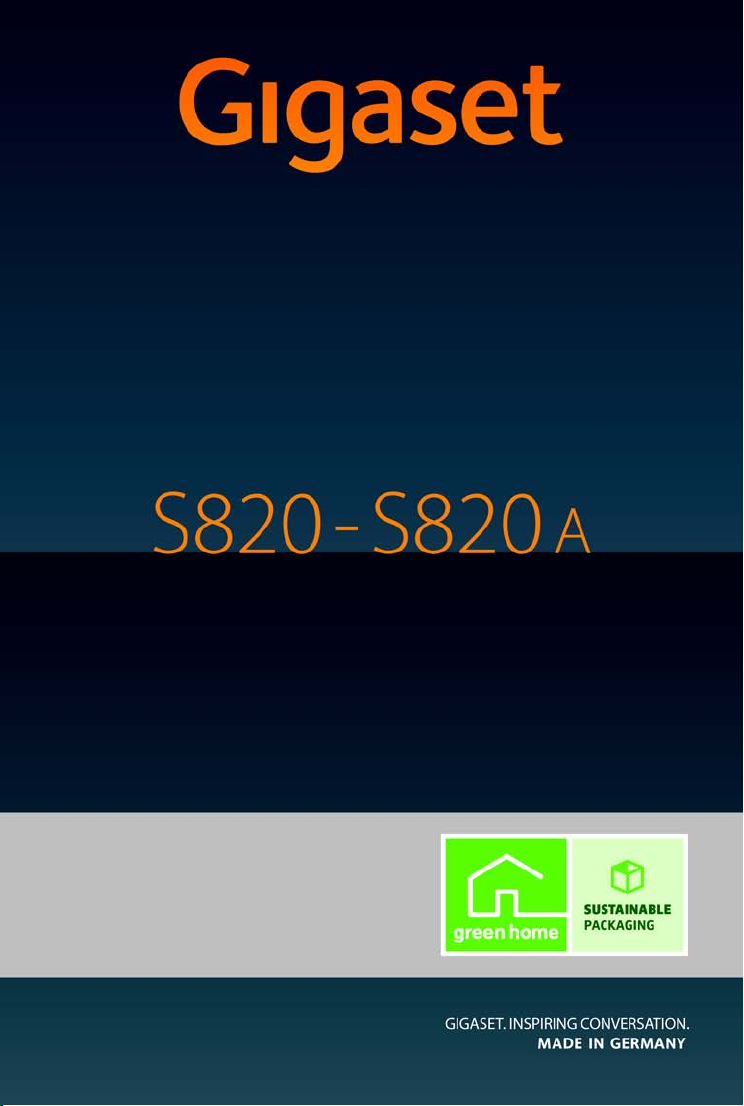
Поздравляем!
Купив продукцию Gigaset, вы выбрали марку, которая
заботится об окружающей среде. Эта продукция упакована в
экологически чистую упаковку!
Подробнее на сайте www.gigaset.com.
Page 2
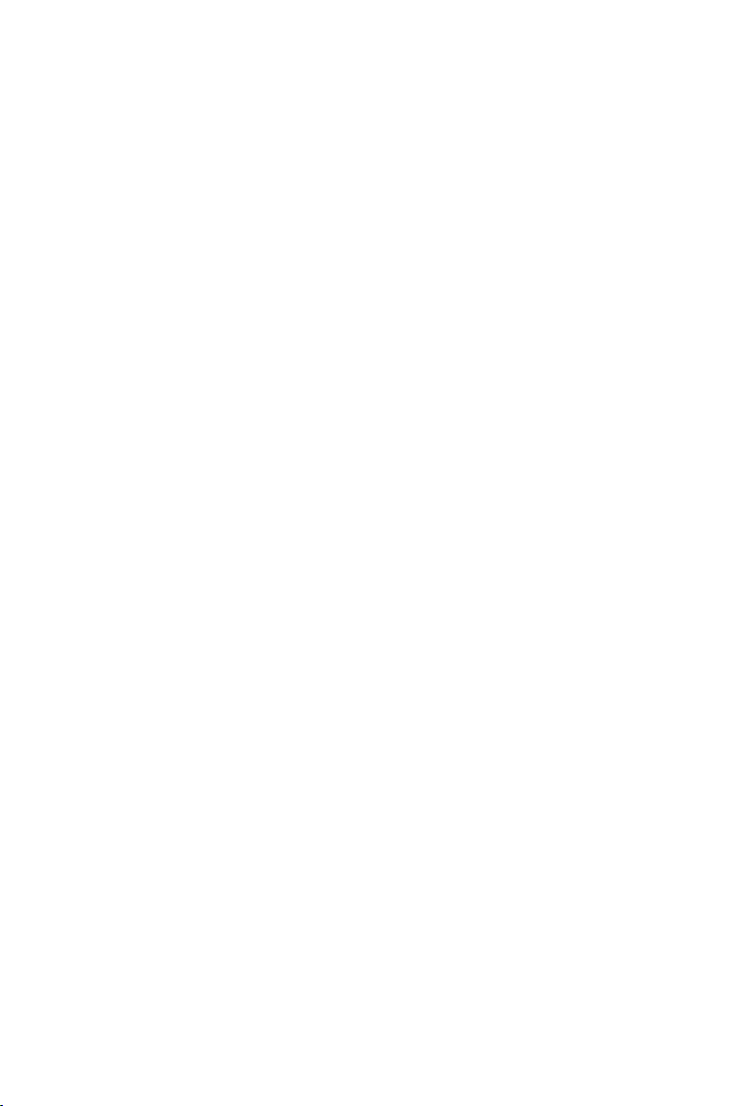
Page 3
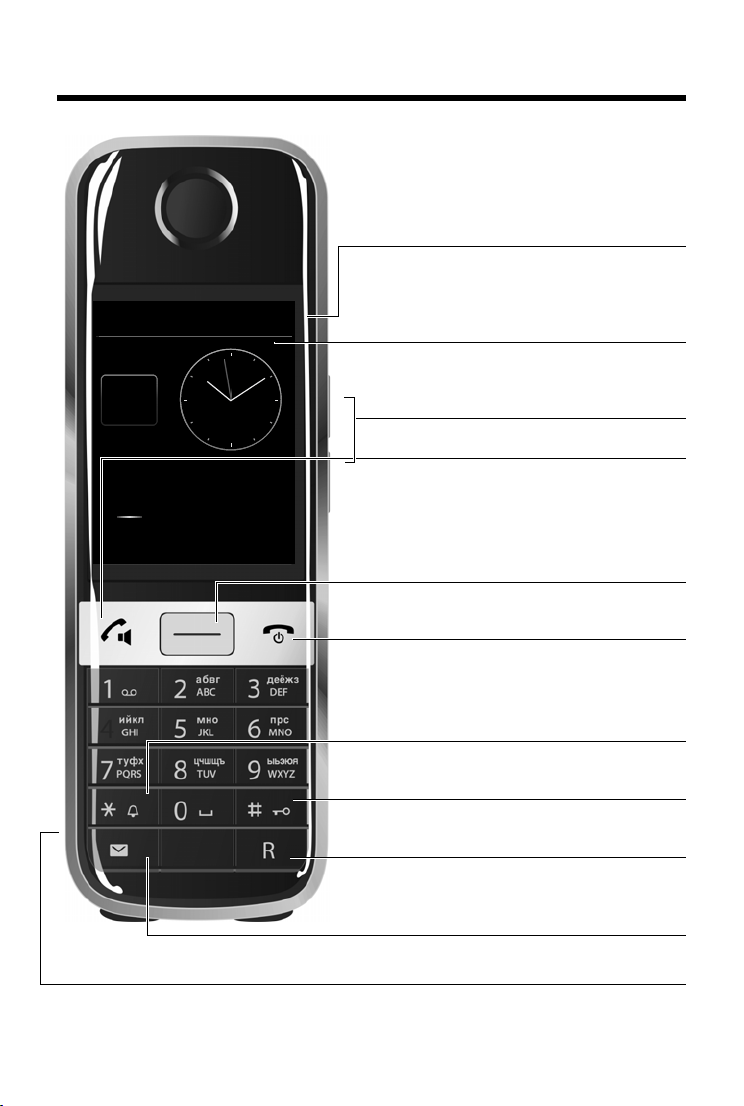
Gigaset S820/S820A – Touch & Type
Ð
Ã
Þ ò ô ó
V
Â
˜
апрель
26
чт
Строка состояния (¢ стр. 20)
Значки (¢ стр. 65) показывают текущие настройки
и рабочее состояние телефона. Коснитесь строки
состояния, чтобы открыть экран состояния
(
¢ стр. 20)
v Кнопка меню
Открытие главного меню/возврат к экрану
готовности (
¢ стр. 17)
a Кнопка завершения разговора/отбоя
Краткое нажатие: завершение разговора/поиска
трубки, отклонение внутреннего вызова, возврат
в состояние готовности
Нажатие и удержание: включение/выключение
трубки
Сенсорный дисплей
Кнопки на трубке
Боковые кнопки
Регулировка громкости во время разговора
Разъем mini-USB
Подключение трубки к ПК
(Gigaset QuickSync
¢ стр. 62)
Экран готовности (¢ стр. 16) или экран меню
(
¢ стр. 17)
Кнопка «звездочка» (*)
Нажатие и удержание: включение/выключение сигналов вызова (
¢ стр. 32)
Кнопка «решетка» (#)
Нажатие и удержание: включение/выключение блокировки клавиатуры и дисплея (
¢ стр. 21)
Кнопка сообщений
Вызов экрана сообщений (¢ стр. 18)
Кнопка дозвона
Дозвон (мигает)
Нажатие и удержание: ввод паузы при наборе
номера
c Кнопка соединения
Набор отображаемого номера, прием вызова,
переключение между динамиком трубки и режимом
громкой связи
Краткое нажатие: открытие списка повторного
набора
Нажатие и удержание: начало набора номера
Gigaset S820/S820A – Touch & Type
ru uk 1
Page 4

Gigaset S820/S820A – Touch & Type
Ã
Индикатор сообщений/режима
регистрации
Пульсирует: получены новые сообще-
ния
Мигает: базовый блок в режиме
регистрации (
¢ стр. 43)
Быстро мигает: память автоответчика
заполнена (только для S820A)
Индикатор автоответчика
(только для S820A)
Не горит: автоответчик выключен или
базовый блок в режиме регистрации
Горит: автоответчик включен
Кнопка регистрации/поиска
на базовом блоке
Краткое нажатие: запуск поиска трубок
(
¢ стр. 44)
Нажатие и удержание: перевод базового
блока в режим регистрации (
¢ стр. 43)
2 ru uk
Page 5
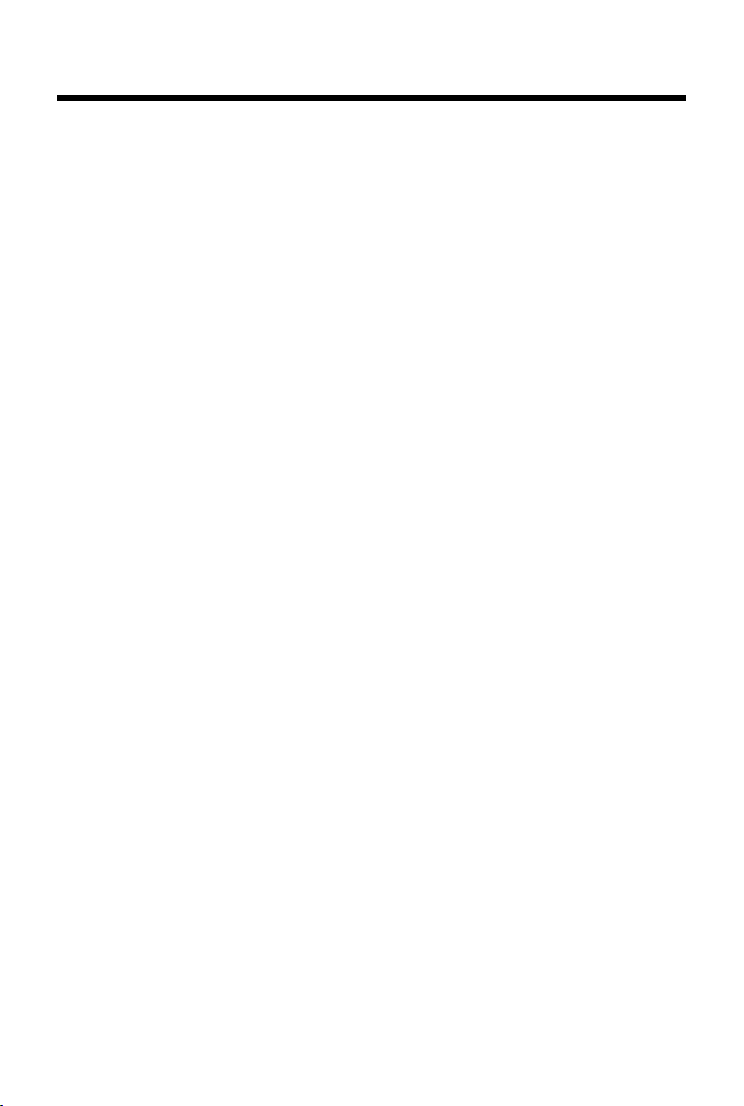
Содержание
Содержание
Gigaset S820/S820A – Touch & Type . . . . . . . . . . . . . . . . . . . . . . . . . . . . . . . . . . . . . . . . . . . . . . . . . . . . . . . . 1
Правила техники безопасности . . . . . . . . . . . . . . . . . . . . . . . . . . . . . . . . . . . . . . . . . . . . . . . . .
Начало работы . . . . . . . . . . . . . . . . . . . . . . . . . . . . . . . . . . . . . . . . . . . . . . . . . . . . . . . . . . .
Навигация по меню . . . . . . . . . . . . . . . . . . . . . . . . . . . . . . . . . . . . . . . . . . . . . . . . . . . . . . .
Экраны дисплея . . . . . . . . . . . . . . . . . . . . . . . . . . . . . . . . . . . . . . . . . . . . . . . . . . . . . . . . . .
Пользование телефоном . . . . . . . . . . . . . . . . . . . . . . . . . . . . . . . . . . . . . . . . . . . . . . . . . . . . . . .
Совершение вызовов . . . . . . . . . . . . . . . . . . . . . . . . . . . . . . . . . . . . . . . . . . . . . . . . . . . . . . .
Изменение настроек телефона . . . . . . . . . . . . . . . . . . . . . . . . . . . . . . . . . . . . . . . . . . . . . . . . . .
Экономичный режим ECO DECT . . . . . . . . . . . . . . . . . . . . . . . . . . . . . . . . . . . . . . . . . . . . . . . . . . . . . . . . 36
Автоответчик (Gigaset S820A) . . . . . . . . . . . . . . . . . . . . . . . . . . . . . . . . . . . . . . . . . . . . . . . . . . . . . . . . . . . . 38
Сетевой почтовый ящик . . . . . . . . . . . . . . . . . . . . . . . . . . . . . . . . . . . . . . . . . . . . . . . . . . . . . . . .
Использование нескольких трубок . . . . . . . . . . . . . . . . . . . . . . . . . . . . . . . . . . . . . . . . . . . . . . . . . . . .
Устройства Bluetooth . . . . . . . . . . . . . . . . . . . . . . . . . . . . . . . . . . . . . . . . . . . . . . . . . . . . .
Контакты (телефонная книга) . . . . . . . . . . . . . . . . . . . . . . . . . . . . . . . . . . . . . . . . . . . . . . . . . . .
Список вызовов . . . . . . . . . . . . . . . . . . . . . . . . . . . . . . . . . . . . . . . . . . . . . . . . . . . . . . . . . .
Календарь . . . . . . . . . . . . . . . . . . . . . . . . . . . . . . . . . . . . . . . . . . . . . . . . . . . . . . . . . . .
Будильник . . . . . . . . . . . . . . . . . . . . . . . . . . . . . . . . . . . . . . . . . . . . . . . . . . . . . . . . . . .
Радионяня . . . . . . . . . . . . . . . . . . . . . . . . . . . . . . . . . . . . . . . . . . . . . . . . . . . . . . . . . . .
SMS (текстовые сообщения) . . . . . . . . . . . . . . . . . . . . . . . . . . . . . . . . . . . . . . . . . . . . . . . . . . . .
Синхронизация с ПК (Gigaset QuickSync) . . . . . . . . . . . . . . . . . . . . . . . . . . . . . . . . . . . . . . . . . . . . . . .
Подключение базового блока к офисной АТС/маршрутизатору . . . . . . . . . . . . . . . . . . . . . . . . . 63
Значки на дисплее . . . . . . . . . . . . . . . . . . . . . . . . . . . . . . . . . . . . . . . . . . . . . . . . . . . . . . . .
Настраиваемые параметры . . . . . . . . . . . . . . . . . . . . . . . . . . . . . . . . . . . . . . . . . . . . . . . . . . . . .
Служба сервиса и поддержи . . . . . . . . . . . . . . . . . . . . . . . . . . . . . . . . . . . . . . . . . . . . . . . . . . . .
Меры экологической безопасности . . . . . . . . . . . . . . . . . . . . . . . . . . . . . . . . . . . . . . . . . . . . . . . . . . .
Приложение . . . . . . . . . . . . . . . . . . . . . . . . . . . . . . . . . . . . . . . . . . . . . . . . . . . . . . . . . . . . . .
Аксессуары . . . . . . . . . . . . . . . . . . . . . . . . . . . . . . . . . . . . . . . . . . . . . . . . . . . . . . . . . . .
Алфавитный указатель . . . . . . . . . . . . . . . . . . . . . . . . . . . . . . . . . . . . . . . . . . . . . . . . . . . . . . . . .
. . . . . . . . . . . . . . . . . . . . 54
. . . . . . . . . . . . . . . . . . . . 55
. . . . . . . . . . . . . . . . . . . . 56
. . . . . . . . . . . . . . . . . . . 82
. . . . . . . . . 4
. . . . . . . . . . . . . . . . 6
. . . . . . . . . . . . . . . 15
. . . . . . . . . . . . . . . 16
. . . . . . . . . 21
. . . . . . . . . . . . . 25
. . . . . . . . 30
. . . . . . . . . 42
. . 43
. . . . . . . . . . . . . . . 46
. . . . . . . . . 49
. . . . . . . . . . . . . . . 53
. . . . . . . . . 58
. . 62
. . . . . . . . . . . . . . . 65
. . . . . . . . . 67
. . . . . . . . . 70
. . 78
. . . . . . . . . . . . . . . 79
. . . . . . . . . 86
ru uk 3
Page 6
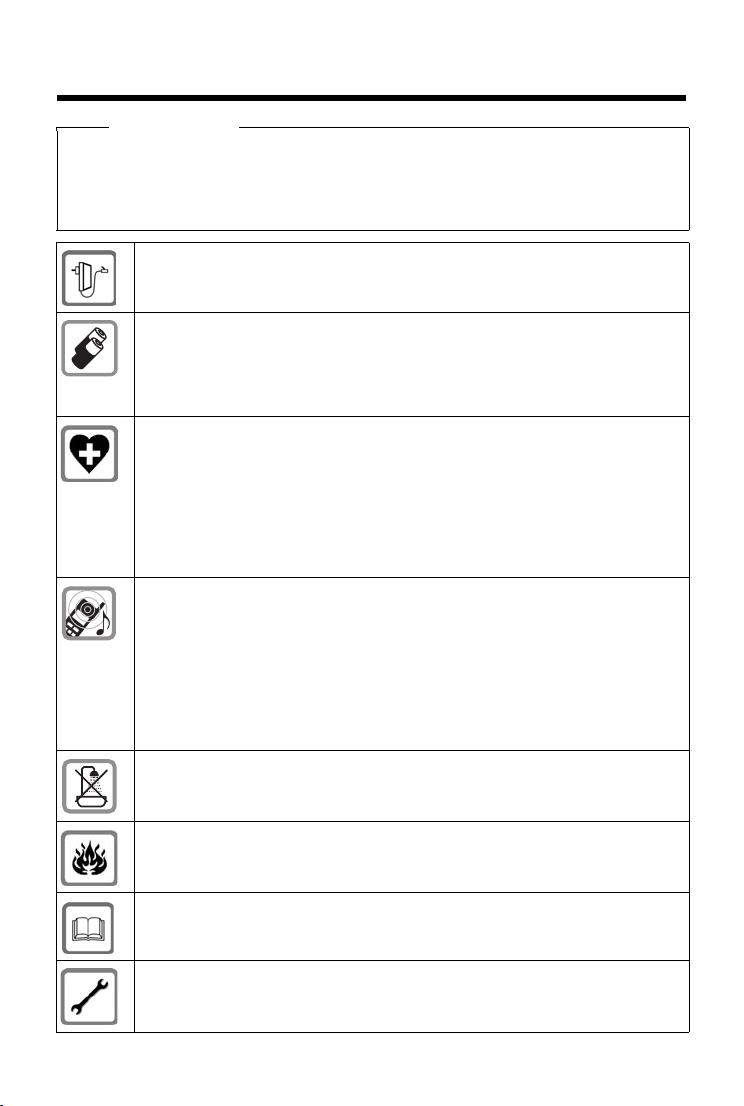
Правила техники безопасности
Правила техники безопасности
Внимание!
Перед использованием телефона внимательно прочитайте инструкции по технике безопасности и руководство по эксплуатации.
Разъясните детям содержание инструкций и возможные опасности, связанные с
спользованием устройства.
и
Используйте только адаптер питания,
Используйте только перезаряжаемые аккумуляторы, которые отвечают тех-
ническим требованиям (см. «Технические характеристики»). Никогда не
ис
пользуйте обычные (одноразовые) батарейки или аккумуляторы других
типов, так как это может значительно навредить Вашему здоровью и привести
к травме. Аккумуляторы со следами повреждений должны быть заменены.
Работающий телефон может воздействовать
медицинское оборудование. Следите за соблюдением технических требований с учетом конкретных условий работы (например, в кабинете врача).
Если Вы пользуетесь каким-либо медиц
остимулятором), обратитесь к изготовителю устройства. Он сообщит Вам сведения о восприимчивости данного устройс
частотной энергии (технические характеристики изделия Gigaset см. в разделе
нические характеристики»).
«Тех
Не подносите трубку к уху обратной стороной при з
кой связи. Это может привести к серьезному хроническому ухудшению слуха.
Ваш телефон Gigaset совместим с большинством продаваемых цифровых слуховых аппаратов. Однако нельзя гаран
слуховыми аппаратами.
Телефон может вызвать помехи (неприятный шум или свист) в аналоговом слуховом аппарате или привести к его перегруз
обратитесь к продавцу слухового аппарата.
Устройства не защищены от брызг.Не устанавливайте их во влажной среде,
например
Не пользуйтесь устройствами во взрывоопасных помещениях (например,
окрасоч
в ванной или душевой комнате.
ных цехах).
указанный на устройстве.
на находящееся поблизости
инским устройством (например карди-
тва к внешним источникам высоко-
вонке или в режиме гром-
тировать идеальную работу со всеми
ке. Если Вам потребуется помощь,
Если Вы передаете телефон Gigaset кому-либо, обязательно передайте также и
трукцию по эксплуатации.
инс
Не используйте неисправное устройство или отдайте его в ремонт в наш сервисный центр, так как оно может создав
устройствам.
4 ru uk
ать помехи другим беспроводным
Page 7
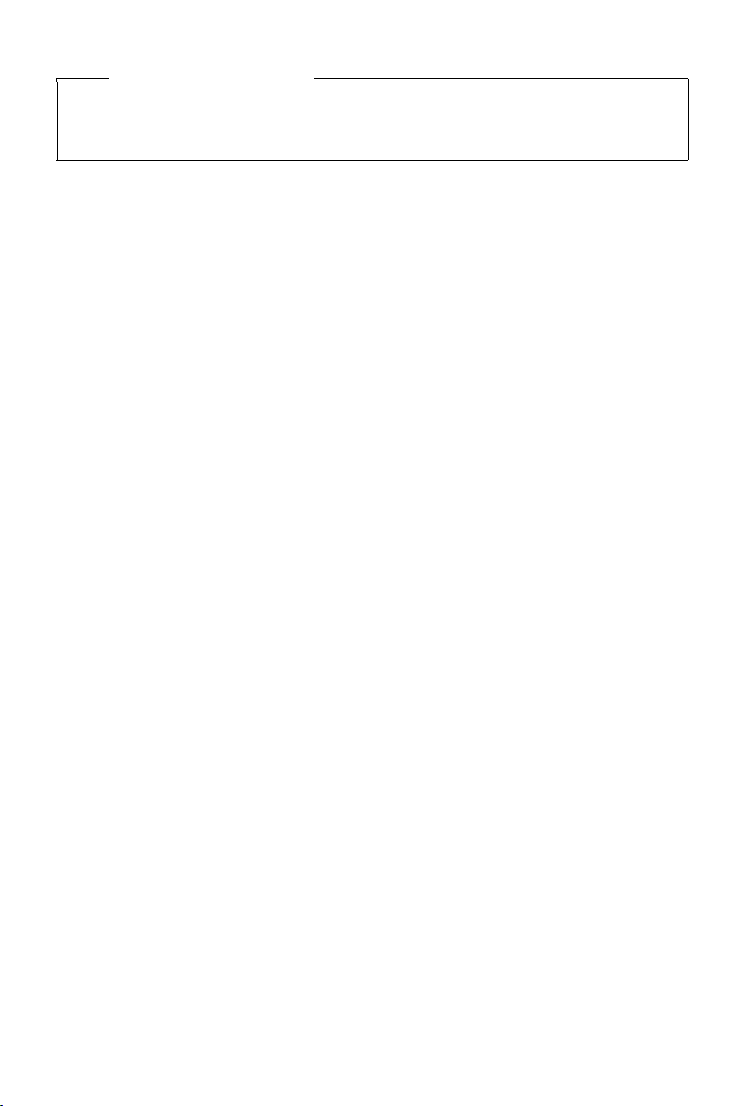
Правила техники безопасности
Обратите внимание!
u Телефон не может работать при неисправном электропитании. Он также не может
передавать экстренные вызовы.
u Номера экстренного вызова невозможно набрать, есл
и кнопки заблокированы!
ru uk 5
Page 8
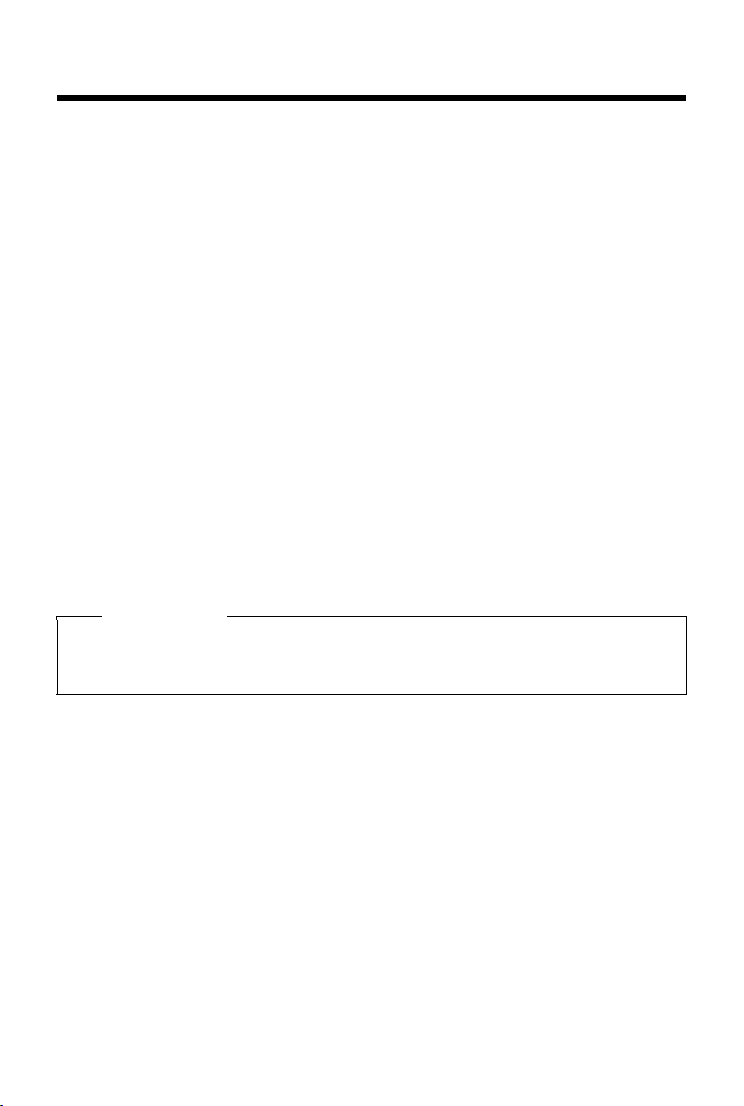
Начало работы
Начало работы
Проверка содержимого упаковки
u Один базовый блок Gigaset S820/S820A
u Один блок питания для базового блока
u Один телефонный шнур
u Одна тру
u Одна крышка аккумуляторного отсека (задняя крышка трубки)
u Два аккумулятора
u Один зажим для крепления на поясе
u Одна резиновая заглушка для USB-разъема
u Одно руководство пользователя.
Если вы приобрели модель с несколькими трубками, комплект должен содержать два аккумулятора, крышку отсека для аккумуляторов, оди
ное устройство с блоком пит
Подготовка к работе базового блока и зарядного устройства (если оно входит в комплект)
Базовый блок и зарядное устройство рассчитаны на работу в сухом помещении при температуре от +5 °C до +45 °C.
¤ Установите базовый блок на горизонтальной нескользкой поверхности или закрепите
его на стене в центральной части здания.
бка Gigaset S820
н зажим для крепления на поясе и заряд-
ания для каждой дополнительной трубки.
Обратите
Учитывайте дальность связи базового блока. Внутри помещений она составляет
до 50 м, вне помещений — до 300 м. При включении режима Экономич. режим
(
¢ стр. 36) дальность связи уменьшается.
Ножки телефона обычно не оставляют следов н
разие современных мебельных лаков и политур, полностью исключить возможность
появления таких сл
едов нельзя.
а поверхности. Однако, учитывая разнооб-
Обратите внимание!
u Ни в коем случае не подвергайте телефон воздействию источников тепла, прямого сол-
нечного света или электрических приборов.
u Берегите телефон Gigaset от влаги, пыли, агрессивных жидкостей и паров.
6 ru uk
Page 9
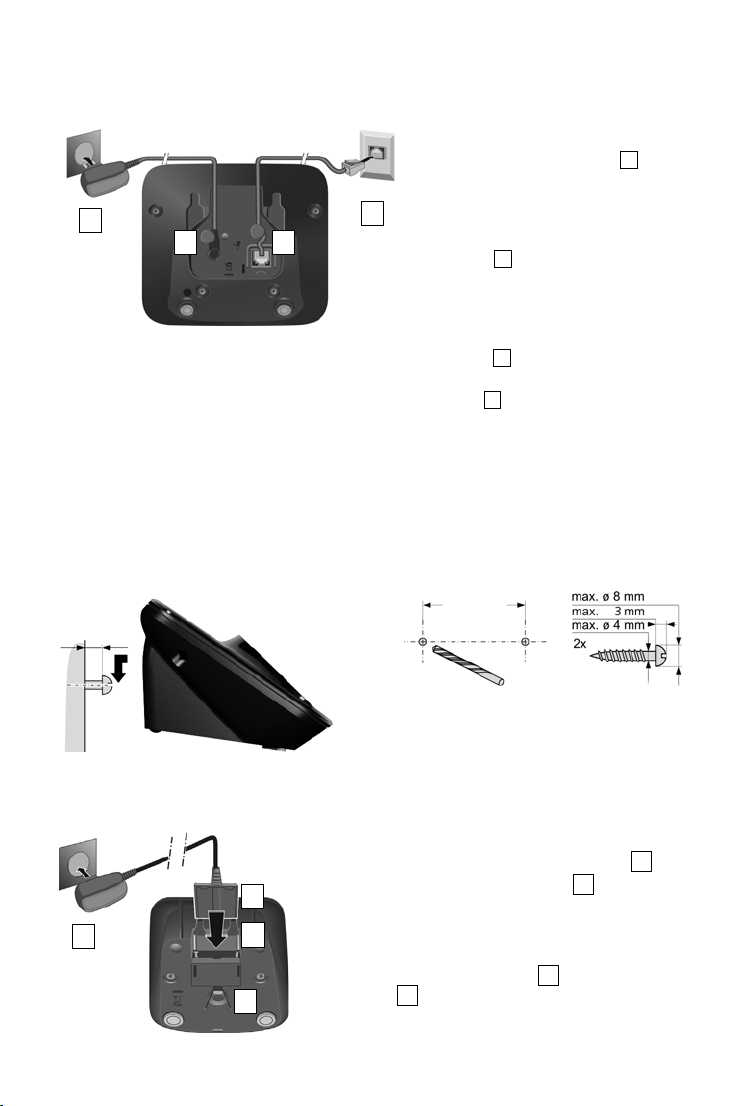
Начало работы
4
3
2 1
123
4
Около
2 мм
50 мм
¤ Вставьте плоский штекер в блок питания .
¤ Вставьте блок питания в розетку .
Если понадобится снова отсоединить разъем
от зарядного устройства:
¤ Отсоедините блок питания от сетевой розетки.
¤ Нажмите кнопку фиксатора и отсоедините
разъем .
1
234
2
1
3
4
Подключение базового блока к телефонной и электрической сетям
¤ Вставьте телефонный кабель
в гнездо для подключения на
задней стороне базового блока
до щелчка, а затем уложите кабель
в зажимы.
¤ Вставьте кабель блока питания
в гнездо на задней стороне базового блока и поверните угловой
штекер так, чтобы он
кабельный зажим.
вошел под
¤ Сначала подключите блок
питания .
¤ Затем подключите телефонный
кабель .
Обратите внимание!
u Блок питания должен быть всегда подключен — без питания от сети телефон
не работает.
u Используйте только телефонный кабель и блок питания из к
Различные телефонные кабели могут иметь разную разводку контактов (разводка
контактов,
¢ стр. 81).
омплекта поставки.
Настенная установка базового блока (вариант)
Подключение зарядного устройства
(если оно входит в комплект)
ru uk 7
Page 10
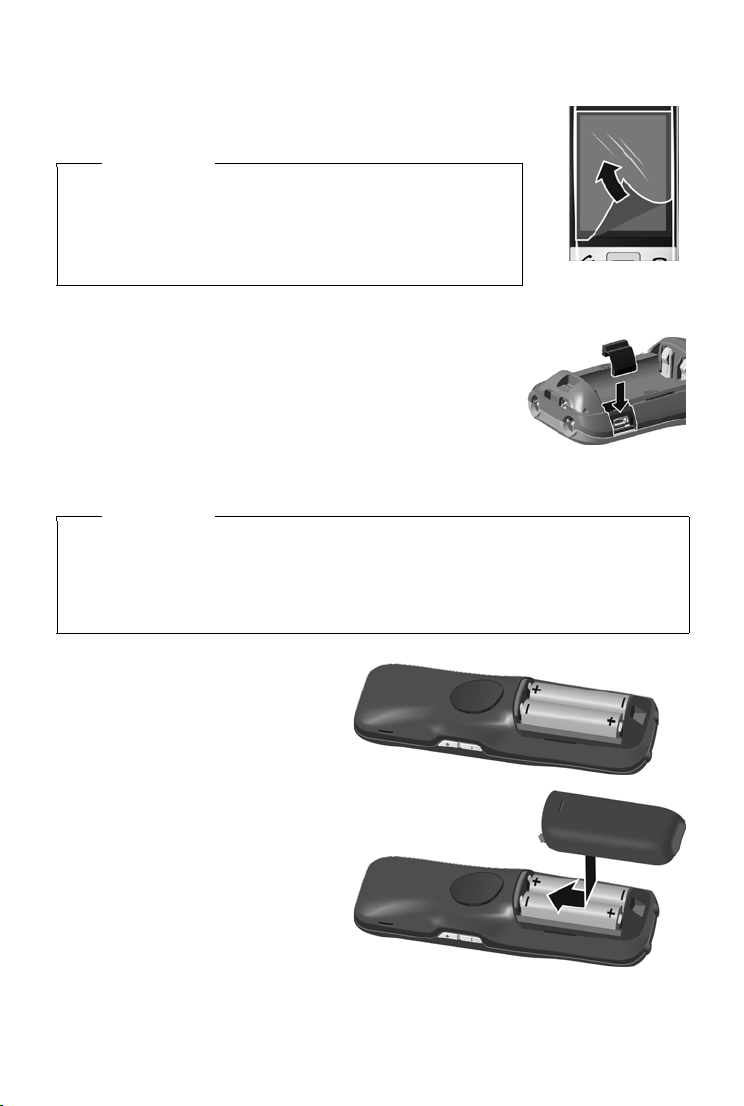
Начало работы
¤ Вставляя аккумуляторы, соблю-
дайте полярность.
Полярность указана внутри аккумуляторного отсека.
¤ Вставьте крышку аккумулятор-
ного отсека сверху
¤ Надавите на крышку, чтобы она
со щелчком встала на место.
Подготовка трубки к работе
Дисплей и кнопки трубки закрыты защитной пленкой.
Снимите защитную пленку!
Внимание
Не пользуйтесь никакими заостренными предметами при
работе с сенсорным дисплеем трубки!
Не пользуйтесь никакими защитными чехлами или пленками
произв
одства других фирм, поскольку они могут ограничить
работоспособность вашей трубки.
Вставка резиновой заглушки в USB-разъем
Откройте крышку аккумуляторного отсека и вставьте резиновую заглушку в углубление.
Установка аккумулятора и закрытие крышки аккумуляторного отсека
Внимание
Используйте только перезаряжаемые аккумуляторы, рекомендованные фирмой
Gigaset Communications GmbH (
привести к травмам. Например, возможно пов
взрыв. Кроме того, при использовании аккумуляторов, отличных от рекомендуемых,
возможна неправильная работа или повреждение телефона.
¢ стр. 79). Несоблюдение этого требования может
реждение корпуса аккумуляторов или их
8 ru uk
Page 11
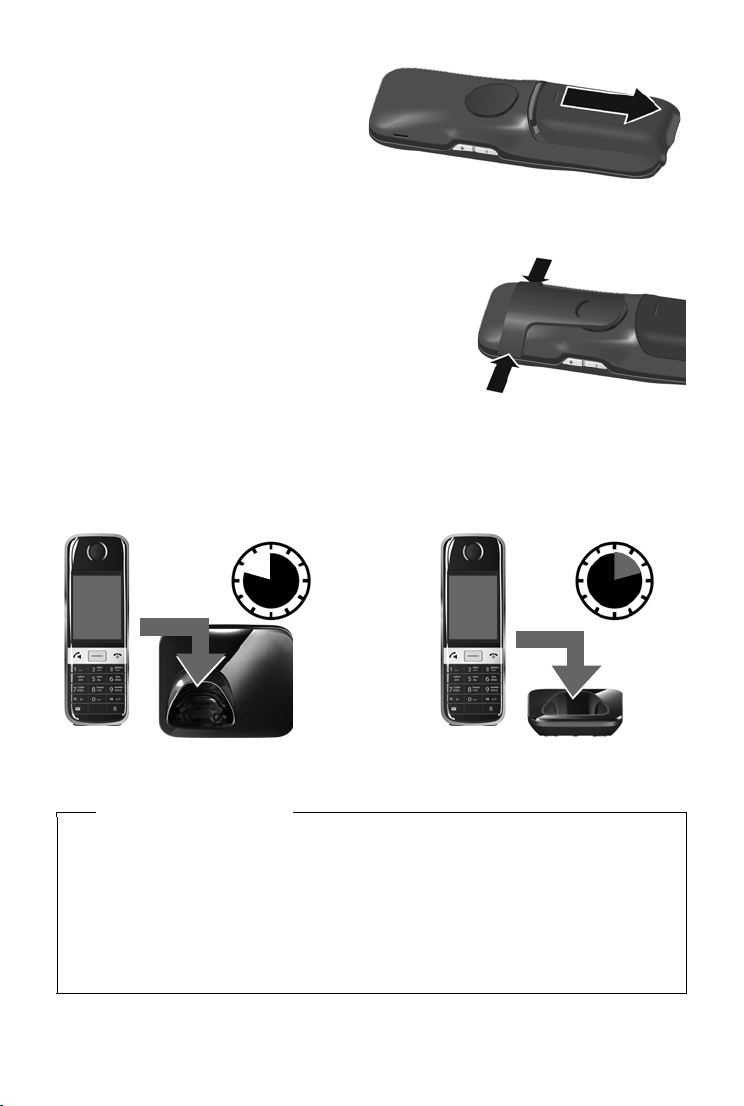
Начало работы
9,5 ч
или
14,5 ч
Как открыть крышку аккумуляторного
отсека для за
мены аккумулятора:
¤ Вставьте ноготь в паз на верхней
части крышки и сдвиньте крышку
вниз.
Крепление зажима для ношения на ремне
На трубке предусмотрены боковые пазы для крепления поясного зажима.
u Чтобы закрепить зажим на трубке, пол
зажим на заднюю сторону трубки и надавите
на него, чтобы выступы зажима зафиксировались
в пазах.
u Чтобы снять зажим,
правой руки на по центру зажима, вставьте ноготь
указательного пальца левой руки между зажимом
и корпусом трубки и снимите зажим, потянув его
вверх.
надавите большим пальцем
Зарядка аккумулятора
Аккумулятор поставляется частично заряженным. Когда аккумуляторы полностью заряжены, значок молнии
на дисплее гаснет.
ожите
¤ Установите трубку в базовый блок на 9,5 ч или в зарядное устройство на 14,5 ч.
Обратите внимание!
u Трубку нужно устанавливать только в предназначенный для нее базовый блок или
зарядное устройство.
u Трубки, входящие в комплект, уже зарегист
Если трубка не зарегистрирована (на д
«Трубка не
ее вручную (
u Во время зарядки аккумулятор может нагреваться. Это не опасно.
u С течением времени емкость аккумулятора по техническим причинам падает.
ru uk 9
зарегистрирована ни на одной базе»), необходимо зарегистрировать
¢ стр. 43).
рированы на базовом блоке.
исплее отображается сообщение
Page 12
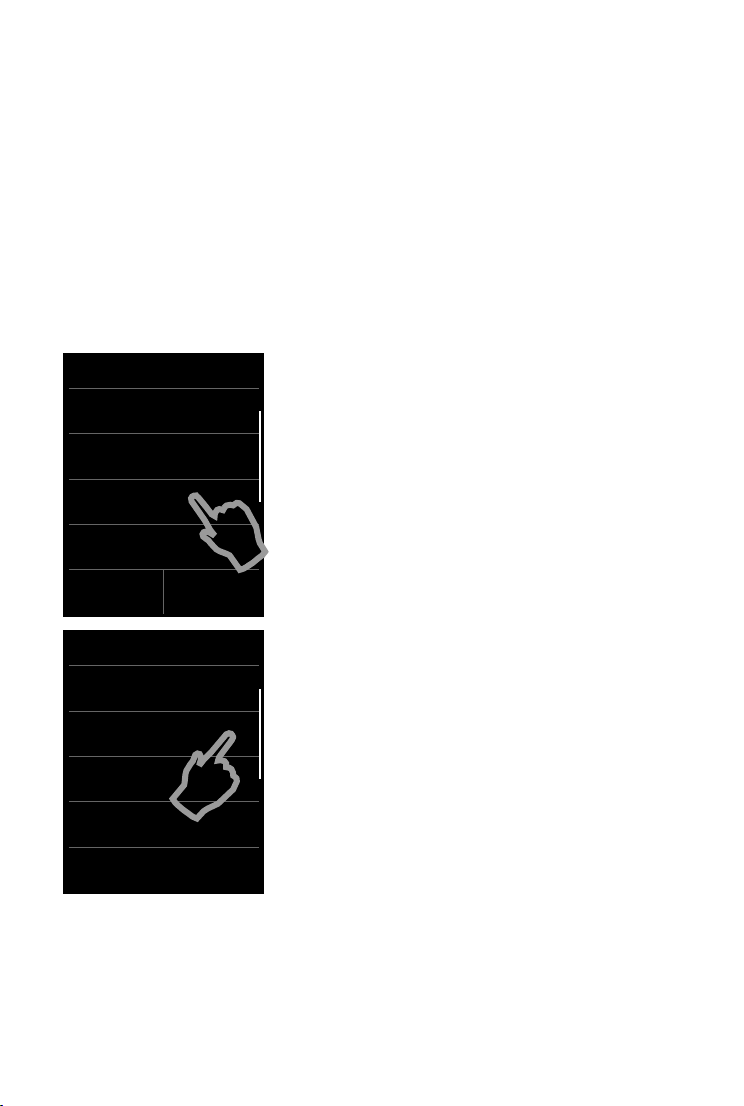
Начало работы
Приветствие
Время
00:00
Дата
01.01.2012
Язык дисплея
Русский (ru)
Страна
Россия
Пропустить
настройки
Сохранить
настройки
Язык дисплея
Русский (ru) Ø
Română ±
Српски (sr) ±
Български (bg) ±
L
Подготовка базового блока и трубки к работе – мастер установки
Мастер установки запускается автоматически при первом подключении трубки к базовому блоку после включения или регистрации
настройки трубки и базового блока, необходимые для работы телефона:
u Дата и время
u Язык дисплея
u Язык автоответчика (только для модели S820A)
u Страна, где будет использоваться телефон
u Код города
Примечание. Некоторые поля не отображаются,
настроенном базовом блоке.
Настройка языка дисплея
Текущий язык отображается под полем Язык дисплея.
Если вы хотите изменить настройку:
¤ Коснитесь поля Язык дисплея.
трубки. Он помогает задать следующие
если трубка зарегистрирована в уже
Текущий язык обозначен значком ´.
¤ Коснитесь значка P рядом с языком, который
нужно установить.
Если вы не видите нужного языка, возможно, список
не помещается на экран целиком. Тогда вам придется
прокру
тить список. Для этого прикоснитесь к экрану
пальцем и медленно двигайте палец вверх.
¤ Коснитесь значка ‘. Настройка автоматически
сохраняется. Вы возвращаетесь на экран
10 ru uk
Приветствие.
Page 13
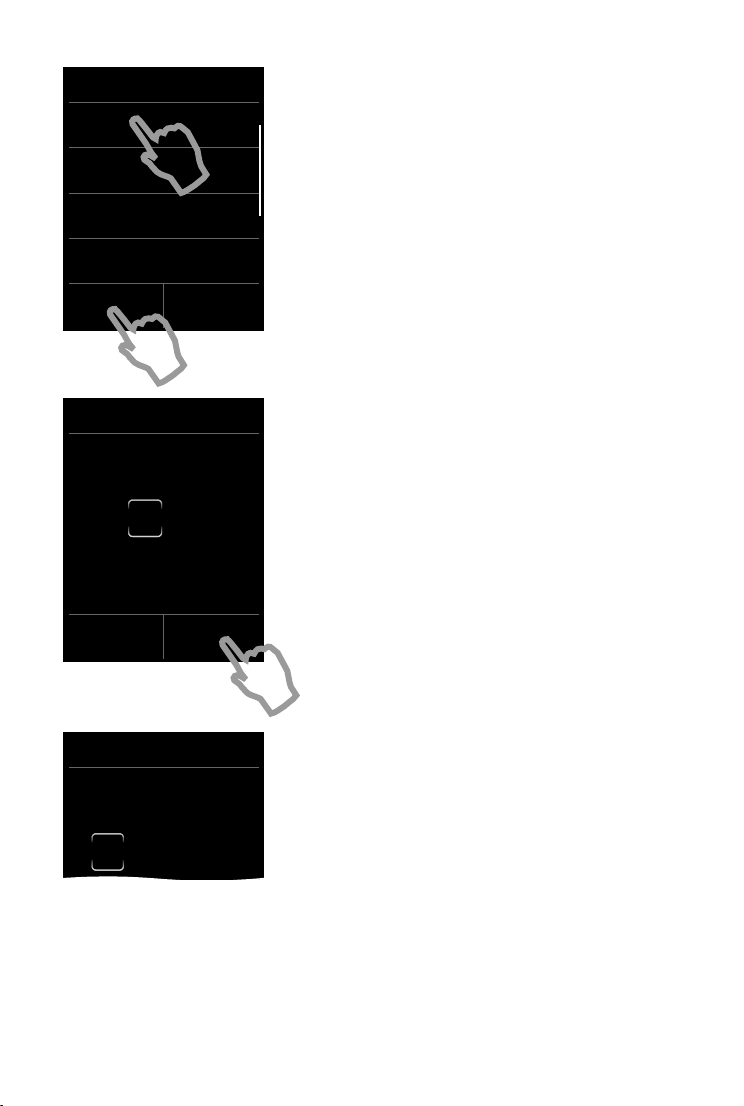
Начало работы
Приветствие
Время
00:00
Дата
01.01.2012
Язык дисплея
Русский (ru)
Страна
Россия
Пропустить
настройки
Сохранить
настройки
Изменить
Время
15:30
L ‰
Изменить
Дата
01/01/2012
Как откорректировать настройки позднее:
¤ Коснитесь действия Пропустить настройки внизу
дисплея.
Трубка переключится в состояние готовности.
Вы можете задать настройки в любое время с помощью
меню
Настройки на трубке.
Как задать настройки:
¤ Последовательно коснитесь полей Время и Дата.
Настройка времени
Текущая позиция отображается цветом, и цифра
мигает.
¤ Вводите цифры с помощью клавиатуры. При вводе
каждой цифры курсор перемещается на одну пози-
цию вправо. Вы можете изменить позицию курсора,
косн
увшись цифры, которую нужно изменить.
¤ Коснитесь значка Þ, чтобы сохранить изменения,
или нажмите
Дата и время без с
Обратите внимание! Ког
12-часовой,
am/pm.
‘, чтобы вернуться на экран
охранения изменений.
да включен режим
рядом с полем ввода отображается значок
Настройка даты
Текущая позиция отображается цветом, и цифра
ru uk 11
мигает.
¤ Вводите цифры с помощью клавиатуры. При вводе
каждой цифры курсор перемещается на одну пози-
цию вправо. Изменить позицию курсора можно,
увшись цифры, которую требуется изменить.
косн
¤ Коснитесь значка Þ, чтобы сохранить изменения,
или нажмите
Дата и время без с
‘, чтобы вернуться на экран
охранения изменений.
Page 14
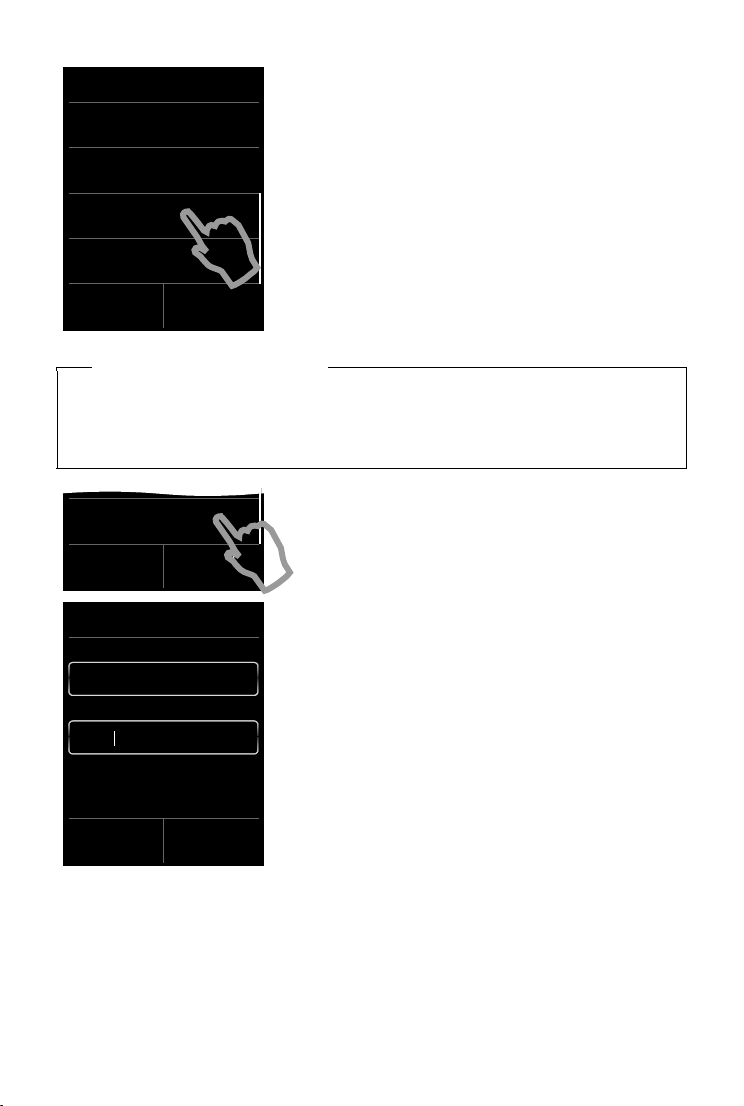
Начало работы
Приветствие
Дата
01.01.2012
Язык дисплея
Русский (ru)
Страна
Россия
Код города
(не введено)
Пропустить
настройки
Сохранить
настройки
Код города
(не введено)
Пропустить
настройки
Сохранить
настройки
Код города
Регионал. префикс
Код города
L ‰
ç
0
89
Код города
Регионал. префикс
Код города
L ‰
ç
8
495
Настройка страны
Под полем Страна должна отображаться страна,
в которой будет использоваться телефон и для которой он предназначен. Если страна указана неправильно:
¤ Коснитесь поля Страна.
¤ Установите страну, как описано выше.
Обратите внимание!
Если вы выбрали Другая страна вместо конкретной страны, на экране Приветствие
будет также отображаться надпись Код страны.
¤ Нажмите Код страны и введите Международ. префикс и Код страны для междуна-
родных звонков, как описано ниже для кода города.
Ввод кода города
¤ Коснитесь поля Код города.
Регионал. префикс —
ную сеть, после которого набирается Код горо
В России это цифра «8» ,
города — например, 495 для Москвы.
это код выхода на междугород-
после которой идет Код
¤ Введите Регионал. префикс, используемый
в вашей стране (максимум 4 символа; в данном при-
мере «8»). В
соответствующий выбранной стране.
этом поле уже присутствует префикс,
¤ Кратко коснитесь второго поля ввода и введите
Код города (максимум 8 символов; в данном при-
мере «49
12 ru uk
Вы можете исправить неправильно введенное
зн
¤ После ввода чисел коснитесь значка è, чтобы
сохранить их.
5»).
ачение с помощью значка $.
да.
Page 15
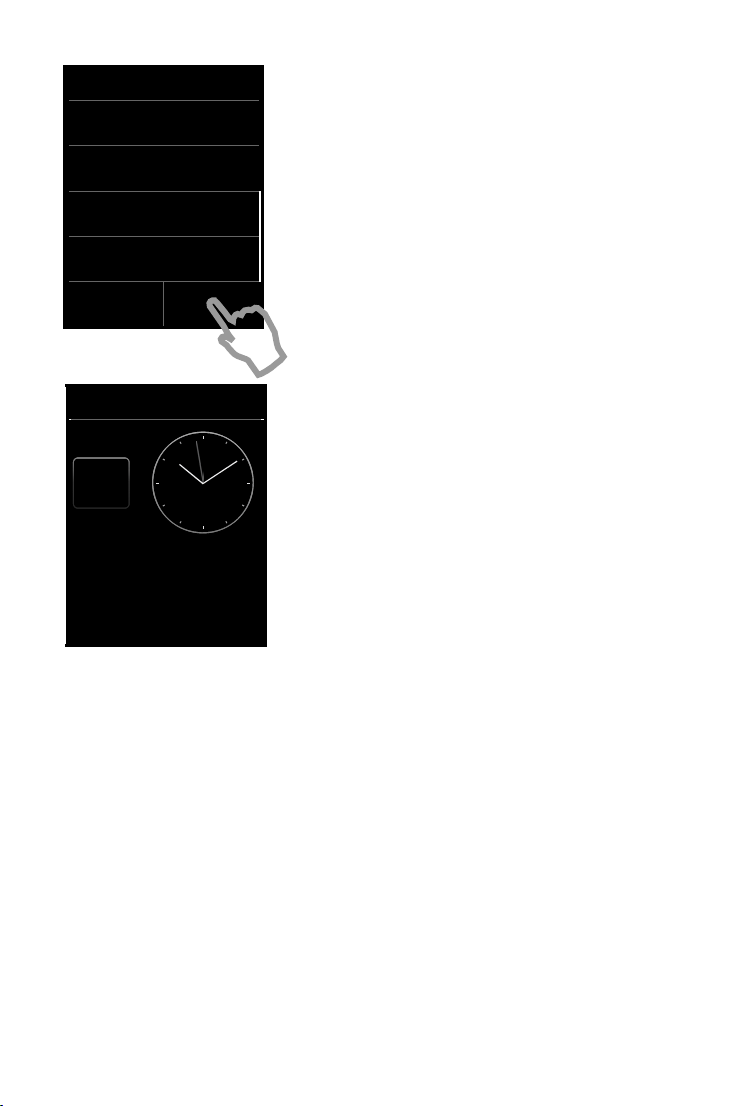
Начало работы
Приветствие
Язык дисплея
Русский (ru)
Язык сообщ. автоответ.
Русский (ru)
Страна
Россия
Код города
8495
Пропустить
настройки
Сохранить
настройки
Ð
Ã
Þ ò ô ó
V
Â
˜
апрель
26
чт
Снова отображается экран Приветствие.
¤ Коснитесь действия Сохранить настройки, чтобы
сохранить свои настройки.
После установки всех необходимых настроек трубка
пере
ключается в состояние готовности.
Теперь телефон готов к работе.
ru uk 13
Page 16
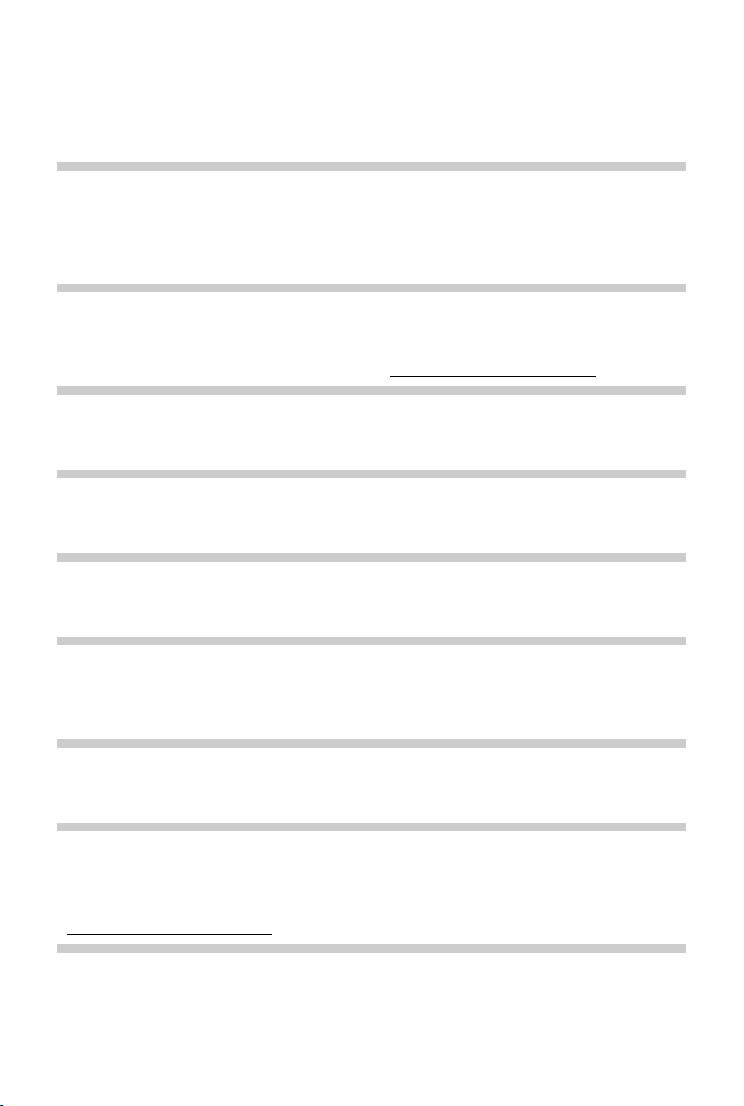
Начало работы
Что делать дальше?
Задав основные настройки, вы можете сразу приступить к совершению звонков, настроить
телефон в соответствии со своими потреб ностями или сначала ознакомиться с основными
функциями.
Настройка дисплея в состоянии готовности
Вы можете настроить дисплей в соответствии со своими потребностями, выбрав для
него до шести часто используемых функций. Это обеспечивает непосредственный
доступ к выбранным функциям, таким как будильник, календарь, контакты, списки
вызовов и др., позволяя вызывать их одним касанием значка (
Синхронизация с контактами Google или Outlook
Синхронизируйте телефонную книгу на Вашей трубке при помощи компьютера
и программы Gigaset QuickSync (
узнать о ней подробнее, перейдите по адресу
¢ стр. 62). Чтобы бесплатно загрузить программу и
www.gigaset.com/gigasets820.
Настройка сигналов вызова
ВЫ можете назначить конкретные мелодии входящим и исходящим вызовам, напоминаниям, будильнику и определенным абонентам (
¢ стр. 32).
Защита от нежелательных звонков
С помощью ночного режима или черных списков Вы можете настроить телефон таким
образом, чтобы при поступлении нежелательного вызова он не звонил (
Настройка автоответчика
Вы можете записать собственные сообщения автоответчика и настроить параметры
записи (
¢ стр. 38).
¢ стр. 16).
¢ стр. 33).
Регистрация имеющихся трубок Gigaset на базовом блоке
Имеющиеся трубки можно использовать для совершения звонков с нового базового
блока. Также можно перенести записи контактов с этих трубок на новую трубку
(
¢ стр. 43/¢ стр. 51).
Настройка режима Экономич. режим
Экономичный режим позволяет уменьшить мощность передачи (излучения) вашего
телефона (
¢ стр. 36).
Загрузка собственных мелодий и изображений на трубку
Подключив свою трубку к компьютеру через Bluetooth/USB, вы можете загрузить на нее
мелодии и изображения с помощью программны Gigaset QuickSync. Чтобы узнать подробнее и бесплатно загрузить эту программу, посетите страницу
www.gigaset.com/gigasets820.
При возникновении каких-либо вопросов по испол
с советами по диагностике и устранению неполадок (
Группу поддержки потребителей (
14 ru uk
¢ стр. 70).
ьзованию телефона ознакомьтесь
¢ стр. 71) или обратитесь в нашу
Page 17
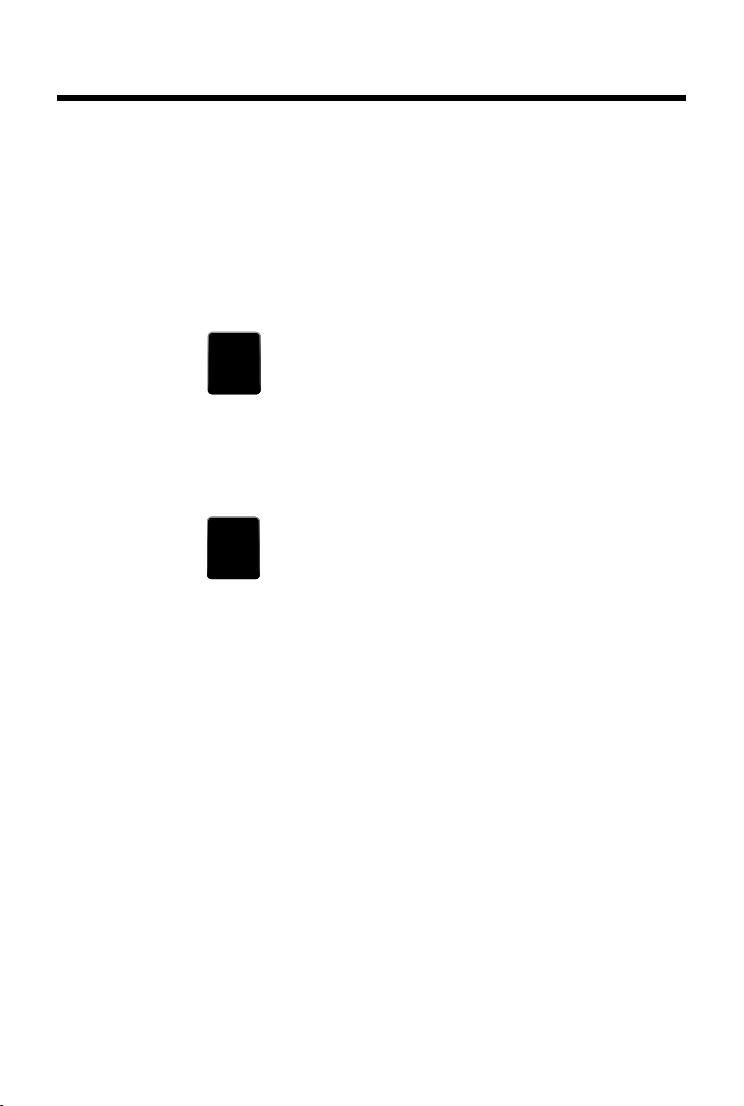
Навигация по меню
Радио
няня
Á
Язык и
располож
Æ
Навигация по меню
Кнопки Gigaset S820/S820A обозначены в этом руководстве следующим образом:
c / v / a Кнопка соединения/кнопка меню/кнопка завершения разговора
0 – O Цифровые/буквенные кнопки
* / # Кнопка «звездочка»/кнопка «решетка»
d / þ Кнопка сообщения/кнопка R
Все остальные значки — это поля на сенсорн
Пример 1:
Кнопка меню v ¤ Ç Радионяня
¤ В состоянии готовности нажмите кнопку меню v . Появится экран меню Приложения.
¤ Коснитесь значка .
Пример 2:
Кнопка меню v ¤ экран меню Настройки ¤ ° Язык и располож
¤ В состоянии готовности нажмите кнопку меню v ¤ Коснитесь действия Настройки
в правой части заголовка, чтобы перейти на экран меню Нас
¤ Коснитесь значка .
ом экране, которых нужно касаться.
тройки.
ru uk 15
Page 18
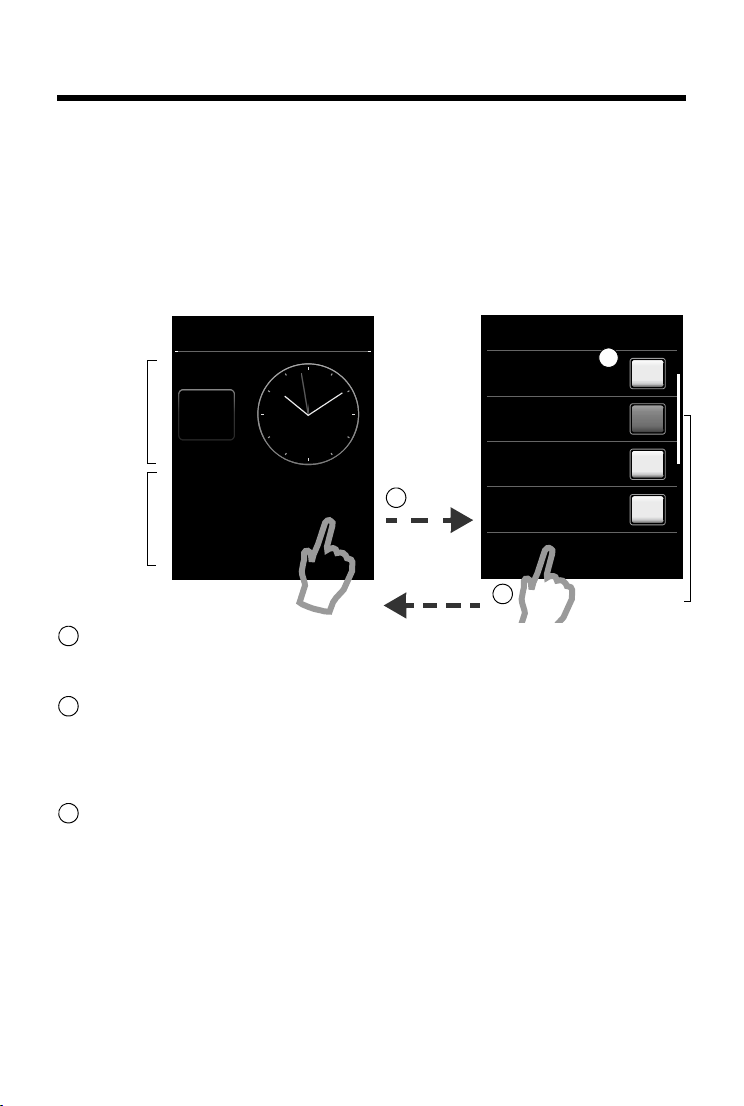
Экраны дисплея
Справочная
область
(настраивается; максимум 3 элемента)
Состояние готовности Режим настройки
Показать приложения
l
Время
Ù
Будильник
Календарь
Â
Тел. справочник
L
‰‰‰
Ð
Ã
Þ ò ô ó
V
Â
˜
Область
приложений
(настраивается; максимум 6 элементов)
3
1
апрель
26
чт
Коснитесь
и удерживайте
Полоса прок-
рутки
2
1
2
3
Экраны дисплея
Экран готовности (с возможностью индивидуальной настройки)
Экран готовности можно настроить в соответствии с вашими потребностями. Вы можете
собрать на нем основные приложения, которые вы хотите запускать непосредственно
с экрана готовности одним касанием. По умолчанию отоб
можете быстро перейти к спискам вызовов и контактов.
Изменение экрана готовности
ражаются дата и время, и вы
Переход в режим настройки:
Коснитесь и удержив
айте (около 2 секунд) в любом месте в настраиваемой области
дисплея.
Выберите нужные приложения/функции:
Появится панель выбора с доступными функци
ями/приложениями. Вы може те прокрутить
список, чтобы просмотреть дальнейшие элементы. Для этого проведите пальцем
по дисплею вертикально, одновременно нажимая на дис
полей, выделите функции/приложения, которые вы хотите видеть на экране готовности.
Коснитесь значка
приложения/функции сохраняются.
Вернитесь к экрану готовности:
‘ или кратко нажмите кнопку завершения разговора a. Выбранные
плей. Касаясь соответствующих
16 ru uk
Page 19
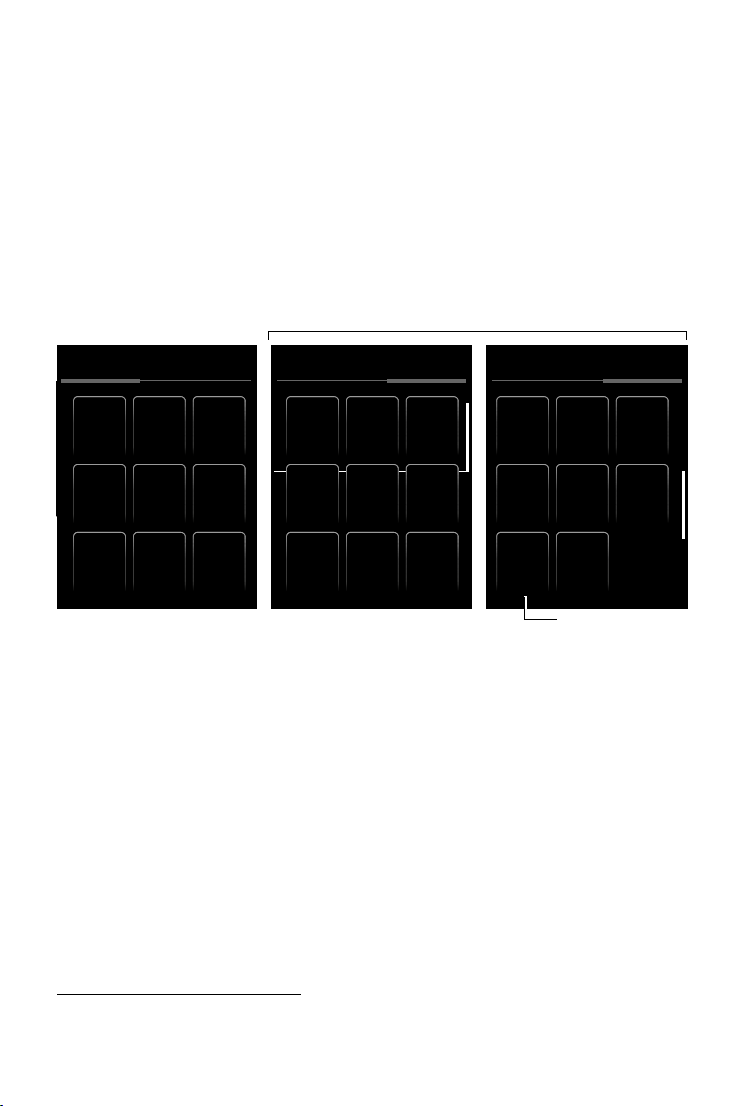
Экраны дисплея
Только для Gigaset
S820A
Запуск приложений телефона
Адаптация настроек телефона
в соответствии с вашими
потребностями
«Настройки»
«Приложения»
Приложения Настройки Приложения Настройки
˜
Список
вызовов
Тел.
справоч.
Â
Написать
SMS-сообщ.
¾
Радио
няня
Á
Кален
дарь
Будиль
ник
Ù
Доступ
ность
Š
Вызов
касанием
ž
Внутр.
вызов
å
ã
Выбор
услуг
Огранич.
вызовов
Система
Ï
Дата и
время
á
Язык и
располож
Æ
Трубки
и база
Î
Дисплей
i
Настр.
аудио
ï
Быстрый
набор
í
Приложения Настройки
Ì
Авто-
ответчик
Сетевой
автоотв.
n
Bluetooth
»
Выбор
услуг
ã
Теле-
фония
ª
SMS-
сообщ.
Ë
Быстрый
набор
í
Огранич.
вызовов
Приложения и функции, которые можно выбрать для экрана готовности
Для справочной области Для области приложений
m Время (
Ü Будильник (
} Календарь (
¢ стр. 11) œ Тел. справочник (¢ стр. 49)
¢ стр. 55) — Спис. вызовов (¢ стр. 53)
¢ стр. 54) ‡ Внутрен. вызов (¢ стр. 44)
· Написать SMS (
Ç Радионяня (
T Вызов касанием (
¢ стр. 58)
¢ стр. 56)
¢ стр. 27)
Экраны меню
*
Переход от экрана готовности к экрану меню Приложения и назад:
¤ Кратко нажмите кнопку меню v.
Переключение между экранами меню:
¤ Коснитесь нужного экрана в заголовке.
Возврат к экрану готовности из любого места меню:
¤ Кратко нажмите кнопку a.
Если в меню больше элементов, чем можно
В правой части дисплея появится полоса прокрутки.
¤ Чтобы прокрутить экран, проведите пальцем по дисплею вертикально, одновременно
нажимая на дисплей.
одновременно отобразить на дисплее:
*Обратите внимание! Приложения, которые в данный момент недоступны (например, из-за того, что
трубка находится вне зоны действия базового блока), отображаются серым цветом.
ru uk 17
Page 20
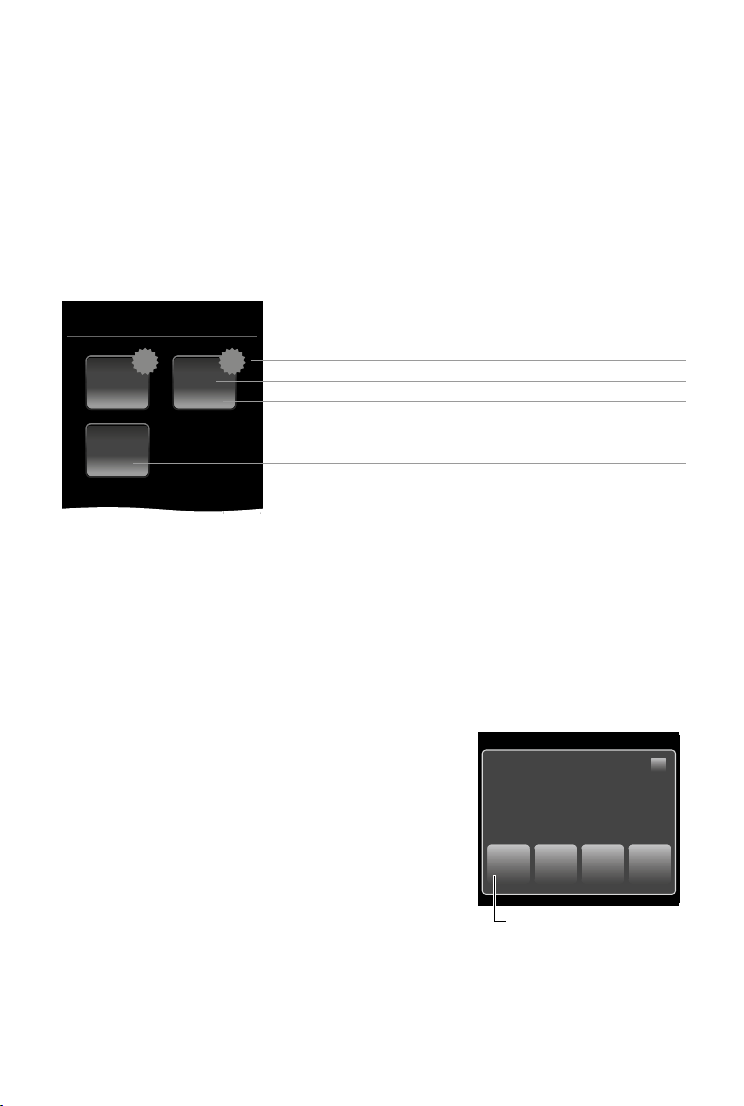
Экраны дисплея
Центр сообщений
Количество новых сообщений в списке
Тип списка (см. выше)
Количество старых сообщений в списке
Новых сообщений нет
Количество старых сообщений в списке
3
1
1
19
2
[
¾
™
Получено:
À
1
3
¾
™
1
Ã
2
Автоответчик и/или
сетевой почтовый ящик
Всплывающее окно сообщений
(пример)
Экран сообщений
Вы можете вызвать экран сообщений, нажав кнопку сообщений d на клавиатуре.
Доступны следующие списки сообщений:
u ž Список автоответчика (только
u 5 Сетевой почтовый ящик, если ваш сетевой оператор поддерживает эту функцию
и в вашем телефоне сохранен ном
· Входящие SMS
u
u Õ Список пропущенных вызовов (см. «Список вызовов»
u \ Список пропущенных напоминаний (
Экран сообщений (пример)
для Gigaset S820A)
ер сетевого почтового ящика.
¢ стр. 53)
¢ стр. 55)
Значок сетевого почтового ящика отображается вс
нен в телефоне. Остальные списки отображаются, только есл
егда при условии, что его номер сохра-
и они содержат сообщения.
¤ Чтобы открыть список, коснитесь соответствующего значка.
Исключение: Е
номер сетевого почтового ящика (
списка.
Всплывающее окно сообщений
Когда в одном из списков появляется новая запись,
звучит информационный сигнал. Также мигает кнопка
ообщений (если она включена,
с
ется всплывающее окно сообщений, которое частично
ает собой экран готовности.
закрыв
Под каждым значком отображается число новых
со
общений в соответствующем списке.
¤ Как закрыть всплывающее окно: Коснитесь
значка é (вверху справа).
¤ Как открыть список: Коснитесь значка соответст-
вующего списка.
Если сетевой почтовый ящик настроен: При каса-
нии значка
а не список.
Светодиодный индикатор сообщений (если он включен,
откроете список или экран сообщений.
18 ru uk
сли вы коснетесь значка сетевого почтового ящика, телефон наберет
¢ стр. 42). На дисплее не откроется никакого
¢ стр. 31). Появля-
6 открывается экран сообщений,
¢ стр. 31) мигает, пока вы не
Page 21
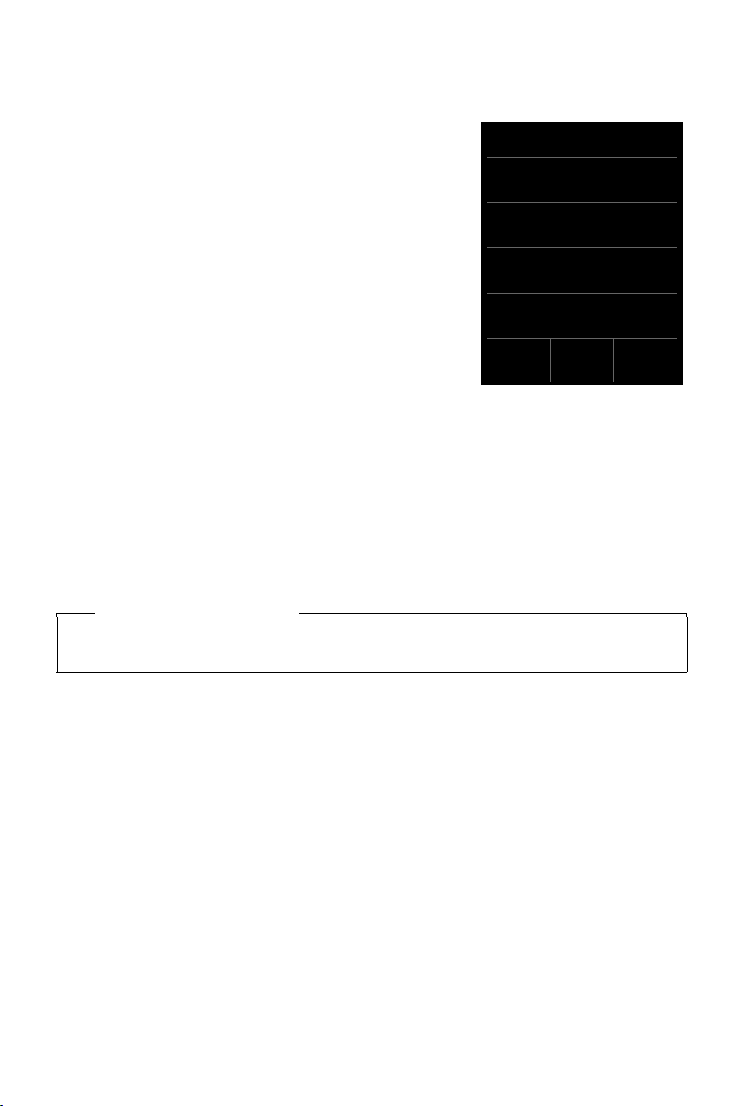
Экраны дисплея
Пропущенные вызовы
ý James Foster
™ 18:30, Дом.
01712233445566
™ 11.06., 18:30
L
Показать
все
Показать
по типу
Список вызовов (пример)
Запись в списке
Для элементов списка выводится следующая информация:
u Тип списка (в заголовке)
u Значок типа записи:
- Сп
исок вызовов: ™ (Пропущен.),
› (Принятые), š (Исходящие), Ã (вызов на
авт
оответчике, только для Gigaset S820A)
ок SMS: Œ (непрочитанные),
- Спис
† (прочитанные)
- С
писок автоответчика: Ã (вызов на автоот-
ветчике)
Для новых (непрочитанных) записей значок имеет
кр
асный цвет.
u Номер абонента. Если номер абонента сохранен
в контактах, вместо него отображаются имя и тип
мера абонента (Дом., Рабоч., Моб.). Для пропу-
но
щенных вызовов отображается количество пр
(в квадратных скобках).
u Дата и время вызова (если это настроено).
Как открыть подробные данные: косн
информация. Сообщение воспроизводится в списке автоответчика. Текст SMS-сообщения
отображается в списке входящих SMS-сообщений. Вы можете удалить запись или скопировать номер для добавления в контакты (
Вызов абонента из списка вызовов: В подробном
номера.
итесь записи. На дисплее появится вся доступная
¢ стр. 52).
Обратите внимание!
Если после открытия списка вы нажмете кнопку c, будет набран номер из записи,
помеченной зеленой точкой.
опущенных вызовов с этого номера
режиме кратко коснитесь имени или
Удаление списков
Вы можете полностью удалить содержимое отдельных списков:
Кнопка меню v
¤ экран меню Настройки ¤ Ê Система ¤ Очистка списка
¤ коснитесь нужного списка ¤ подтвердите выбор списка ¤ коснитесь Да для
подтверждения.
ru uk 19
Page 22
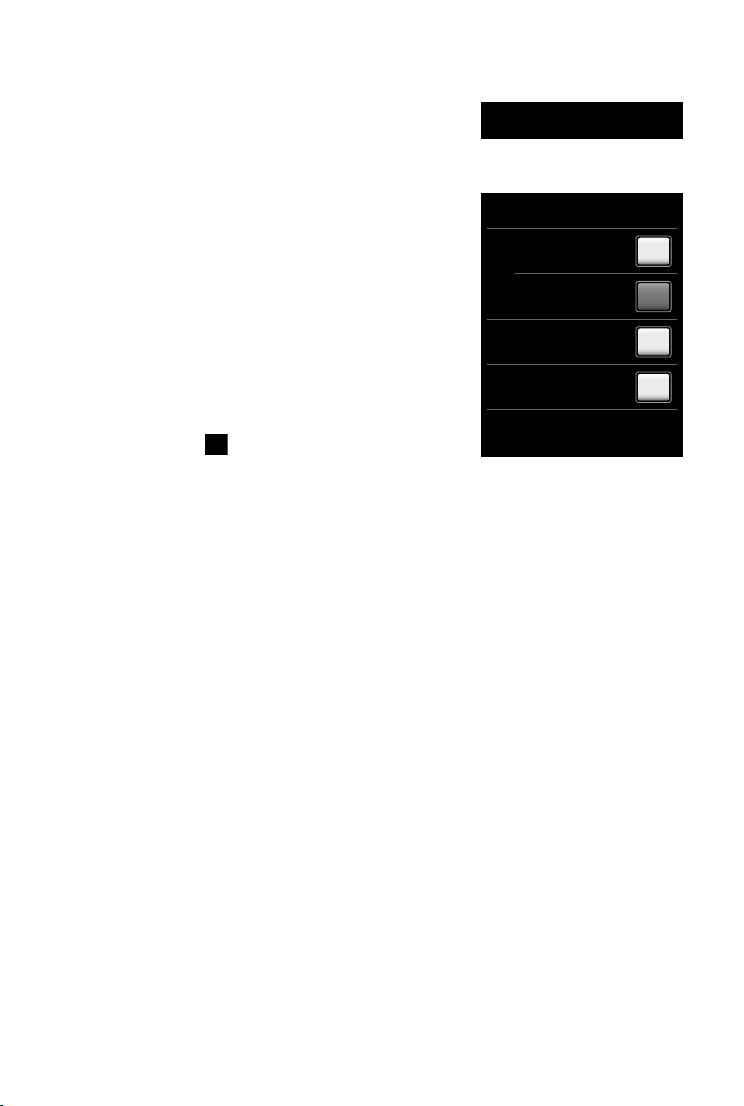
Экраны дисплея
Ð
Ã Þ ò ô ó
V
W
Макс. удаление
Без излучения
Ã
Автоответчик
ò
Bluetooth
¹
Вкл
Вык
Вкл
Вкл
W
Панель индикаторов состояния и экран состояния
Верхняя строка на дисплее в состоянии готовности
называется строкой состояния. В ней отображают
текущие настройки и рабочее состояние телефона (значение значков
¢ стр. 65).
Экран состояния:
Через строку индикаторов состояния можно изменить
настройки Экономич. режим (
в модели Gigaset S820A и интерфейса Bluetooth.
¹), автоответчика
ся
¤ Чтобы перейти на экран состояния, коснитесь
строки состояния.
¤ Касаясь кнопок, включите или отключите компо-
ненты.
¤ Если вы коснетесь полей Автоответчик или
Bluetooth, откроется экран (подменю), где можно
откорректировать настройки для соответствующего компонента.
¤ Коснитесь значка в заголовке или нажмите
кнопку завершения разговора a, чтобы вернуться
крану готовности.
к э
20 ru uk
Page 23
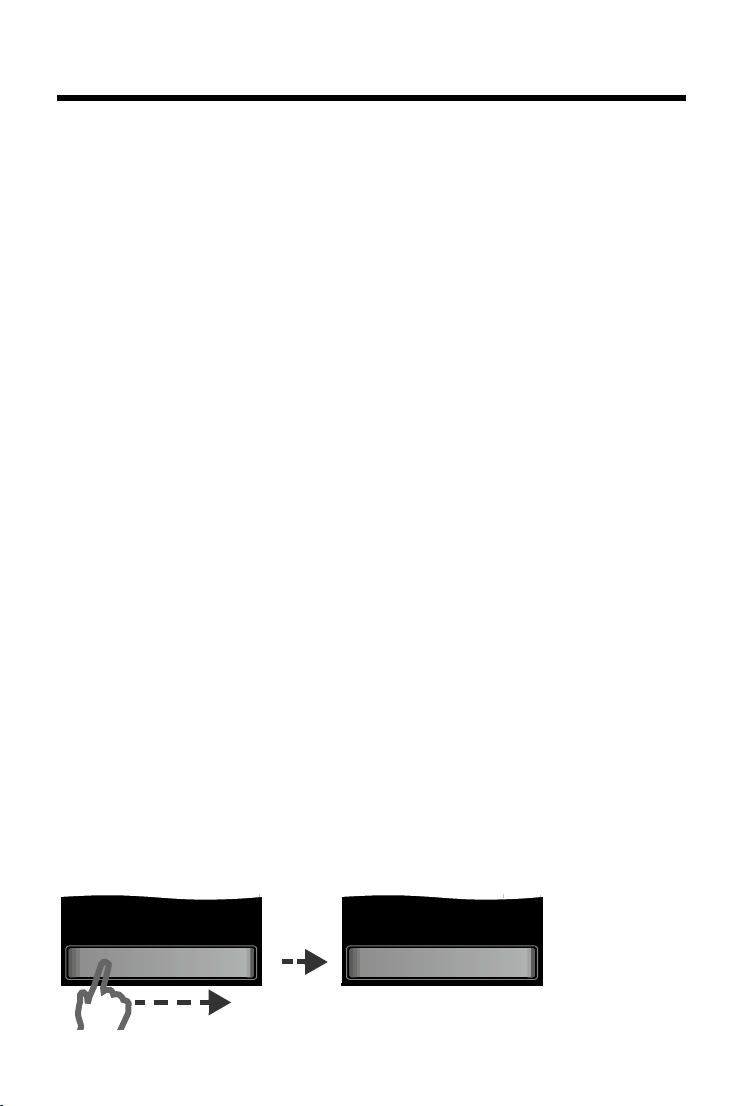
Пользование телефоном
] ^
Разблокировать
^
Разблокирован
Пользование телефоном
Телефон Gigaset S820/S820A имеет уникальный принцип управления. Он сочетает в себе
преимущества сенсорного экрана и традиционной клавиатуры. Навигация по настройкам
меню и приложениям, а также включение/отключение функций осуществляется
с помощью сенсорного экрана, а цифры и букв
Включение/выключение трубки
¤ Чтобы выключить трубку, в состоянии готовности нажмите и удерживайте кнопку
завершения разговора a. Вы услышите сигнал.
¤ Чтобы снова включить трубку, нажмите и удерживайте кнопку завершения разговора
a.
Возврат в состояние готовности
¤ Кратко нажмите кнопку завершения разговора a.
Или:
¤ Если вы не нажимаете никакие кнопки и не касаетесь дисплея, дисплей
автоматически
возвращается в состояние готовности примерно через три минуты.
Блокировка клавиатуры и дисплея
Блокировка клавиатуры и дисплея препятствует случайным действиям с телефоном. Если
коснуться дисплея или нажать кнопку при включенной блокировке, на дисплее появится
соответствующее сообщение.
Включение/отключение блокировки клавиатуры
¤ Чтобы включить или отключить блокировку клавиатуры, нажмите и удерживайте
кнопку #.
Если трубка сигнализирует о вызове, блокиров
выключается, и вы можете принять вызов. По завершении вызова блокировка снова включается.
ы можно вводить с клавиатуры.
ка клавиатуры/дисплея автоматически
Включение/отключение автоматической блокировки дисплея
Дисплей автоматически блокируется во время вызова или при прослушивании автоответчика во избежание случайных действий. Вы можете на короткое время (5 секунд) отключить блокировку для управления телефоном через дисплей. Затем блокировка автоматически включается снова.
Для разблокировки прове
строке.
ru uk 21
дите пальцем по дисплею слева направо, нажимая на нижней
Page 24
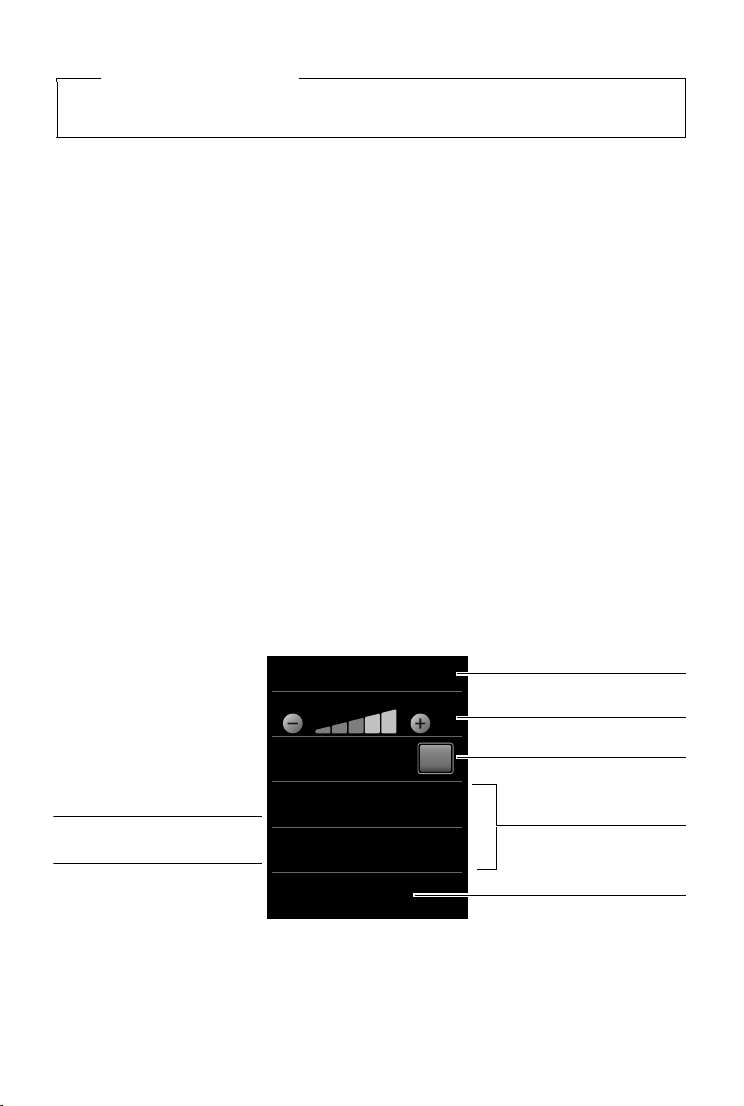
Пользование телефоном
Мелодии (трубка)
Громкость
Нарастание
Внутр. вызовы
16 Mellow
Внеш. вызовы
06 Gigaset
L
Вык
Возврат к предыдущему
режиму дисплея
с сохранением настроек
Переключатель:
включение/выключение
функции
Вызов подменю для
корректировки настроек
Функция
Корректировка настройки
(коснитесь кнопки Ó/Ô)
Текущая настройка:
Внеш. вызовы
Текущая настройка:
Внутр. вызовы
Обратите внимание!
При включенной блокировке вы не можете пользоваться номерами экстренного
вызова.
Управление сенсорным экраном
Управление телефоном осуществляется в основном через дисплей.
Значки, пункты списков, переключатели и области выбора на дисплее представляют собой
увствительные области. Прикосновение к этим областям позволяет настраивать и запус-
ч
кать функции, а также перемещаться между различными экранами дисплея.
Выбор функций/элементов списков
Чтобы выбрать элемент списка (в контактах, подменю, списках вызовов) или включить/
отключить функцию, коснитесь записи списка или соответствующего значка.
Прокрутка в списках и меню (вертикальная прокрутка)
Если в списке или меню больше элементов, чем помещается на дисплее, в правой части
дисплея отображается полоса прокрутки. Она показывает размер и положение видимой
части списка или меню.
Чтобы прокрутить экран, проведите пальц
нажимая на дисплей.
Изменение настроек (элементов управления)
Коснитесь значка на одном из экранов меню, чтобы открыть соответствующее приложение/функцию. На дисплее появятся настраиваемые параметры и их текущие настройки
ены оранжевым цветом), варианты выбора или переключатели для включения/
(помеч
выключения приложения/функции.
Примеры:
ем по дисплею вертикально, одновременно
22 ru uk
Page 25
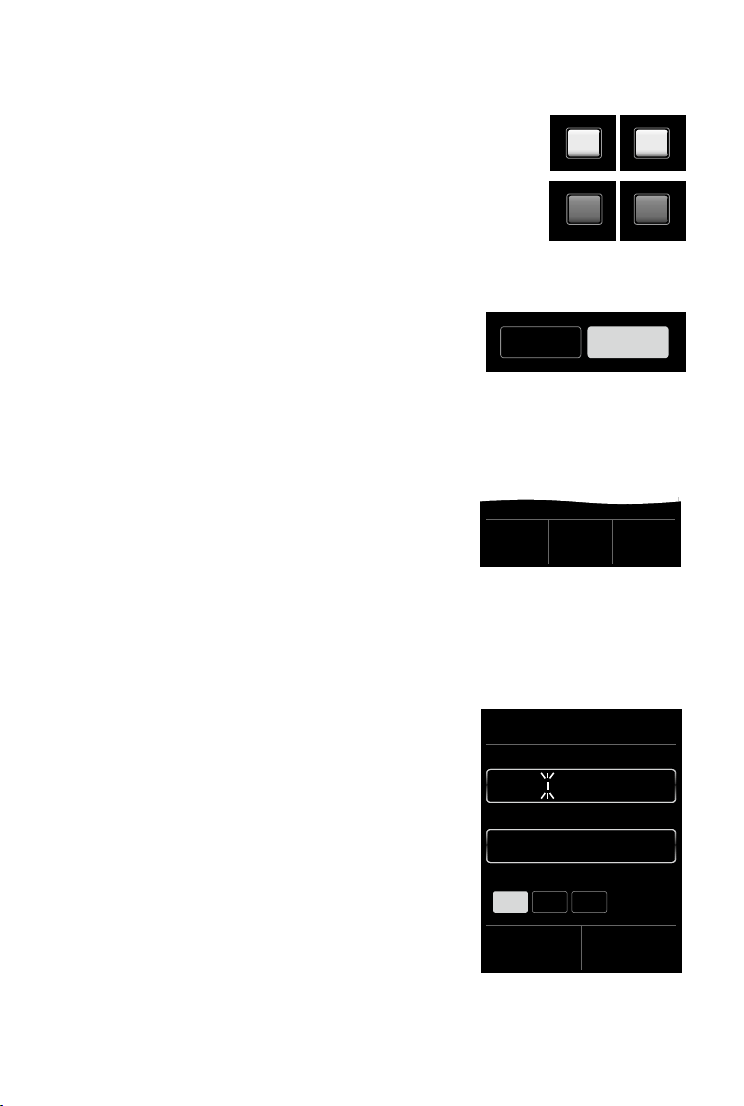
Пользование телефоном
Включено/
выбрано
или
Выключено/
не выбрано
Вкл ‰
Вык
Переадр.
вызова
SMS-
уведомл.
Поле выбора Доступность
(пример)
h
Конфе-
рен-
ция
Доп.
действия
Панель действий (пример)
Изменить
Имя
Фамилия
L ‰
ç
James
Abc
123
.?@
Переключатель: включение/отключение (активация/деактивация) или выбор
функций
Кратко коснитесь переключателя, чтобы включить/
отключить или выбрать/отменить выбор функций.
Функция включена или выбрана, если переключатель
отображается оранжевым (тек
серым (значок
‰) цветом.
ст Вкл) или светло-
Поля выбора
Если для одного параметра доступны два или три варианта, эти варианты отображаются в виде полей выбора.
щее значение отображается оранжевым цветом.
Теку
¤ Чтобы изменить его, кратко коснитесь нужного поля
выбора.
Открытие подменю для установки параметра
¤ Чтобы открыть подменю, кратко коснитесь поля параметра.
Действия и панель действий
На многих экранах внизу отображается панель действий. На ней отображают
можно выполнить в текущей ситуации.
ся все действия, которые
¤ Коснитесь действия, чтобы выполнить его, или
коснитесь надписи Доп.действия, чтобы отобразить
список других возможных действий.
Возврат к предыдущему экрану
На многих экранах отображается значок ‘.
¤ Чтобы вернуться на предыдущий экран, коснитесь этого значка.
Ввод цифр и текста
Для ввода символов используется клавиатура.
Если отображаются несколько цифровы
вых полей (например, Имя и Фамилия в з
первое поле активируется автоматически. Для активации
следующего поля коснитесь его. Поле активировано,
когда в нем отображается мигающий курсор.
Исправление неправильного ввода
Чтобы удалить символ перед курсором, кратко коснитесь значка
чтобы удалить слово пере
живайте зн
ru uk 23
$.
ачок $.
д курсором, коснитесь и удер-
х и/или тексто-
аписи контакта)
Page 26
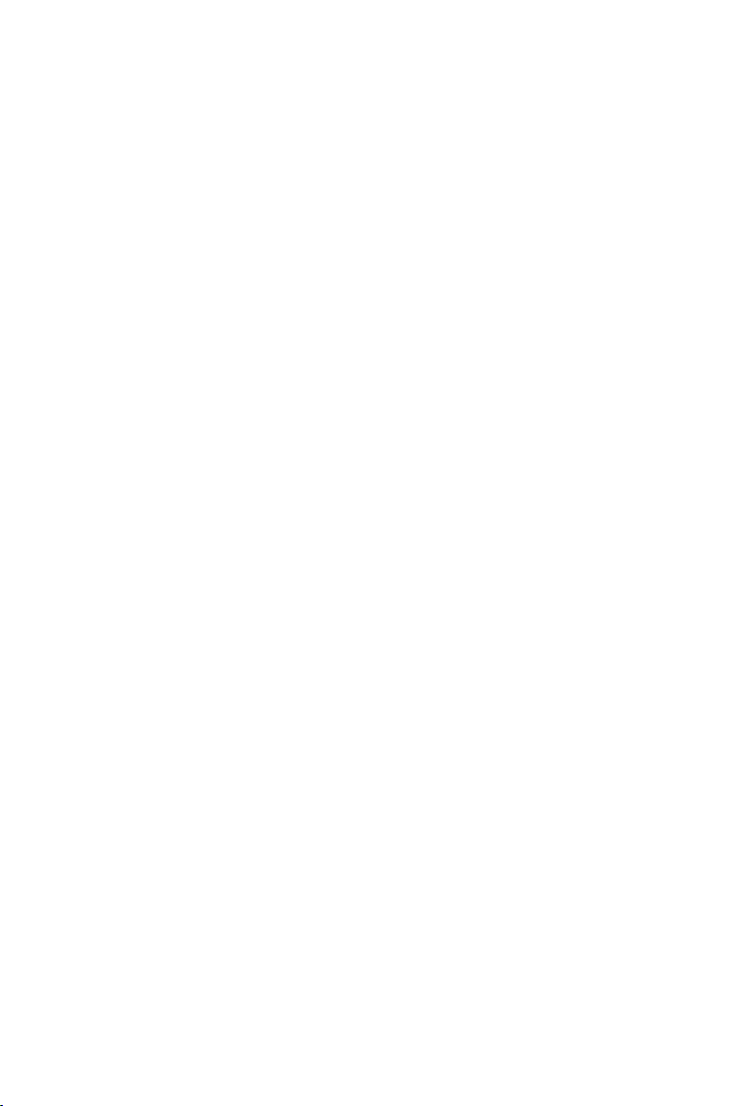
Пользование телефоном
Ввод текста
u Каждой кнопке от 0 до O назначено несколько букв и символов. При нажатии
кнопки эти символы отображаются в строке выбора в нижней части экрана. Выбранный
символ выделяется. Чтобы выбрать нужную букву или символ, кратко нажмите и отпустите кнопку несколько раз подряд.
u Буквы/символы вставляются в текущую позицию курсора. Вы можете переместить кур-
сор, коснувшись нужной позиции в поле ввода.
u Чтобы переключиться между нижним и верхним регистром для посл
коснитесь поля
u При редактировании записи контакта первая
матически вводятся во верхнем регистре.
u Если нужно ввести цифру, коснитесь поля
туре (в верхнем/нижнем регистре), коснитесь поля
u Чтобы открыть таблицу специальных символов, косн
ального символа, чтобы ввести его.
u Вы можете вводить специальные символы (диакритические значки, например умля-
уты), нажимая соответствующую к
Abc§.
буква и каждая буква после пробела авто-
§123§. Чтобы вернуться к буквенной клавиа-
§Abc§.
итесь поля §.?@§. Коснитесь специ-
нопку несколько раз; см. таблицы кодировок
едующих букв,
¢ стр. 81.
24 ru uk
Page 27
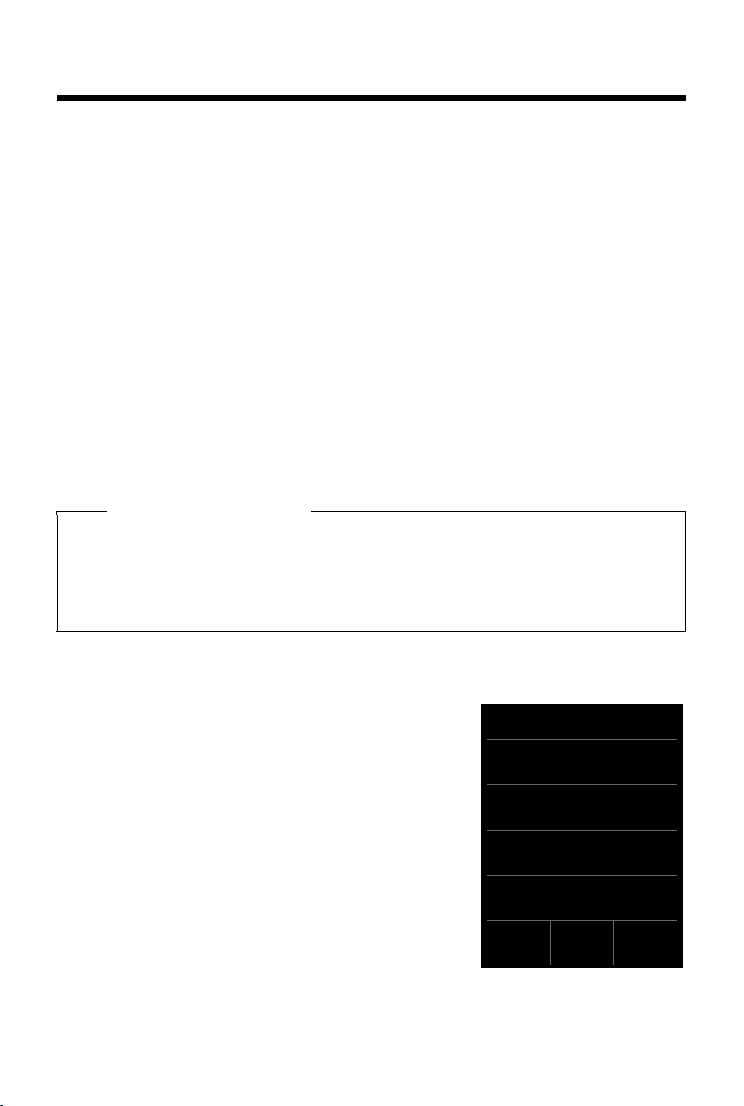
Совершение вызовов
Bсе вызовы
ý James Foster
™ 18:30, Дом.
01712233445566
™ 11.06., 18:30
0168123477945
š 10.06., 17:13
L
Показать
все
Показать
по типу
Список вызовов (пример)
Совершение вызовов
Совершение внешнего вызова
¤ Введите номер и кратко нажмите кнопку c.
Или:
¤ Нажмите и удерживайте кнопку c; введите номер.
Набор номера можно отменить, нажав кнопку a.
Набор номера из списка повторного набора
¤ Кратко нажмите кнопку c, чтобы открыть список повторного набора.
Возможные действия:
¤ Нажмите кнопку c. Телефон выполняет вызов последнего набранного номера (поме-
ченного зеленой точкой).
Или:
¤ Коснитесь записи, чтобы открыть подробное представление.
¤ Нажмите кнопку c. Набирается номер записи, помеченной зеленой точкой.
Или:
¤ Коснитесь желаемого номера.
Обратите внимание!
Список повторного набора содержит последние двадцать номеров, набранных с этой
трубки. Ими можно управлять так же, как списками сообщений на телефоне:
¤ Откройте подробный режим: коснитесь записи. На дисплее появится вся доступ-
ная информация. В подробном режиме можно уд
в контакты (
¢ стр. 52).
алить запись или добавить номер
Набор номера из списка вызовов
Кнопка меню v ¤ — Спис. вызовов
Возможные действия:
¤ Нажмите кнопку c. Набирается номер записи, поме-
ченной зеленой точкой.
Или:
¤ Коснитесь записи, чтобы открыть подробный режим.
¤ Нажмите кнопку c. Набирается номер, помечен-
ный зеленой точкой.
Или:
¤ Коснитесь поля с зеленой точкой.
- В контактах
- В ко
режим.
¤ Нажмите кнопку c. Телефон набирает последний
набранный номер (помеченный зеленой точкой).
Или:
¤ Коснитесь нужного номера.
ru uk 25
нет записи: набирается номер.
нтактах есть запись: открывается подробный
Page 28
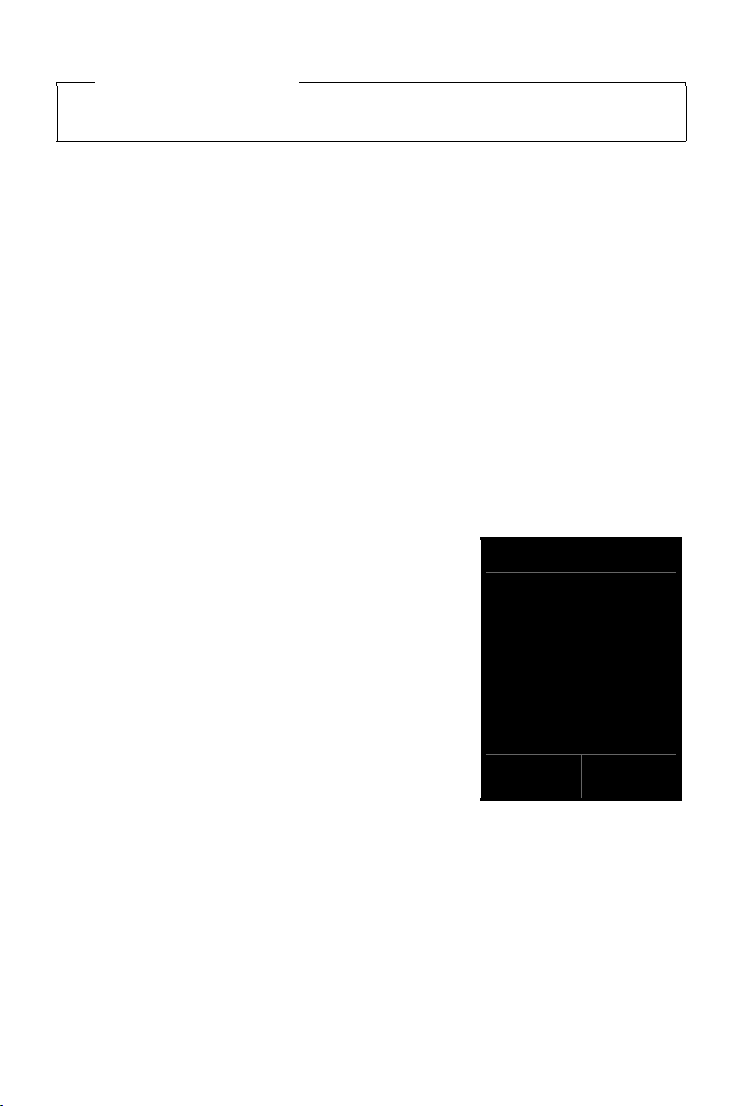
Совершение вызовов
Ð
11:11
V
по внешней линии
1234567**128
Наберите
добав. номер
Â
M
L
Обратите внимание!
Если у вас есть новые сообщения, вы можете открыть список вызовов из всплывающего окна сообщений ил
и с экрана сообщений.
Набор номера из телефонной книги
Кнопка меню v ¤ œ Тел. справочник
¤ Пролистайте контакты, чтобы найти нужную запись.
Возможные действия:
¤ Нажмите кнопку c, чтобы набрать номер, помеченный зеленым.
- Сохранен т
- Сохранено несколько
олько один номер: номер немедленно набирается.
номеров: открывается подробный режим.
¤ Нажмите кнопку c. Набирается номер с зеленой точкой.
Или:
¤ Коснитесь нужного номера.
Или:
¤ Коснитесь имени, чтобы открыть подробный режим.
¤ Нажмите кнопку c. Набирается номер записи, помеченный зеленой точкой.
Или:
¤ Коснитесь желаемого номера.
Задержка при наборе добавочного номера
Если вы совершаете внешние звонки на частные телефонные сети, используемые внутри предприятий
(с
истемы АТС), то после набора номера предприятия
допустима задержка перед набором добавочного
номера. Сохраните в списке контактов номер предприятия со следующими за ним двумя звездочками и добавочным номером. Сначала набираются цифры, идущие
до
звездочек. Затем вы можете набрать сохраненный
добавочный номер или, например, если он занят,
набрать другой добавочный номер с помощью клавиатуры.
Выполните следующие действия.
¤ Наберите номер из списка контактов.
Набираются цифры, идущие до двух звездочек.
На дисплее появляется вариант Наберите добав.
номер.
¤ Вы можете оставить существующий добавочный номер или ввести другой, используя
клавиатуру.
¤ Нажмите Наберите добав. номер в течение следующих 15 секунд.
Установится соединение.
26 ru uk
Page 29
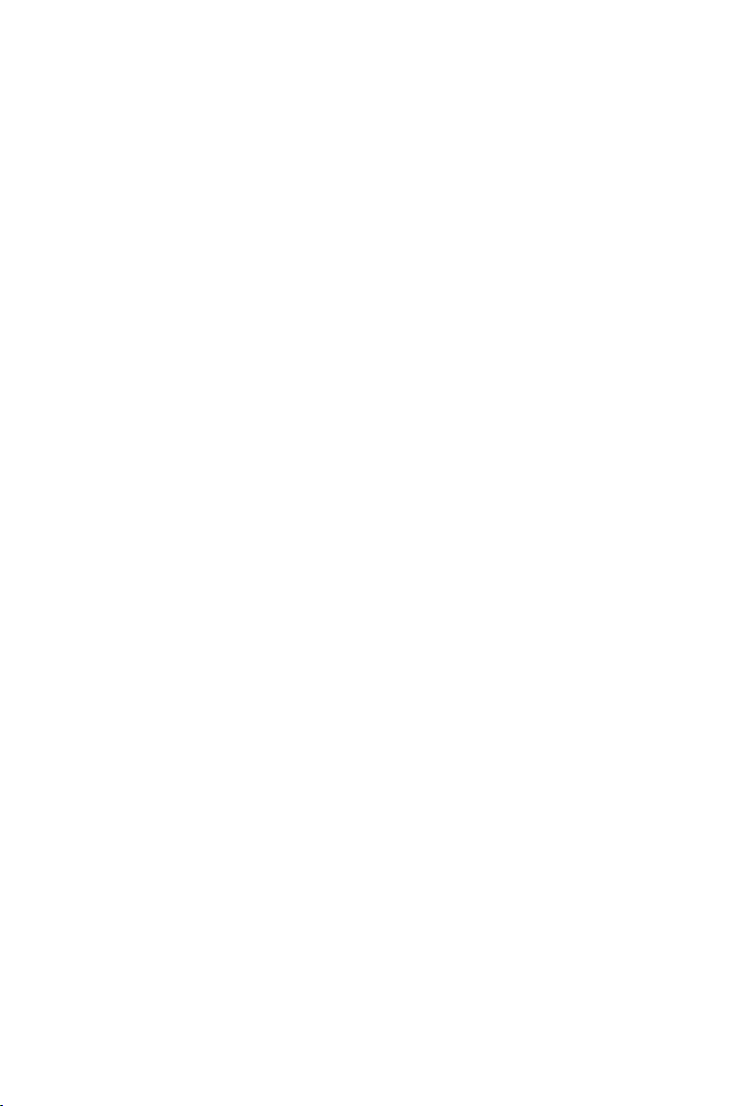
Совершение вызовов
Вызов касанием
Вы можете настроить телефон на набор ранее сохраненного номера по касанию любой
кнопки. Это позволяет, например, ребенку, который еще не умеет набирать номер, звонить на определенный номер.
Кнопка меню v
¤ T Вызов касанием
¤ Коснитесь кнопки f. Введите номер, который вы хотите набрать, или отредактируйте
сохраненный номер.
¤ Нажмите è.
¤ Включите функцию вызова касанием, коснувшись кнопки Вкл.
Если номер еще не сохранен, откроется меню для ввода номера. Когда функция вызова
асанием включена, на дисплее отображается соответствующее обозначение.
к
При касании кнопки выбирается сохраненный
нажмите кнопку завершения разговора a.
Как выйти из режима вызова касанием: Нажмите и уде
номер. Чтобы отменить набор номера,
рживайте кнопку #.
Прием вызова
Возможные действия:
¤ Нажмите кнопку c.
¤ Если Aвт.прием выз. включен (¢ стр. 31), снимите трубку с зарядного устройства.
¤ Gigaset S820A: Коснитесь кнопки , чтобы перевести вызов на автоответчик
(
¢ стр. 40).
Прием вызова на гарнитуре Bluetooth:
Прием вызова на модуле громкой связи Gigaset L410 (
нения.
Прежде чем пользоваться модулем громкой с
его на базовом блоке Gigaset S820/S820A. Следуйте инструкциям к Gigaset L410.
¢ стр. 48.
¢ стр. 85): Нажмите кнопку соеди-
вязи L410, необходимо зарегистрировать
ru uk 27
Page 30

Совершение вызовов
Индикация вызовов
Во время вызова на дисплее может отображаться номер вызывающего абонента.
Предварительное условие: Необ
щего вызова или включить функцию FSK-CLIP (автоматическая индикация телефонного
но
мера).
ходимо коснуться варианта АОН перед приемом входя-
Настройка индикации телефонного номера для определителя номера
(CLIP = режим идентификации вызывающего абонента, CLI = идентификация вызывающего
абонента)
Для правильного определения номера вызыв
настроен соответствующим образом.
Настройка распознавания протокола:
Кнопка меню v
¤ экран меню Настройки ¤ Телефония ¤ Определитель номера
ающего абонента телефон должен быть
¤ Выбор протокола
томатич. выбор (распознаются все форматы АОН, FSK и DTMF отображаются
- Ав
немедленно)
кий АОН (распознается только российский формат АОН)
- Русс
- Цифровой АОН (
распознаются только форматы DTMF и FSK )
Только для российского формата АОН
Настройка количества цифр для телефонного номера вызывающего абонента:
Кнопка меню v
¤ страница меню Настройки ¤ Телефония ¤ Определитель номера
¤ Количество цифр АОН
¤ Введите количество цифр (1…9) (значение по умолчанию: 7 цифр)
Настройка автоматического захвата линии:
Кнопка меню v
¤ экран меню Настройки ¤ Телефония ¤ Определитель номера
¤ Авт. захв. линии Вкл/Вык
При определении номера вызывающего абонента
Номер вызывающего абонента отображается на дисплее. На дисплее также отображается
тип номера и имя записи в контактах, если номер вызывающего абонента сохранен в контактах. Если номеру вызывающего абонента наз
появляется на дисплее.
Функция FSK-CLIP отключена:
Вместо номера отображается надпись Внешний :
u Если номер не передан или если вы не коснулись варианта АОН.
u Если вызывающий абонент запретил идентификацию своего номера.
u Если линия вызывающего абонента не п
28 ru uk
начена фотография (¢ стр. 49), она также
оддерживает идентификацию номера.
Page 31

Совершение вызовов
Без определения номера вызывающего абонента
Вместо имени и номера отображается следующая информация:
u Внешний: Номер не перед
u Скрытый:
u Недоступен:
Вызывающий абонент запретил идентификацию своего номера.
Линия вызывающего абонента не поддерживает идентификацию номера.
ан.
Примечания об индикации номера телефона (CLIP)
По умолчанию индикация номера вызывающего абонента на вашем телефоне включена;
¢ стр. 72 или ¤ www.gigaset.com/service
Громкая связь
Если с вашей стороны еще кто-нибудь собирается слушать разговор, вы должны предупредить об этом собеседника.
Включение режима громкой связи при наборе номера
¤ Введите номер и дважды нажмите кнопку c.
Переключение между громкой связью и разговором через динамик трубки
Во время вызова, при установлении соединения и при прослушивании сообщений на автоответчике (только для Gigaset S820A):
¤ Нажмите кнопку c.
Во время вызова поместите трубку на зарядное устройство:
¤ Нажмите и удерживайте кнопку c, когда помещаете трубку на зарядное устройство
и еще 2 секунды после этого.
Изменение громкости динамика трубки, громкой связи
и гарнитуры
Для регулировки громкости текущего режима (громкая связь, динамик трубки, гарнитура)
используются боковые кнопки Ô / Ó (
ется на дисплее:
2 секунды, и дисплей возвращается к предыдущему экрану.
e. Уровень громкости автоматически сохраняется примерно через
¢ стр. 1). Текущий уровень громкости отобража-
Включение/выключение микрофона трубки
Во время вызова можно выключить микрофон, чтобы ваш собеседник вас не слышал.
Чтобы включить или выключить микрофон, коснитесь кнопки –.
ru uk 29
Page 32

Изменение настроек телефона
Заставка
Активация
Выбор
Аналоговые часы
L
Вкл
Изменение настроек телефона
Трубка и базовый блок уже настроены, но вы можете изменить настройки в соответствии
со своими предпочтениями.
Вы можете изменить настройки во время вызов
экран меню Настройки.
Изменение языка дисплея
Кнопка меню v ¤ экран меню Настройки ¤ ° Язык и расположение
¤ Язык дисплея ¤ выберите язык (´ = выбрано) ¤ è
Настройка кода страны и кода города
Кнопка меню v ¤ экран меню Настройки ¤ ° Язык и расположение
¤ Далее ¢ стр. 12.
Настройка дисплея на трубке
Настройка заставки/Пок. слайд.
Вы можете выбрать заставку для дисплея в состоянии
готовности. Возможные варианты — аналоговые часы,
цифровы
загрузки изображений в трубку используется программа Gigas
Чтобы отобразить вместо заставки экран готовности,
кра
Кнопка меню v
е часы, изображение или показ слайдов. Для
et QuickSync (¢ стр. 62).
тко нажмите кнопку a или коснитесь дисплея.
¤ экран меню Настройки
¤ g Дисплей ¤ Заставка
- С помощью переключателя включите/отключите заставку.
- Выберите заставку:
¤ Выбор ¤ просмотрите возможные варианты,
нажимая кнопки ê и ë в заголовке,
или коснитесь кнопки
‘ для возврата без сохранения.
а или в состоянии готовности, используя
¤ Выбрать
Настройка подсветки дисплея
Подсветка дисплея включается при нажатии кнопки, прикосновении к дисплею или снятии
трубки с базового блока/зарядного устройства.
Вы можете задать время пребывания в состоянии
светка дисплея выключается. Если это время не задано, дисплей постоянно слегка подсвечен.
Кнопка меню v
- Включите/отключите подсветку дисплея, к
устройстве или снята с него.
- Выберите Па
30 ru uk
¤ экран меню Настройки ¤ g Дисплей ¤ Яркость
уза.
готовности, по истечении которого под-
огда трубка находится на зарядном
Page 33

Изменение настроек телефона
7/5
Dis. mwi-led sig. MC
L ‰
ç
0
Обратите внимание!
Когда включена подсветка дисплея, время работы трубки без подзарядки может
значительно сократиться.
Включение/отключение мигающей кнопки сообщений
Вы можете указать, будет ли светодиодный индикатор на трубке мигать при получении
новых сообщений.
¤ В состоянии готовности: кнопка меню v ¤ *#05#
¤ Нажмите следующие кнопки, чтобы выбрать тип сооб-
щения:
75или Для пропущенных вызовов
76или Для новых SMS
77 Для сообщений на автоответчике
(толь
ко для Gigaset S820A)/
в сетевом почтовом ящике
¤ Подтвердите, коснувшись значка Þ.
Тип сообщений (например, 7/5) отображается в заголовке; в поле ввода отображается текущая настройка
(н
апример, 0).
¤ Если вам нужно изменить эту настройку, удалите ее,
нажав значок $.
Нажмите кнопку 0 или , чтобы задать настройки
ля новых сообщений:
д
0
или
Кнопка сообщений не мигает
Кнопка сообщений мигает
(гаснет после нажатия кнопки)
¤ Подтвердите, коснувшись значка Þ, или коснитесь значка ‘, чтобы вернуться
к экрану готовности без сохранения изменений.
Включение/отключение автоматического приема вызовов
При автоматическом приеме вызовов трубка принимает входящий вызов, как только
вы снимаете ее с зарядног
Кнопка меню v
о устройства.
¤ экран меню Настройки ¤ « Телефония
¤ Aвт.прием выз. Вкл/Вык
Соединение прекращается сразу же после возврата
зависимости от настройки Aвт.прием выз. Исключение: Нажмите кнопку c при возврате
рубки на зарядное устройство и удерживайте ее еще две секунды, когда трубка уже будет
т
на зарядном устройстве.
ru uk 31
трубки на зарядное устройство, вне
Page 34

Изменение настроек телефона
Мелодии (трубка)
Громкость
Нарастание
Внутр. вызовы
16 Mellow
Внеш. вызовы
06 Gigaset
L
Вык
Установка профиля громкой связи/динамика трубки
Вы можете устанавливать различные профили громкой связи и динамика трубки, чтобы
оптимальным образом приспособить свой телефон к окружающей обстановке. Попробуйте каждый из способов, чтобы понять, какой вам луч
Во время внешнего вызова: Д
u Профили громкой связи: Гарнитура 1 ... Гарнитура 4. По умолча
Гарнитура 1.
u Профили динамика трубки: Динамик 1 и Динамик
Динамик 1.
оп. действия ¤ Звуковые профили
ше подходит.
нию установлен
2. По умолчанию установлен
Настройка сигналов вызова
Установка громкости и мелодии
Кнопка меню v ¤ экран меню Настройки ¤ ì Настройки аудио
¤ Мелодии (трубка)
Громкость сигнала для всех вызовов
¤ Чтобы отрегулировать громкость, коснитесь кнопки
Ô / Ó, при необходимости несколько раз.
Или
¤ Включите/отключите нарастание (увеличение гром-
кости) сигнала вызова с помощью переключателя
растание.
На
Включенное нарастание применяется только к сигналам
в
ызова. Оно не влияет на воспроизведение мелодий.
Установка сигнала вызова для внешних/
внутренних вызовов
¤ Внутр. вызовы/Внеш. вызовы ¤ Выберите сигнал
¤ Вернитесь, коснувшись кнопки ‘ .
вызова
Вы можете загрузить в трубку дополни
QuickSync (
¢ стр. 62).
Включение/отключение сигнала вызова
Как включить/отключить сигнал вызова на постоянной основе: Нажмите и удерживайте
кнопку «звездочка» *.
Когда сигнал вызова отключен, в строке состояния появляется значок ”.
Как выключить сигнал вызова для текущ
Включение/отключение одиночного сигнала вызова
Вместо мелодии можно включить одиночный сигнал.
Нажмите кнопку «звездочка» * и уде
звуковой сигнал.
Когда включен одиночный сигнал вызова, в строке состояния появляется значок ¯.
Чтобы отключить одиночный сиг
*.
32 ru uk
тельные мелодии с помощью программы Gigaset
его звонка: Нажмите Отключить звонок или a.
рживайте ее в течение 3 секунд ¤ Короткий
нал вызова, нажмите и удерживайте кнопку «звездочка»
Page 35

Изменение настроек телефона
Дата и время
Время
0:00
Формат времени
24-часовой
Дата
01.01.2012
Порядок отображ. даты
День Месяц Год
L
Название
Выключить Ø
Вызов без звука ±
Тихий вызов ±
L
Включение/отключение предупредительных сигналов
Предупредительные сигналами трубка сообщает о различных действиях и состояниях. Эти
предупредительные сигналы можно включать и отключать независимо друг от друга.
Кнопка меню v
- Подтве
Сигнал подтверждения/ошибки после ввода; пре
чении нового сообщения.
жатие клавиш
- На
Сигнал нажатия кнопки/прикосновения.
- Заряд ба
Сигнал предупреждения о заряде аккумулятора менее
Сигнал предупреждения о заряде аккумулятора не подается, когда включен режим
«Радионяня».
¤ экран меню Настройки ¤ ì Настройки аудио ¤ Информац. сигналы
рждения
дупредительный сигнал при полу-
тареи
10% (каждые 60 секунд).
Установка формата времени/даты
Кнопка меню v ¤ страница меню Настройки
¤ á Дата и время
¤ Формат времени
¤ Выберите формат времени (´ = выбран)
¤ Выберите ‘ для возврата. Настройка
автоматически сохраняется.
¤ Порядок отображ. даты
¤ Выберите порядок отображения даты (´ = выбран)
¤ Выберите ‘ для возврата. Настройка
автоматически сохраняется.
Чтобы изменить язык дисплея, выполните действия,
анные на стр. 11.
опис
Ограничение входящих вызовов
Установка ночного режима для внешних вызовов
Вы можете задать период времени, когда телефон должен звонить тихо или не звонить вообще.
Кнопка меню v
¤ экран меню Настройки
¤ 1 Не беспокоить ¤ Ночной режим ¤ Название
¤ Выключить: Ночной режим выключен.
Или:
¤ Вызов без звука: Телефон не звонит.
Или:
¤ Тихий вызов: Телефон звонит с громкостью,
заданной вами на следующем шаге.
¤ Вернитесь назад, коснувшись кнопки ‘.
u Для Вызов без звука:
Тихий вызов: ¤ Задайте громкость сигнала
u Для
¤ Введите период времени.
вызова
¤ Вернитесь назад, коснувшись кнопки ‘.
ru uk 33
¤ Введите период времени.
Page 36

Изменение настроек телефона
VIP-вызовы
Вы можете задать список абонентов, при поступлении вызовов от которых телефон должен звонить даже в ночном режиме. Чтобы сделать это, выберите записи в контактах.
Кнопка меню v
¤ экран меню Настройки ¤ 1 Не беспокоить ¤ Ночной режим
¤ VIP-вызовы
¤ Новая запись ¤ Добавьте запись из контактов в список
¤ Выберите запись ¤ þ Удалите запись
Или:
Эту функцию необходимо настраивать отд
ельно на каждой трубке.
Защита от анонимных вызовов
Вы можете настроить телефон таким образом, чтобы анонимные вызовы (когда вызывающий абонент запретил идентификацию своего ном
только на дисплее.
Эта настройка применяется ко всем зарегистрированным трубкам и базовому блоку.
Кнопка меню v
¤ экран меню Настройки ¤ 1 Не беспокоить
ера) отклонялись или отображались
¤ Анонимные вызовы ¤ Режим защиты
¤ Отключена: защита от анонимных вызовов отключена.
Или:
¤ Вызов без звука: телефон не звонит, но вызов отображается на дисплее.
Или:
¤ Блок. вызова: телефон не звонит, и вызов не отображается на дисплее.
Черный список
Если функция черного списка включена, то вызовы с номеров, занесенных в черный список, отклоняются или отображается только на диспл
Эта настройка применяется ко всем зарегистрированным трубкам и базовому блоку.
ее.
Редактирование черного списка
Кнопка меню v ¤ экран меню Настройки ¤ 1 Не беспокоить
¤ Черный список ¤ Блокирован. номера
¤ Новая запись ¤ Введите номер.
Или:
¤ Выберите запись ¤ þ Удалите запись.
Включение/отключение черного списка
Кнопка меню v ¤ экран меню Настройки ¤ 1 Не беспокоить
¤ Черный список ¤ Режим защиты
¤ Отключена: Черный список не активен.
Или
¤ Вызов без звука: телефон не звонит, но вызов отображается на дисплее.
Или
¤ Блок. вызова: телефон не звонит, и вызов не отображается на дисплее.
Вызывающий абонент слышит сигнал "занято".
34 ru uk
Page 37

Изменение настроек телефона
Включение/отключение музыки при ожидании соединения
"Музыка на удержании" при переводе звонка для внешних абонентов может быть включена/выключена следующим образом.
Кнопка меню v
¤ экран меню Настройки ¤ ì Настройки аудио
¤ Муз. ожидания Вкл/Вык
Включение/отключение ретранслятора
Ретранслятор Gigaset позволяет увеличить дальность связи трубки Gigaset с базовым блоком. Для этого необходимо включить работу ретранслятора. Во время переключения текущие разговоры через этот базов
Кнопка меню v
После включения или выключения ретранслятора выключите трубку и снова включите
¢ стр. 21).
ее (
Обратите внимание!
u При использовании ретранслятора настройки Экономич. режим (¢ стр. 36) недос-
тупны.
u Вы можете зарегистрировать до шести ретрансляторов Gigaset.
¤ экран меню Настройки ¤ Ê Система ¤ Ретранслятор Вкл/Вык
ый блок прекращаются.
Изменение PIN-кода системы
Кнопка меню v ¤ экран меню Настройки ¤ Ê Система ¤ Безопасность ¤ PIN-код
системы
PIN-код системы (4 цифры; 0–9)
Сброс PIN-кода системы
Если вы забыли PIN-код системы, вы можете восстановить стандартное значение
PIN-кода — 00
и ре
¤ Введите текущий PIN-код (заводское значение: 0000) ¤ è ¤ Введите новый
¤ è
00. При этом все настройки базового блока будут сброшены,
гистрация всех трубок будет отменена!
¤ Отсоедините шнур питания от базового блока.
¤ Нажмите и удерживайте кнопку регистрации/поиска(¢ стр. 2) и одновременно снова
подсоедините шнур питания к базовому блоку.
¤ Нажмите и удерживайте кнопку регистрации/поиска (не менее 5 секунд).
ru uk 35
Page 38

Экономичный режим ECO DECT
Восстановление заводских настроек телефона
Вы можете сбросить изменения отдельно на базовом блоке и на трубке.
При сбросе не изменяют
u Дата и время
u Параметры для настраиваемой страницы
u Регистрация трубок на базовом блоке и тек
u PIN-код системы
u Записи в календаре и телефонной книге
u Список повторного набора
u Сохраненные внешние и внутренние номера, вызываемые «радионяней» (На
ние сигнала сбрасыв
u Номер для перевода вызовов
При сбросе настроек трубки (Сброс нас
При сбросе настроек базового блока (Сброс нас
DECT, SMS, автоответчика, системные настройки и внутренние имена трубок, а также удаляются списки вызовов/автоответчика.
ся следующие настройки:
ущий выбранный базовый блок
правле-
ается в разделе Внешн.)
тр. трубки) удаляются настройки аудио и дисплея.
тр. базы) сбрасываются настройки ECO
Сброс настроек трубки/базового блока
Кнопка меню v ¤ экран меню Настройки ¤ Ê Система ¤ Сброс настроек
¤ Сброс настр. трубки/Сброс настр. базы ¤ Для Сброс настр. базы: введите PIN-код
системы è
¤ Ответьте Да на предупреждение о безопасности
Экономичный режим ECO DECT
В режиме ECO DECT уменьшается потребление энергии и мощность излучения телефона.
Уменьшение мощности передачи (излучения)
В обычном режиме работы (с заводскими настройками):
При поставке на устройстве установлена максимальная дальность связи. Это гарантирует
оптимальное беспроводное покрытие. В состоянии готовности трубка не передает сигналы (излучение отсутствует). Поддержание контакта
вый блок, передавая радиосигналы низкой мощн
сигнала автоматически регулируется в соответствии с расстоянием между трубкой и базовым блоком. Чем меньше расстояние между трубкой и базовы
ность передачи.
36 ru uk
с трубкой обеспечивает только базо-
ости. Во время вызова мощность радио-
м блоком, тем ниже мощ-
Page 39

Экономичный режим ECO DECT
¹
Ð
Мощность передачи можно дополнительно уменьшить следующим образом:
1) Уменьшить дальность связи для снижения мощности передачи до 80%
Во многих квартирах, зданиях, офисах и т. д. максимальная дальность связи не требуется.
При отключении настройки Макс. дальность мощность передачи во время вызова снижается до 80%, а дальность связи — наполовину.
Кнопка меню v
¤ экран меню Настройки ¤ Ê Система ¤ Экономич. режим
¤ Макс. дальность Вкл/Вык
Значок уменьшенной дальности связи на дисплее
2) Отключить радиомодуль DECT в состоянии готовности (Экономичный режим+)
Вы можете полностью отключить излучение радиосигнала базовым блоком в состоянии
готовности, используя настройку Без излучения.
Кнопка меню v
¤ экран меню Настройки ¤ Ê Система ¤ Экономич. режим
¢ стр. 65.
¤ Без излучения Вкл/Вык
Когда радиомодуль отключен, на дисплее в состо
вместо значка мощности сигнала.
Обратите внимание!
u Чтобы использовать преимущества Экономичного режима+, все зарегистриро-
ванные трубки должны поддерживать эту функцию.
u Беспроводное соединение устанавливается автоматически только для входящих
или
исходящих вызовов. Это приводит к задержке соединения приблизительно
на две секунды.
u Трубкам необходимо «слуша
ющее пространство, что позволяет им быстро установить соединение с базовым
оком при входящем вызове. Это увеличивает потребление электроэнергии,
бл
и, следовательно, уменьшает время работы
вора.
u Когда Экономичный реж
ражается индикатор дальност
Вы можете проверить доступность, прозвонив линию: Нажмите и удерживайте
кнопку соед
u Если трубка, зарегистрированная на базовом блоке в Эко
не поддерживает эту функцию, Эко
(на трубках появляе тся индикатор дальности связи , а переключатель переходит
в положение Выключить)
отменена, Экономичный режим+ автоматически включается снова.
инения
c. Вы услышите гудок.
ть» базовый блок, т. е. регулярно сканировать окружа-
им+ включен (излучение отсутствует), на трубке не отоб-
и связи/предупреждение о слабом сигнале.
номичный режим+ автоматически отключается
. Как только регистрация несовместимой трубки будет
янии готовности отображается значок
трубки без подзарядки и время разго-
номичном режиме+,
ru uk 37
Page 40

Автоответчик (Gigaset S820A)
Aвтоответчик
Активация
Режим
Объявление
Объявления
Записи
L
Вкл
Объявление
Текущее объявление
Стандартное
L
ý
û
Автоответчик (Gigaset S820A)
Включение/отключение автоответчика
Кнопка меню v ¤ экран меню Настройки
¤
Aвтоответчик ¤ Активация Вкл/Вык
Ì
Настройка автоответчика
Настройка режима работы автоответчика
Кнопка меню v ¤ экран меню Настройки
¤
Aвтоответчик ¤ Режим
Ì
ъявление: вызывающий абонент может
- Об
оставлять сообщения
- Информ. сообщ
только прослушивает записанное сообщение
ной режим:
- Ноч
когда ночной режим активирован, введите время активации каждого из режимов
в полях Объ
¤ Коснитесь кнопки ‘ для выхода из подменю.
Запись персонального объявления/информационного сообщения
¤ Объявления ¤ Объявление или
Информ. сообщение
¤ ñ ¤ Услышав сигнал готовности, запишите объяв-
ление (минимальная дл
симальная — 180 секунд).
¤ ö Завершите и сохраните запись.
Чтобы отменить запись:
разговора a или
После записи вы можете:
оспроизвести объявление: коснитесь кнопки
- В
ÿ.
- Повто
- Удалить объявление: косн
u Запись прекращается, если пауза длится больше 3 секунд.
u Если вы отменили запись, используется стандартное объявление.
u Если память автоответчика заполнена, он пере
38 ru uk
рить запись: коснитесь кнопки ñ
во время воспроизведения.
я подтверждения.
и Да дл
Обратите внимание!
щение.
После удаления старых сообщений он переключается обратно в режим
Объявление.
ение: вызывающий абонент
явление от/Информ. сообщение от.
ительность — 3 секунды, мак-
нажмите кнопку завершения
‘ во время записи.
итесь кнопки þ
ключается в режим Информ. сооб-
Page 41

Автоответчик (Gigaset S820A)
Записи
Длина записи
3 мин.
Качество записи
Лучше качество
Задержка звонка
Через 18 секунд
L
Другие настройки
u Как установить параметры записи:
¤ Откройте подменю Записи.
- Длина записи: 1 мин., 2 мин., 3 мин. или
Максимум.
- Качество записи: Дол
качество.
- Задержка звонка: Бе
секунд, Через 18 секунд, Через
Авто (10 секунд, если есть новые сообщения,
в ином случае 18 секунд).
Выберите нужное значение в соответствующем
поле п
араметра (´ = выбрано), сохраните и вер-
нитесь назад, коснувшись кнопки
u Как включить/отключить фильтрацию вызовов
на трубке: Включ
Как отключить фильтрацию вызовов для текущей запис
разговора a.
Как включить/отключить воспроизведение времени записи:
u
переключатель
Врем.воспроизв.
ьше запись или Лучше
з задержки, Через 10
30 секунд или
‘.
ите/отключите переключатель Фильтр. вызов.
и: нажмите кнопку завершения
включите/выключите
Воспроизведение сообщений
¤ Нажмите и удерживайте кнопку ; автоответчик сразу же начнет воспроизведение
новых сообщений (предварительное условие: сетевой почтовый ящик не настроен
(
¢ стр. 42)).
Или:
¤ Как воспроизвести сообщения с экрана сообщений: кнопка сообщений d ¤ ž
Открывается список автоответчика.
-Как прослушать все новые сообщени
- Как прослушать отдельные сообщения:
- Как удалить все старые со
отсутствии новых сообщений)
Во время воспроизведения можно сделать следующее:
u Настроить громкость воспроизведения с помощью боковых кнопок.
u Повторить последние 5 секунд воспроизведения: 5 сек
u Удалить сообщение: þ.
u Коснуться но
ется набор номера абонента.
u Коснитесь имени выз
редактировать запись в контактах.
Удаление всех сообщений
Кнопка меню v ¤ экран меню Настройки ¤ Ê Система ¤ Очистка списка
¤Сообщения ¤ Удалить все сообщения на автоответчике ¤ Коснитесь кнопки Да для
подтверждения.
мера вызывающего абонента: воспроизведение прекращается, набира-
общения: Удалить все (это действие доступно только при
ывающего абонента: воспроизведение прекращается, можно
я: коснитесь кнопки Проиграть все новые.
коснитесь записи списка.
назад.
ru uk 39
Page 42

Автоответчик (Gigaset S820A)
Дополнительные функции автоответчика
u Ответ на вызов во время записи автоответчика:
Нажмите кнопку соединения c или коснитесь кнопки Ответ.
u Перевод вызова на автоответчик:
Если автоответчик включен и на трубке отображается внешний
вызов:
, автоответчик сразу же запускается в режиме Объявление.
u Запись внешнего вызова: Д
Завершение записи: За
Предупредите собеседника, что разговор записывается.
оп. действия ¤ Запись
вершить
Дистанционное управление автоответчиком
Вы можете проверить или включить автоответчик с другого телефона (например, из гостиницы или с мобильного телефона).
Предварительные условия: теку
кроме 0000 (
использовать кодовый передатчик (продает
¢ стр. 35), и другой телефон имеет тоновый набор (DTMF). Также можно
щий PIN-код системы установлен на любое значение,
ся в специализированных магазинах).
Включение автоответчика
Предварительное условие: автоответчик отключен.
¤ Позвоните на свой телефон и дождитесь сообщения: «Введите пожалуйста PIN-код».
¤ В течение 10 секунд введите системный PIN-код своего телефона.
Вызов автоответчика и прослушивание сообщений
Предварительное условие: автоответчик включен.
¤ Позвоните на свой телефон и нажмите кнопку 9 во время прослушивания своего объ-
явления
Теперь можно управлять автоответчиком через клавиатуру.
Используются следующие кнопки:
A Во время воспроизведения времени записи:
¤ Введите системный PIN-код своего телефона.
¤ Переход к следующему сообщению.
Во время воспроизведения сообщения:
¤ Переход к началу текущего сообщения.
B Остановка воспроизведения. Для продолжения нажмите еще раз.
3 Переход к следующему сообщению.
D Возврат на 5 секунд назад в текущем сообщении.
0 Удаление текущего сообщения.
: Изменение состояния воспроизведенного сообщения обратно на «новое».
После паузы длительностью около 60 секунд соединение прекращается.
40 ru uk
Page 43

Автоответчик (Gigaset S820A)
Отмена дистанционного управления
¤ Нажмите кнопку завершения разговора или положите трубку.
Обратите внимание!
Автоответчик прекращает соединение в следующих случаях:
u Введен неправильный PIN-код.
u На автоответчике нет сообщений.
u После сообщения об оставшемся объеме памяти.
ru uk 41
Page 44

Сетевой почтовый ящик
Новые сообщения
(если ваш оператор
поддерживает эту
функцию)
1
1
4
Сетевой почтовый ящик
Для пользования сетевым почтовым ящиком вы должны заказать соответствующую
услугу у своего оператора телефонной сети и сохранить номер сетевого почтового ящика
в телефоне.
Кнопка меню v
¤ Введите номер номер сетевого почтового ящика: Номер доступа ¤ Введите номер
сетевого почтового ящика
¤ Включите/отключите сетевой почтовый ящик при помощи переключателя (если ваш
оператор поддерживает эту функцию).
После сохранения номера на экране сообще-
ний дисплея появится следующий значок:
Воспроизведение сообщений сетевого почтового ящика
¤ Кнопка сообщений d ¤ 5 .
Или:
¤ Нажмите и удерживайте кнопку .
Сразу будет произведен вызов сетевого почтового
щения.
¤ экран меню Настройки ¤
¤ коснитесь кнопки è для подтверждения.
Сетев.автоответ.
5
ящика. Вы сможете прослушать сооб-
42 ru uk
Page 45

Использование нескольких трубок
Использование нескольких трубок
Регистрация трубок
На базовом блоке может быть зарегистрировано до шести трубок. Инициировать регистрацию трубки необходимо и на
следует выполнить в течение 60 секунд.
¤ На базовом блоке: Нажмите и удерживайте (не менее 3 секунд) кнопку регистрации/
поиска.
¤ На трубке S820H (для остальных трубок см. «Замечания»):
¤ Коснитесь Зарегистр.
или
Кнопка меню v
Создается соединение с базовым блоком. Этот процесс может
¤ экран меню Настройки ¤ É Трубки и база ¤ Зарегистр.
¤ При необходимости введите PIN-код системы (по умолчанию: 0000) ¤ Подтвердите
PIN-код, коснувшись кнопки è.
После успешной регистрации на дисплее появляется соответствующее сообщение. Откор-
ректируйте настройки трубки с помощью пункта меню Нас
Обратите внимание!
u Если на базовом блоке уже зарегистрировано шесть телефонных трубок (все вну-
тренние номера заняты), новая телефонная трубка заменяет ту трубку, которая была
егистрирована шестой. Если попытка замены не удается — например, трубка
зар
используется для отправки или приема вызова — на дисплее появляется сообщение
Нет свободного внутреннего номера. В этом случае отмените регистрацию другой
трубки, которая больше не нужна, и повторите процедуру регистрации.
u Регистрацию других трубо
GAP необходимо инициировать в соответствии с инструкцией по эксплуатацией
соответствующего устройства.
базовом блоке, и на трубке. Оба процесса регистрации
занять некоторое время.
тройки (¢ стр. 67).
к Gigaset, а также трубок других устройств стандарта
Использование трубки на нескольких базовых блоках
Трубка может быть зарегистрирована на нескольких (до четырех) базовых блоках.
Активным базовым блоком является последний блок, на котором
трубка. Остальные базовые блоки хранятся в списке доступных базовых блоков.
Привязку трубки к базовому блоку можно в любой момент изменить вруч
также настроить трубку на автоматический выбор базового блока с наилучшим приемом
(Лучший блок) при потере соединения с текущим базовым блоком.
Кнопка меню v
¤ экран меню Настройки ¤ É Трубки и база ¤ Соединение с базой
была зарегистрирована
ную. Можно
¤ Коснитесь значка нужного базового блока, чтобы выбрать его, или коснитесь кнопки
Лучший блок (´ = выбрано)
Изменение имени базового блока или удаление базового блока
Кнопка меню v ¤ экран меню Настройки ¤ É Трубки и база ¤ Соединение с базой
¤ Коснитесь поля имени для нужного базового блока
¤ Коснитесь поля имени и измените имя
Или
¤ Удалить базу
ru uk 43
Page 46

Использование нескольких трубок
Отмена регистрации трубок
Кнопка меню v ¤ экран меню Настройки ¤ É Трубки и база
u Как отменить регистрацию трубки, используемой в данный момент:
¤ Отменитьрегистрац. ¤ При необходимости введите PIN-код системы и подтвер-
дите его, коснувшись кнопки è
кнопки Да.
Если трубка еще зарегистрирована на других ба
вому блоку с наилучшим приемом (Луч
u Как отменить регистрацию другой трубки:
¤ Подтвердите отмену регистрации, коснувшись
зовых блоках, она подключается к базо-
ший блок; ¢ стр. 43).
¤ Зарегистрир. трубки ¤ Коснитесь трубки, регистрацию которой нужно отменить
¤ Отмена регистрац. ¤ При необходимости введите PIN-код системы и подтвер-
дите его, коснувшись кнопки è
кнопки Да.
¤ Подтвердите отмену регистрации, коснувшись
Поиск трубки
¤ Кратко нажмите и отпустите кнопку регистрации/поиска на базовом блоке (¢ стр. 2).
Все трубки одновременно зазвонят («пейджинг»), даже если на них отключены сигналы
вы
зова (за исключением трубок, на которых включен режим «радионяня»).
Окончание поиска
¤ На базовом блоке: Снова кратко нажмите кнопку регистрации/поиска, либо
¤ На трубке: нажмите кнопку c или a или коснитесь кнопки Отключить или
¤ Без каких-либо действий: примерно через 3 минуты поисковый вызов заканчивается
автоматически.
Изменение имени трубки
При регистрации нескольких трубок им автоматически присваиваются имена «Внутр. 1»,
«Вну
тр. 2», и т. д. Как изменить имя:
Кнопка меню v
¤ экран меню Настройки ¤ É Трубки и база
¤ Как изменить имя трубки, используемой в данный момент: коснитесь кнопки Эта
трубка или
Как изменить имя другой трубки: косни
трубку
¤ Коснитесь имени, которое нужно изменить.
тесь кнопки Зарегистрир. трубки ¤ Выберите
¤ Удалите старое имя, коснувшись кнопки $, и введите новое имя (максимум
10 буквенно-цифровых символов)
¤ Подтвердите, коснувшись кнопки è.
Совершение внутренних вызовов
Внутренние вызовы на другие трубки, зарегистрированные на том же базовом блоке,
бесплатны.
Кнопка меню v
или коснитесь кнопки Все трубки (групповой вызов).
Открыв список, нажмите кнопку c, чтобы инициировать групповой вызов всех трубок.
44 ru uk
¤ ‡ Внутрен. вызов ¤ При необходимости выберите трубку из списка
Page 47

Использование нескольких трубок
Внутренняя консультация/внутренний перевод вызова
Вы разговариваете с внешним абонентом и хотите проконсультироваться с внутренним
абонентом или перевести вызов на него.
¤ Консультация ¤ Внутр. ¤ Если на базовом блоке зарегистрированы несколько трубок,
выберите одну трубку или нажмите кнопку Все трубки.
Консультация:
нему вызову:
вы консультируетесь с внутренним абонентом и возвращаетесь к внеш-
¤ Коснитесь кнопки Завершить.
Перевод внешнего вызова: есть
два варианта перевода внешнего вызова:
¤ Дождаться, пока внутренний абонент ответит на ваш вызов, и повесить трубку.
Нажмите кнопку a.
Или:
¤ Повесить трубку до ответа внутреннего абонента на ваш вызов: нажмите кнопку a.
Если внутренний абонент не отвечает на ваш вызов, нажмите кнопку Завершить дл
отмены консультационного вызова.
Переключение между вызовами/организация конференц-вызова
Вы разговариваете с одним абонентом, а второй абонент в это время находится на удержании. Оба абонента отображ
аются на дисплее.
я
¤ Переключение между вызовами: на дисплее коснитесь имени абонента, с которым
вы хотите поговорить.
Или:
¤ Организация трехсторонней конференции: коснитесь кнопки Конференция.
Окончание конференции: к
в режим переключения между вызовами и снова разговариваете с абонентом,
с которым вы инициировали конференцию.
Каждый из абонентов может завершить свое у
завершения разговора для прекращения соединения.
оснитесь кнопки Завершить конферен. Вы возвращаетесь
частие в конференц-вызове, нажав кнопку
Подключение к внешнему вызову
Вы разговариваете с внешним абонентом. Внутренний абонент может слышать вас
и внешнего абонента и принимать учас
Предварительное условие: выз
Подкл. к беседе.
тие в разговоре (конференции).
ов не записывается автоответчиком и включена функция
Включение/отключение режима подключения к беседе
Кнопка меню v ¤ экран меню Настройки ¤ « Телефония ¤ Подкл. к беседе Вкл/Вык
Внутреннее подключение к внешнему вызову
Линия занята внешним вызовом. На дисплее отображается соответствующее сообщение.
Вы можете подключиться к внешнему вызову.
¤ Нажмите и удерживайте кнопку c. Все абоненты услышат гудок. Ожидающий вызов
не отображается на дисплее.
Окончание подключения к внешнему вызову
¤ Нажмите кнопку a. Все абоненты услышат гудок.
ru uk 45
Page 48

Устройства Bluetooth
Bluetooth
Включить
Поиск устройств
Известные устр-ва
Собст. устройство
James’ Borneo
L
Вкл
Устройства Bluetooth
Вы можете зарегистрировать до пяти устройств хранения данных (ПК, карманных компьютеров, мобильных телефонов) и одну гарнитуру
на трубке, убедитесь, что необходимые устройства видимы, и затем зарегистрируйте
тр
убку.
Используя устройства хранения данных, вы можете обменивать
книги, а также загружать в трубку мелодии и изображения с помощью программы Gigaset
QuickSync (
¢ стр. 62).
Bluetooth. Включите режим Bluetooth
ся записями телефонной
Обратите внимание!
u Гарнитура должна иметь профиль гарнитуры или громкой связи. Профиль громкой
связи предпочтителен.
u Установление соединения с гарнитурой может занимать до 5 секунд.
Включение/отключение режима Bluetooth
Вы можете включить/отключить режим Bluetooth
с экрана состояния (
Кнопка меню v
¢ стр. 20) или с помощью меню:
¤ экран меню Настройки
¤ ³ Bluetooth ¤ Включить Вкл/Вык
Если режим Bluetooth включен:
u На панели индикаторов состояния (
ражается значок ³.
u Трубка может обмениваться данными со всеми
стройствами в списке Известные устр-ва.
у
u Трубка видима устройствами Bluetooth в зоне
св
оего действия.
u Если в число известных устройств входит гарнитура,
т
рубка устанавливает с ней соединение.
¢ стр. 65) отоб-
Поиск и регистрация (установление доверия) устройств Bluetooth
Расстояние между гарнитурой и включенным устройством Bluetooth не должно
превышать10 м.
Обратите внимание!
u При регистрации гарнитуры регистрация любой другой ранее зарегистрированной
гарнитуры отменяется.
u Если гарнитура уже зарегистрирована на другом устр
страции деа
ктивируйте это соединение.
Запуск поиска
¤ Запустите поиск, коснувшись кнопки Поиск устройств в подменю Bluetooth.
Гарнитура ищет устройства Bluetooth, находящиеся в зоне ее действия. Найденные
стройства добавляются в список Найденные устройства.
у
46 ru uk
ойстве, перед началом реги-
Page 49

Устройства Bluetooth
Установление доверия устройству — добавление устройства в список
известных устройств
¤ Выберите устройство в списке Найденные устройства ¤ Доверять устройству ¤ При
необходимости введите PIN-код регистрируемого устройства и нажмите кнопку è для
верждения.
подт
u PIN-код для устройст
на устройстве хранения данных.
PIN-код для гарнит
PIN-код приходится только в исключительных случаях.
u Если список Известные устр-ва уже соде
записывается.
Исключение:
Окончание поиска
ва хранения данных: введите PIN-код на трубке и затем
уры: обычно по умолчанию установлен код 0000. Поэтому вводить
ржит шесть записей, последняя запись пере-
гарнитура регистрируется только взамен гарнитуры.
¤ Коснитесь кнопки ‘ для выхода из списка Найденные устройства или коснитесь
кнопки Прекратить поиск.
Изменение списка известных (доверенных) устройств
Значок ô рядом с именем устройства в списке указывает, что это гарнитура, а значок =
указывает, что это устройство хранения данных.
¤ Откройте список Известные устр-ва ¤ Выберите устройство ¤ Просмотрите инфор-
мацию об устройстве
кнопки Да для подтверждения.
Или:
¤ Коснитесь кнопки ü для удаления устройства ¤ Коснитесь
¤ Коснитесь поля Имя ¤ Измените имя и коснитесь кнопки è для подтверждения.
Отклонение/прием соединений с незарегистрированным устройством Bluetooth
Если неизвестное устройство Bluetooth попытается установить соединение, вам будет
предложено ввести PIN-код устройства (установить связь).
¤ Чтобы отклонить соединение: коснитесь кнопки ‘ или a.
Или:
¤ Чтобы принять соединение: введите PIN-код устройства¤ Нажмите кнопку è для под-
тверждения.
¤ Да: добавить в список Известные устр-ва или
¤ Нет: использовать устройство временно.
Изменение Bluetooth-имени трубки
Кнопка меню v ¤ экран меню Настройки ¤ ³ Bluetooth ¤ Собст. устройство (если
режим Bluetooth отключен, он включится.)
коснитесь кнопки
ç для удаления предыдущего имени ¤ Введите новое имя
¤ Коснитесь имени ¤ При необходимости
¤ Коснитесь кнопки è для подтверждения.
ru uk 47
Page 50

Устройства Bluetooth
Переключение вызова на гарнитуру Bluetooth
Предварительное условие: режим Bluetooth включен, гарнитура Bluetooth и трубка сое-
динены.
¤ Нажмите кнопку разговора на гарнитуре.
Установление соединения с трубкой может занять до 5 секунд.
С помощью боковых кнопок (
Дополнительную информацию о гарнитуре см.
мому к гарнитуре.
Прием вызова на гарнитуре Bluetooth
Предварительное условие: режим Bluetooth включен; гарнитура Bluetooth и трубка сое-
динены.
Когда гарнитура зазвонит, просто нажмите на
Дополнительную информацию о гарнитуре см.
мому к гарнитуре.
¢ стр. 1) отрегулируйте громкость.
в руководстве по эксплуатации, прилагае-
ней кнопку разговора.
в руководстве по эксплуатации, прилагае-
48 ru uk
Page 51

Контакты (телефонная книга)
Новая запись
Имя
Номер
Добавить эл. адрес
День рождения
L
Сохранить
Контакты (телефонная книга)
В одной записи контактов можно сохранить до четырех номеров вместе с именами
и фамилиями, адресами электронной почты, дн
стью напоминания, VIP-сигналом вызова и фотографие
ровать контакты с контактами Outlook в адресной книге на компьютере, а также загружать
а трубку мелодии сигналов вызова и фотографии (
н
Для каждой трубки можно создать отдельную телефонную книгу, вмещающую до 500 записей контактов. Также можно пересылать списки/записи на другие трубки (
ями рождения/годовщинами с возможно-
й абонента. Вы можете синхронизи-
¢ стр. 62).
¢ стр. 51).
Длина записей
4 номера: максимум 32 цифры каждый
Имя и фамилия: максимум по 16 символов
Управление записями контактов
Открытие списка контактов
Кнопка меню v ¤ œ Тел. справочник или во время разговора, в зависимости
от ситуации
œ или Доп. действия ¤ Тел. справочник
Создание новой записи
¤ Откройте список контактов.
Если записей еще нет,
¤ Новая запись, в ином случае
¤ Доп. действия ¤ Новая запись
¤ Введите компоненты каждой записи через отдель-
ные поля (имя, номер, адрес электронной почты,
ень рождения, сигнал вызова, фото).
д
При необходимости прокручивайте экран вниз для
просм
отра дополнительных компонентов.
Чтобы создать запись, нужно
номер.
Ввод данных в поле Эл. почта: нажимайте кнопку
несколько раз, чтобы ввести часто используемые
символы: @. - 0 _
Первый номер в каждой записи автоматически выделяется зеленым цветом ( ý ). Этот номер
используется, когда вы открываете запись контакта и нажимаете кнопку соединения.
Сохранение записи контактов
¤ Коснитесь кнопки Сохранить.
ввести хотя бы один
0
Просмотр записи (в подробном режиме)
¤ Откройте список контактов ¤ Коснитесь нужной записи.
На дисплее появляется вся информация, относящаяся к данн
ru uk 49
ой записи.
Page 52

Контакты (телефонная книга)
Редактирование записей
¤ Коснитесь кнопки N.
u Как изменить/удалить имя, фамилию, номер ил
записи
¤ Где необходимо, коснитесь нужного поля ¤ Удалите данные, коснувшись
кнопки ç
тверждения. Коснитесь кнопки
u Как удалить фото абонента или назначенный сигнал вы
щей записи.
¤ Где необходимо, введите новые данные ¤ Коснитесь кнопки è для под-
‘, чтобы выйти из меню без сохранения.
и адрес электронной почты: коснитесь
зова: коснитесь соответствую-
¤ Нет фото /Нет мелодии
u Как удалить день рождения: коснитесь поля День рождения.
Удаление записи
¤ þ
¤ В подробном режиме: Доп. действия ¤ Удалить ¤ Коснитесь кнопки Да для подтверж-
дения.
Как удалить все запи
Кнопка меню v экран меню
си телефонной книги:
¤ Настройки ¤ Ê Система ¤ Очистка списка
¤ Тел. справочник ¤ Удалить все записи в тел. справочнике ¤ Коснитесь кнопки Да
для подтверждения.
Просмотр количества свободных записей в телефонной книге
¤ Откройте список контактов ¤ Доп. действия ¤ Память
Задание порядка записей в телефонной книге
Вы можете выбрать, как сортируются записи: по имени или по фамилии.
Кнопка меню v
Если имя не введено, номер с зеленой точкой копируется в поле фамилии. Такие записи
оказываются
Порядок сортировки следующий:
Пробел | Цифры (0-9) | Буквы (по алфавиту) | Другие символы.
¤ œ Тел. справочник ¤ Нажмите Имя или Список по фамилии.
в начале списка независимо от того способа сортировки.
Выбор записи контактов, навигация в телефонной книге
Если в телефонной книге более четырех записей, справа отображается полоса прокрутки.
Вы можете:
u Прокрутить список до имени, которое вы ищете.
u Ввести первую букву имени с клавиатуры. Буква появится в заголовке. Экран перейдет
первому имени, начинающемуся с этой буквы. Если нужно, прокрутите до искомой
к
записи.
50 ru uk
Page 53

Контакты (телефонная книга)
Передача записи/телефонной книги на другую трубку
Предварительные условия:
u Отправляющая и принимающая трубки должны быть зарегистрированы на одном базо-
вом блоке.
u Другая трубка и базовый блок могут отправлять и принимать записи
Можно передать все контакты, отдельную запись или несколько записей.
контактов.
Обратите внимание!
u Внешний вызов прерывает передачу.
u Фотография абонента и звуки не переносятся. Для дня рождения передается
только дата.
u При передаче записи между двумя труб
Если у получателя еще нет записи под этим именем, создается новая запись.
Если запись с таким именем уже существу
Если в сумме получается больше восьми номеров, создается вторая запись с тем же
именем.
u Если принимающая трубка не поддерживает формат vCard, создается и пересыла-
ется запись для каждого номера.
u Ваша трубка принимает записи с трубки, которая не подд
записи с уже сохраненными номерами игнорируются; в ином случае создается
новая запись.
ками с поддержкой формата vCard:
ет, она дополняется новыми номерами.
ерживает формат vCard:
Передача отдельных записей
¤ Откройте подробный вид записи. (¢ стр. 49) ¤ Доп. действия ¤ Копировать
¤ Bнутрен. трубка
¤ Выберите принимающую трубку.
По завершении передачи:
¤ Коснитесь кнопкиДа, если нужно передать другую запись. В ином случае коснитесь Нет.
Передача всех контактов
¤ Откройте список контактов. (¢ стр. 49) ¤ Доп. действия ¤ Копировать список
¤ Bнутрен. трубка
¤ Выберите принимающую трубку.
ru uk 51
Page 54

Контакты (телефонная книга)
Передача контактов в формате vCard по Bluetooth
Все контакты:
Кнопка меню v
Или:
Отдельная запись:
Кнопка меню v
¤ œ Тел. справочник ¤ Доп. действия ¤ Копировать список
¤ œ Тел. справочник ¤ Откройте подробный вид записи
¤ Доп. действия ¤ Копировать
¤ Ответьте на запрос: Устройство Bluetooth. При необходимости включится режим
Bluetooth.
¤ Выберите принимающее устройство в списке Известные устр-ва (¢ стр. 47) или
коснитесь Поиск и вы
устройства. Введите PIN-код принимающего устройства и коснитесь кнопки è.
берите принимающее устройство в списке Найденные
Прием контакта в формате vCard по Bluetooth
Предварительное условие: трубка находится в режиме готовности. Режим Bluetooth
включен.
¤ Если передающее устройство присутствует в списке Известные устр-ва (¢ стр. 47),
прием происходит автоматически.
¤ Если передающее устройство отсутствует в списке Известные устр-ва введите PIN-код
передающего устройства и коснитесь кнопки è. После передачи записи vCard укажите,
ледует ли добавить устройство (Да) в список Известные устр-ва или нет (Нет).
с
Добавление номера на дисплее в телефонную книгу
В телефонную книгу можно копировать номера, отображаемые в списке — например,
в списке контактов, списке автоответчика
набранные или введенные для набора.
или в SMS-сообщении, а также номера,
¤ Коснитесь желаемого номера. ¤ Нажмите ¬ или Доп.действия ¤ Сохранить
номер.
¤ Новая запись: номер копируется в качестве первого номера записи с типом номера
Дом.
Или:
¤ Выберите запись и
- Добавьте номер:
Или:
- Перезапишите номер:
кнопки Да.
¤ Коснитесь кнопки Добавить.
¤ Выберите номер, который нужно перезаписать ¤ Коснитесь
Копирование номера из телефонной книги
В некоторых ситуациях можно открыть список контактов для копирования номера, например для отправки SMS сообщения или при набор
префикс).
е номера (даже после того, как вы ввели
¤ В зависимости от ситуации откройте список контактов, коснувшись кнопки œ или
Доп.действия
¤ Тел. справочник.
¤ Коснитесь записи контактов ¤ Коснитесь номера, который нужно скопировать.
52 ru uk
Page 55

Список вызовов
Пропущенные вызовы
ý James Foster
™ 18:30, Дом.
01712233445566
™ 11.06., 18:30
L
Показать
все
Показать
по типу
Список вызовов (пример)
Настройка/выбор быстрого вызова
Предварительное условие: Список контактов должен содержать хотя бы один номер.
Кнопка меню v
кнопки быстрого вызова.
Если номера не сохранены:
¤ экран меню Настройки ¤ ¥ Быстрый вызов ¤ Коснитесь нужной
¤ Откроются контакты ¤ Выберите номер.
Если номер уже сохранен:
¤Удалите номер: þ.
Или:
¤ Измените номер: Изменить ¤ Откроются контакты ¤ Выберите номер.
Выбрать номер: в состоянии
кнопку.
Обратите внимание!
При изменении/удалении номера в телефонной книге этот номер автоматически изменяется/удаляется в списке быстрого набора.
готовности нажмите и удерживайте соответствующую
Список вызовов
В телефоне сохраняются различные типы вызовов.
¤ Откройте список с экрана сообщений (¢ стр. 18)
или из вспл
¢ стр. 18); откройте список Пропущенные
(
вызовы.
Или:
¤ Откройте список с Приложения экрана меню;
откройте полный список всех вызовов.
Вы можете переключаться между списками вызовов:
u Показать все:
(пропущенные, исходящие, входящие)
u Показать по типу
ных (непринятых) вызовов
u Показать по типу
вызовов и вызовов, записанных автоответчиком
(Ã, только для Gigaset S820A)
u Показать по типу
В списке вызовов отображаются последние 20 записей.
¤ Откройте подробное представление: коснитесь записи. На дисплее появится вся име-
ющаяся информация. В подробном представлен
номер в контакты (
ывающего окна сообщений
полный список вызовов
¤ Пропущен.: список пропущен-
¤ Принятые: список принятых
¤ Исходящие: список исходящих вызовов (набранные номера)
ии можно удалить запись или добавить
¢ стр. 52).
ru uk 53
Page 56

Календарь
f
Август 2012
g
пн вт ср чт пт сб вс
1 2 3 4 5
6 7 8 9 10 11 12
13 14 15 16 17 18 19
20 21 22 23 24 25 26
6
06. Август 2012
Текст
Совещание
Время
16:00
Напоминание
0 Min.
Звуков. сигнал
L
Сохранить
Вкл
f
g
Календарь
Вы можете настроить до 30 напоминаний о событиях.
Дни рождения контактов передаются в календарь.
Текущая дата в календаре выделена белым цветом. Даты
с
напоминаниями отмечены цветной полоской. При
выборе даты она на короткое время выделяется цветом.
Сохранение напоминаний в календаре
Предварительное условие: дата и время уже установ-
¢ стр. 10).
лены (
Кнопка меню v
¤ Установите месяц с помощью кнопки /
¤ Коснитесь нужной даты ¤ Новая запись
Вы можете добавить следующую информацию:
кст: название события (например, ужин или
- Те
совещание).
емя: время события (часы и минуты).
- Вр
- Напоминание:
о событии заранее за несколько дней
(до недели).
- Звуко
сигнал с помощью переключателя.
¤ Коснитесь кнопки Сохранить.
¤ } Календарь
телефон может напомнить
в. сигнал: включите/отключите звуковой
Настройка сигналов и громкости сигналов напоминаний
Кнопка меню v ¤ экран меню Настройки ¤ ì Настр. аудио ¤ Сигнал напоминания
¤ Установите громкость с помощью кнопки Ô / Ó или настройте нарастание громкости
с помощью переключателя На
растание.
¤ Сигнал ¤ Выберите сигнал ¤ Вернитесь назад, коснувшись кнопки ‘.
Сигнализация напоминаний и дней рождения
Напоминание/день рождения выводится на дисплей в состоянии готовности. Сигнал
заданной громкости в форме выбранной мелодии подается в течение 60 секунд.
Вы можете отключить сигнал напоминания
¤ Коснитесь кнопки Выключить, чтобы подтвердить и отключить сигнал напоминания.
Или:
¤ Коснитесь кнопки Написать SMS. Откроется редактор SMS.
Во время разговора
54 ru uk
о напоминании сообщается одиночным информационным сигналом.
и ответить SMS-сообщением:
Page 57

Будильник
Количество новых
сообщений
2
1
[
Количество старых
записей
Будильник
Время
7:10
Активные дни
пон вт ср чт пт
Мелодия
03
L
Сохранить
Просмотр пропущенных напоминаний/дней рождения
В списке Напоминания/События сохраняются следующие напоминания и дни рождения:
u Напоминание о событии/дне рождения не было подтверждено.
u В момент сигнала напоминания вы разговаривали по телефону.
u В момент сигнала напоминания трубка была выключена.
Отображаются последние 20 записей.
Список Напоминания/С
ется на экране сообщений (
значка.
обытия отобража-
¢ стр. 18) в виде
¤ Как открыть список: нажмите кнопку
сообщений d для открытия экрана
общений, затем коснитесь кнопки \.
со
Отображение/удаление сохраненных напоминаний
Кнопка меню v ¤ } Календарь ¤ Коснитесь нужной даты для показа списка
напоминаний
выберите, отредактируйте и сохраните запись.
Как удалить вс
Кнопка меню v
¤ Коснитесь нужного напоминания ¤ Удалите напоминание þ или
е пропущенные напоминания:
¤ экран меню Настройки ¤ Ê Система ¤ Очистка списка ¤ Встречи
¤ Удалить все предыдущие встречи ¤ Коснитесь кнопки Да для подтверждения
Будильник
Предварительное условие: дата и время уже установлены (¢ стр. 10).
Вы можете включить/отключить и установить будильник следующим образом:
Кнопка меню v
¤ Коснитесь кнопки N, чтобы изменить настройки
будильника:
- Вр
емя ¤ Установите час и минуты срабатывания
будильника (настройка времени
- Ак
тивные дни ¤ Установите дни недели, когда
должен срабатывать будильник
- Мелодия
¤ Коснитесь кнопки Сохранить и подтвердите свой
выбор.
Сигнал будильника выводится на экран, и выбранная
мел
одия воспроизводится в течение максимум
60 секунд. Во время разговора вы слышите сиг
будильника только как короткий гудок.
Обратите внимание!
Громкость звонка со временем повышается; эта
настройка является фиксированной.
¤ Ü Будильник ¤ Вкл/Вык
¢ стр. 11)
¤ Выберите сигнал будильника
нал
ru uk 55
Page 58

Радионяня
Отключение сигнала будильника/повтор сигнала будильника после паузы
Предварительное условие: звучит сигнал будильника.
¤ Как выключить сигнал до следующего срабатывания будильника: Коснитесь кнопки
Выкл.
Или:
¤ Чтобы отложить сигнал:
Нажмите Отложить или л
через 5 минут.
Или:
Ничего не нажимайте. Сигнал будильника прерв
рится через 5 минут. После второго повторения
на 24 часа.
юбую клавишу. Сигнал будильника прервется и повторится
ется через 60 секунд, а затем повто-
сигнал будильника отключается
Радионяня
Когда включен режим «радионяня», то, как только уровень шума возле трубки превысит
заданный уровень, телефон автоматически совершает вызов по заданному номеру (внешнему или внутреннему).
Звонок «радионяни» по внешнему номеру заканчивается примерно через 90 секунд. При
в
ключении режима «радионяня» кнопки соединения и меню блокируются. Динамик
трубки можно включить или выключить с помощью функции Двустор. связь. Если двусторонняя связь включена, вы можете ответить на вызов «радионяни».
Когда режим «радионяня» включен,
(сигнал вызова не звучит). Подсветка дисплея уменьшается на 50%. Информационные
сигналы отключаются.
При приеме входящего вызова режим «радионяня» выключается на время разговора,
но потом снова автомат
и последующем включении трубки.
ически включается. «Радионяня» не отключается при выключении
Внимание
u Включив трубку, проверьте работу «радионяни». Например, проверьте чувстви-
тельность. Если вызов «радионяни» осуществляе
верьте соединение. Обра
через 20 секунд после ее включения.
u Включение этой функции уменьшает время работы трубки без подзарядки. Если
необходимо, ус
u Расстояние между трубкой и ребенком должно составлять от 1 до 2 м. Микрофон
u Нельзя, чтобы на вызываемом «радионяней» номере был включен автоответчик.
н быть направлен на ребенка.
долже
тановите трубку в зарядное устройство.
входящие вызовы только отображаются на дисплее
тся по внешнему номеру, про-
тите внимание, что «радионяня» активируется только
56 ru uk
Page 59

Радионяня
Изменение настроек
Кнопка меню v ¤ Ç Радионяня ¤ Настройте f ¤ Направление сигнала (Внутр.
или Внешн.), Двустор. связь Вкл/Вык, Чувствительность (высокая или низкая)
¤ Сохранить
u Внутр.: Выберите из списка внутреннюю трубку.
u Внешн.: введите вызываемый номер
Включение/отключение «радионяни»
¤ Подтвердите, коснувшись кнопки è.
¤ Как включить «радионяню»: кнопка меню v ¤ Ç Радионяня ¤ Вкл
Или:
¤ Как отключить «радионяню»: выключите переключатель на дисплее в состоянии
готовности.
Отмена/выключение «радионяни»
Когда «радионяня» включена: нажмите кнопку a.
Дистанционное отключение «радионяни»
Предварительное условие: «радионяня» совершает вызов на внешний номер. Телефон
вызываемого абонента поддерживает тональный набор.
¤ Примите вызов «радионяни» и нажмите кнопки 9 ;.
Вызов завершается. «Радионяня» отключается; трубка находитс
я в состоянии готовности.
ru uk 57
Page 60

SMS (текстовые сообщения)
SMS (текстовые сообщения)
Ниже указаны необходимые условия работы с функцией SMS.
Предварительные условия:
u Включено определение номера вызывающего абонента.
u Оператор связи поддерживает обмен SMS в стационарной сети.
u Введен телефонный номер хотя бы одного центра передачи SMS (
u Для приема SMS необходимо зарегист
Как правило, регистрация выполняется автоматически при передаче первого текстового сообщения.
рироваться у сетевого оператора.
Написание и отправка текстовых сообщений
Телефон может отправлять связанные SMS (состоящие из отдельных SMS в количестве
до четырех) в виде одного сообщения. Связывани
автоматически.
е сообщений происходит
¤ Чтобы написать SMS: кнопка меню v ¤ · Написать SMS ¤ Коснитесь поля Кому
¤ Введите номер получателя с префиксом ¤ Подтвердите, коснувшись кнопки è
¤ Коснитесь поля Сообщение ¤ Введите текст SMS (ввод текста и специальных симво-
лов
¢ стр. 24) ¤ Подтвердите, коснувшись кнопки è.
¤ Чтобы отправить SMS: коснитесь кнопки Отправить.
Обратите внимание!
u Если текст SMS отображается на дисплее не полностью, можно прокручивать его
вверх и вниз.
u Вы можете переместить курсор в любую позицию текста, коснувшись нужной пози-
ции.
u Если поступает внешний вызов или вы прерываете ввод более чем на 3 минуты,
текс
т автоматически сохраняется в списке черновиков. Если память заполнена, SMS
стирается.
u Отправка SMS-сообщений
тесь к своему оператору.
может привести к дополнительным затратам. Обрати-
¢ стр. 60).
Временное сохранение SMS-сообщений (список черновиков)
SMS-сообщения можно временно сохранять для последующего редактирования
и отправки.
¤ Коснитесь кнопки è для завершения ввода текста ¤ Коснитесь кнопки Сохранить.
Открытие SMS из списка черновиков
Кнопка меню v ¤ · Написать SMS ¤ Черновики ¤ Коснитесь записи в списке
черновиков.
Вы можете удалить SMS ( þ ) или продолжить написание ( f ).
58 ru uk
Page 61

SMS (текстовые сообщения)
Число новых
SMS-сообщений
2
1
¾
Число старых
SMS-сообщений
Просмотр SMS-сообщ.
ý Martin Grotte
† 13.06., 18:30, Дом.
So close, no matter
how far. Couldn’t be
much more from...
017667788
Forever trusting...
L
ü
Доп.
действия
Подробное представление SMS
(пример)
Прием SMS-сообщения
Входящие SMS-сообщения сохраняются в списке входящих. Как правило, связанные SMS
отображаются как одно сообщение.
Включение/отключение подавления первого сигнала вызова
При каждом входящем SMS-сообщении подается одиночный сигнал вызова. Если вы приняли такой «вызов» при первом сигнале, SMS-сообщение будет потеряно. Во избежание
ого необходимо подавить первый сигнал для всех внешних вызовов. В состоянии готов-
эт
ности:
Кнопка меню v
В поле ввода отображается текущая настройка (например, 1). Если вам нужно изменить эту
настройку, удалите ее, нажав значок $ .
¤ *#05#O ¤ Þ
¤ Если первый сигнал нужно подавить: ¤ ¤ Þ
Или:
¤ Если первый сигнал не нужно подавлять: ¤ 0 ¤ Þ
Входящие SMS
Список входящих сообщений содержит все принятые SMS и те SMS, которые не удалось
отправить из-за какой-либо ошибки.
Если список входящих SMS содержит сообщения (прочитанные или непрочитанные),
на экране сообщений в сост
появляется следующий значок (
оянии готовности
¢ стр. 18):
¤ Чтобы открыть список входящих SMS, при-
коснитесь к значку.
Чтение SMS-сообщений и управление ими
¤ Откройте подробный режим: коснитесь записи
в списке SMS.
Возможные действия:
¤ Нажмите кнопку c: вызвать отправителя SMS.
Или:
¤ þ: удалить SMS.
Или:
¤ Доп. действия
¤ Ответить: написать SMS и отправить его отпра-
вителю.
Или:
¤ Изменить: изменить текст SMS и отправить его
получателю.
Или:
¤ Сохранить номер: сохранить номер в контактах.
ru uk 59
Page 62

SMS (текстовые сообщения)
Коснитесь имени отправителя или выделенного номера в тексте сообщения:
вызвать номер или сохранить его в контактах (
пробелами. Если он содержит специальные символы
два номера.
Удаление всего
Кнопка меню v
содержимого из списка входящих SMS или списка черновиков:
¤ экран меню Настройки ¤ Ê Система ¤ Очистка списка
¢ стр. 52). Номер не должен быть разделен
(+, -, / и т.п.), он рассматривается как
¤ Сообщения
¤ Удалить все полученные SMS-сообщ.
Или:
¤ Удалить черновики SMS
¤ Коснитесь кнопки Да для подтверждения.
SMS-центр
Для доступа к функции обмена SMS необходимо сохранить на устройстве телефонный
номер хотя бы одного центра передачи SMS.
¤ Как просмотреть настройку Активн. центр отправки: ¤ Кнопка меню v ¤ Страница
меню Настройки
Номер центра передачи SMS можно уточнить у оператора связи.
SMS-сообщения принимаются из вс
гистрированы у оператора сети. Ваши сообщения отправляются через SMS-центр, введенный в качестве активного центра отправки.
Ввод/изменение SMS-центра и выбор центра отправки
Кнопка меню v ¤ экран меню Настройки ¤ μ SMS-сообщ. ¤ Центры услуг
¤ μ SMS-сообщ. ¤ Центры услуг
ех введенных SMS-центров, при условии, что они заре-
¤ Введите номер как минимум одного SMS-центра ¤ Коснитесь кнопки è для
подтверждения.
¤ Если нужно, повторите эту процедуру для других SMS-центров.
¤ Укажите Активн. центр отправки: коснитесь номера SMS-центра (1–4), который
вы хотите использовать в качестве центра отправки.
Обратите внимание!
Если договор с оператором связи предусматривает единую ставку за пользование
сетью стационарной связи, платные номера с кодом набора 0900 часто блокируются.
Если в этом случае для центра передачи SMS введен номер 0900, передавать с телефона текстовые сообщения невозможно.
Функции SMS при подключении телефона к офисной АТС
u Определение номера вызывающего абонента должно переадресовываться на доба-
вочный номер УАТП (C
u Если требуется (это зависит от вашей офисн
жен быть введен код доступа.
Проверка: Отправьте SMS на свой собственный ном
рой раз без него.
u Если SMS-сообщение отправлено без добавочн
тить напрямую.
60 ru uk
LIP).
ой АТС), перед номером SMS-центра дол-
ер, один раз с кодом доступа, вто-
ого номера, получатель не сможет отве-
Page 63

SMS (текстовые сообщения)
Отправка и прием SMS-сообщений при подключении к офисной АТС, работающей
по ISDN, в
вашему базовому блоку.
озможны только через множественный абонентский номер (MSN), назначенный
Включение/отключение функции SMS
Выключив функцию SMS, вы не больше сможете использовать свой телефон для приема
и отправки SMS-сообщений. Все настройки и записи в списке входящих и списке черновиков сохранятся даже после выключения.
Кнопка меню v
В поле ввода отображается текущая настройка (например, 1). Если вам нужно
настройку, удалите ее, нажав значок $.
¤ *#05#23 ¤ Þ
изменить эту
¤ Как отключить функцию SMS: ¤ 0 ¤ Þ
Или:
¤ Как включить функцию SMS (по умолчанию): ¤ ¤ Þ
Устранение неполадок, связанных с SMS
E0 Включен антиопределитель номера вызывающего абонента (CLIR) или не включено определение
номера вызывающего абонента.
FE Ошибка при передаче SMS.
FD Ошибка при соединении с SMS-центром; см. самостоятельное устранение ошибок.
Самостоятельное устранение ошибок
Не удается отправлять сообщения.
1. Вы не заказали услугу CLIP (определение номера вызывающего абонента).
¥ Попросите сетевого оператора предоставить вам эту услугу.
2. Передача SMS прервана (например, вызовом).
¥ Отправьте текстовое сообщение еще раз.
3. Оператор сети не поддерживает эту функцию.
4. Номер центра передачи не введен или введен неверно.
¥ Введите правильный номер (¢ стр. 60).
Вы получили неполное SMS-сообщение.
1. Память телефона заполнена.
¥ Удалите старые SMS.
2. Оператор сети еще не переслал вам оставшуюся часть SMS.
SMS возвращается.
1. Не подключена услуга «Индикация абонентского номера».
¥ Попросите оператора сети подключить эту услугу (услуга платная).
2. Ваши оператор мобильной связи и опе
ратор SMS-услуг не сотрудничают.
¥ Обратитесь за информацией к своему оператору SMS-услуг.
3. Телефон не зарегистрирован у оператора SMS-услуг.
¥ Отправьте какое-либо SMS-сообщение, чтобы зарегистрировать свой телефон для приема SMS.
ru uk 61
Page 64

Синхронизация с ПК (Gigaset QuickSync)
Синхронизация с ПК (Gigaset QuickSync)
Вы можете:
u Cинхронизировать телефонную книгу на Вашей тру
облако в Интернете
u Синхронизировать контакты на трубке с а
u Загрузить на трубку фотографии абоне
u Загрузить с компьютера на трубку картинки для ис
u Загрузить на трубку аудиозаписи (сигналы вызова) с компьютера
u Совершать исходящие вызовы и принимать входящие (дисплей на трубке при этом
ыглядит так же, как если бы вызов совершался непосредственно на трубке)
в
u Обновлять прошивку своей трубки G
На трубке можно сохранять следующие форматы з
Звук Формат Изображение Формат
Сигналы вызова
- Импортированные
зв
уки
Внутренний
WMA, MP3, WAV
дресной книгой Outlook на компьютере
нтов с компьютера
igaset S820 (только через USB)
бке с контактами Google через
пользования в качестве заставки
вуковых файлов и файлов изображений.
- Фотографии
аб
онентов
- Заставка
BMP, JPG, GIF
240 x 160 пикселей
240 x 320 пикселей
Для организации обмена данными между трубкой и компьютером на
должна быть установлена программа Gigaset QuickSync (версии 7 или новее) (чтобы бесплатно загрузить программу и узнать о н
www.gigaset.com/gigasets820). С помощью этой программы можно создать соединение
между компьютером и трубкой через Bluetooth (
ей подробнее, перейдите по адресу
¢ стр. 46) или USB (¢ стр. 1).
вашем компьютере
Обратите внимание!
u Обновить прошивки трубки можно только через USB-подключение.
u Если к трубке подключен кабель передачи данных USB, установить соединение
Bl
uetooth невозможно. Если вы подключите кабель при установленном соединении
Bluetooth, оно будет прервано.
Подробное описание можно найти в
62 ru uk
справочном файле программы Gigaset QuickSync.
Page 65

Подключение базового блока к офисной АТС/маршрутизатору
Подключение базового блока к офисной АТС/
маршрутизатору
Работа с маршрутизатором
Для уменьшения эха, которое может возникать при использовании аналогового подключения маршрутизатора, можно включить режим XES 1
ется недостаточно хорошо, можно включить режим режим XES
Обычный (по умолчанию) режим используется, если вы не испытываете проблем с эхом.
Кнопка меню v
¤ *#05#70¤ è ¤ Удалите текущую настройку: ç
¤ 0 ¤ è, чтобы установить Обычный режим
Или:
¤ ¤ è , чтобы установить режим XES 1
Или:
¤ 2 ¤ è , чтобы установить режим XES 2
Работа в сети офисной АТС
Найдите в инструкции по эксплуатации офисной АТС настройки, которые требуются для
подключения.
Если офисная АТС не поддерживает передачу абонент
SMS невозможны.
Дозвон и метод набора
Изменение метода набора номера
Кнопка меню v ¤ экран меню Настройки ¤ « Телефония ¤ Режим набора
¤ Выберите тональный набор (Тональный)/импульсный набор (Импульсный)
(´ = заданное значение)
*
. Если в режиме XES 1 эхо подавля-
2.
ского номера, то прием и отправка
Настройка дозвона
Кнопка меню v ¤ экран меню Настройки ¤ « Телефония ¤ Повторный вызов
¤ Выберите «флэш»-время (´ = заданное значение)
* XES расшифровывается как eXtended Echo Suppression — расширенное подавление эха.
ru uk 63
Page 66

Подключение базового блока к офисной АТС/маршрутизатору
Сохранение кода доступа (выхода на внешнюю линию)
Если перед набором любого внешнего номера в вашей офисной АТС вы должны набирать
код доступа, например 0:
Кнопка меню v
¤ экран меню Настройки ¤ « Телефония ¤ Код доступа
¤ Код дост. к линии ¤ Введите код доступа (максимум 3 цифры) и коснитесь кнопки è
для подтверждения
¤ Использовать для (´ = выбрано):
¤ Никогда: отключить код доступа.
Или:
¤ Списки вызовов: код доступа должен набираться только при наборе номера из списка
(SMS-сообщений, вызовов, автоответчика (Gigaset S820A)).
Или:
¤ Bсе вызовы: код доступа должен набираться при наборе всех номеров.
Настройка продолжительности пауз
Кнопка меню v ¤ *#05#¤ Затем введите один из следующих кодов
функций:
u Пауза после захвата линии:
¤ è ¤ Удалите текущую настройку: ç ¤ ¤ è для 1 сек.
6
¤ è ¤ Удалите текущую настройку: ç ¤ 2 ¤ è для 3 сек.
6
¤ è ¤ Удалите текущую настройку: ç ¤ 3 ¤ è для 7 сек.
6
u Пауза после нажатия кнопки R:
¤ è ¤ Удалите текущую настройку: ç ¤ ¤ è для 800 мс
2
¤ è ¤ Удалите текущую настройку: ç ¤ 2 ¤ è для 1600 мс
2
2
¤ è ¤ Удалите текущую настройку: ç ¤ 3 ¤ è для 3200 мс
u Пауза при наборе номера
¤ è ¤ Удалите текущую настройку: ç ¤ ¤ è для 1 сек.
¤ è ¤ Удалите текущую настройку: ç ¤ 2 ¤ è для 2 сек.
¤ è ¤ Удалите текущую настройку: ç ¤ 3 ¤ è для 3 сек.
¤ è ¤ Удалите текущую настройку: ç ¤ 4 ¤ è для 6 сек.
Как добавить паузу во время набора номера:
Нажмите и уде
рживайте кнопку R þ. На дисплее появляется символ P.
(пауза после набора кода доступа):
Переключение на тональный набор(Тональный)
После набора внешнего номера или после установления соединения (символ <
на дисплее):
¤ Кратко нажмите кнопку «звездочка» *.
Или:
¤ Доп. действия¤ Тоновый набор
64 ru uk
Page 67

Значки на дисплее
Ð
Белый, если
Макс. дальность
вкл.
Зеленый, если
Макс. дальность
выкл.
}
i
ÑÒ¹¹Ã
ò
ò ô
ó€Þ
Значки на дисплее
Значки панели действий
В зависимости от ситуации, на панели действий отображаются следующие значки:
Значок Действие
‘
–
– (оранже-
вого цвета)
—
œ
¬
Возврат к предыдущему экрану
Выключение микрофона трубки
Включение микрофона трубки
Открытие списка вызовов
Открытие списка контактов
Занесение номера в телефонную
книгу
В зависимости от настроек и режима работы тел
Значок Действие
þ
è
f
Удаление
Сохранить/выбрать
Редактирование записи, ввод
нового напоминания.
Перевод вызова на автоответчик
Обратите внимание!
Значки меню можно найти в обзоре
меню на стр. 67.
ефона, в строке состояния отображаются
следующие значки:
Значок Значение
Интенсивность сигнала
учения выкл.)
(Без изл
76%–100%
51%–75%
26%–50%
1%–25%
Красный: соединение с базовым
блоком отсутствует
Без излучения включе
Белый, если Макс
Зеленый, если Мак
выкл.
Автоответчик включен
(только для S820A)
Bluetooth включен ил
Подключена гарнитура или
тво данных Bluetooth
устройс
Сигнал вызова отключен
Включен сигнал вызова
диночный гудок»
«о
ru uk 65
USB-подключение активно
н:
. дальность вкл.;
с. дальность
и
Значок Значение
Уровень заряда аккумулятора:
{
{
y
y
y
xy 0%–10%
xy 11%–33%
x{ 34%–66%
x{ 67%–100%
Белый: более 66% заряда
Белый: от 34% до 66% заряда
Белый: от 11% до 33% заряда
Красный: менее11% заряда
Мигающий красный: аккумулятор
почти разряжен (осталось примерно 5 минут разговора)
Аккумулятор заряжается
(текущий уровень зарядки):
Page 68

Значки на дисплее
š
<
b
Ø w Ú
Ø Ù Ú
Ø ð Ú
6
Ø
á
Ú
+
-
Ž
‰
,
À
Сигнальные значки
Установка соединения
(исходящий вызов)
Соединение
устан
овлено
Невозможно установить
соединение/соединение
прекращено
Внутренний/внешний
вызов
Aвтоответчик
ведет запись
Другие значки на экране
Информация
Действие выполнено
(зеленый)
Будильник Сигнал напоминания
Напоминание
о безопасности
Предупреждение
о дне рождении
Сигнал напоминания
Подождите...
Действие не выполнено
(красный)
66 ru uk
Page 69

Настраиваемые параметры
Дата и
время
á
Настр.
аудио
ï
Дисплей
i
Язык и
располож
Æ
Трубки
и база
Î
Настраиваемые параметры
Как открыть экран меню Настройки:
¤ Кратко нажмите кнопку меню v, когда трубка находится в состоянии готовности.
¤ Коснитесь кнопки Настройки в заголовке.
Обратите внимание!
Не все функции, описанные в настоящей инструкции по эксплуатации, могут работать
в вашей стране.
Время стр. 11
Формат времени 12-часовой/24-часовой стр. 33
Дата стр. 11
Порядок отображ. даты День Месяц Год/Месяц День Год стр. 33
Мелодии Громкость стр. 32
Нарастание стр. 32
Внутр. вызовы стр. 32
Внеш. вызовы стр. 32
Сигнал напоминания Громкость стр. 54
Информац. сигналы Подтверждения стр. 33
Муз. ожидания стр. 35
Заставка Активация стр. 30
Яркость В заряд. уст-ве стр. 30
Язык дисплея стр. 30
Страна стр. 30
Код города стр. 30
Эта трубка стр. 44
Зарегистр./Отменить регистрац. стр. 43
Зарегистрир. трубки стр. 44
Соединение с базой База 1 стр. 43
Нарастание стр. 54
Сигнал стр. 54
Нажатие клавиш стр. 33
Заряд батареи стр. 33
Выбор стр. 30
Вне зар. уст-ва стр. 30
Пауза стр. 30
:
База 4
Лучший блок
ru uk 67
Page 70

Настраиваемые параметры
СистемаÏОгранич.
вызовов
Быстрый
набор
í
Теле-
фония
ª
SMS-
сообщ.
Ë
Bluetooth
»
Экономич. режим Макс. дальность стр. 37
Ретранслятор стр. 35
Безопасность PIN-код системы стр. 35
Сброс настроек Сброс настр.трубки стр. 36
Очистка списка Встречи стр. 19
Ночной режим Название стр. 33
Анонимные вызовы Режим защиты стр. 34
Черный список Блокирован. номера стр. 34
Клавиша 2 стр. 53
:
Клавиша 9
Aвт.прием выз. стр. 31
Подкл. к беседе стр. 45
Код доступа Код дост. к линии стр. 64
Режим набора Импульсный стр. 63
Повторный вызов 80 мс/ ... /800 мс стр. 63
Определитель номера Выбор протокола мс стр. 28
Центры услуг Активн. центр отправки
Включить стр. 46
Поиск устройств стр. 46
Известные устр-ва стр. 47
Собст. устройство стр. 47
Без излучения стр. 37
Сброс настр.базы стр. 36
Вызовы стр. 19
Сообщения стр. 19
Тел. справочник стр. 19
VIP-вызовы стр. 33
Режим защиты стр. 34
Использовать для стр. 64
Тональный стр. 63
Количество цифр АОН стр. 28
Авт. захв. линии стр. 28
стр. 60
SMS-центр 1
:
SMS-центр 4
68 ru uk
Page 71

Ì
Авто-
ответчик
Сетевой
автоотв.
n
(Gigaset
S820A)
Настраиваемые параметры
Активация стр. 38
Режим Объявление стр. 38
Объявления Объявление стр. 38
Записи Длина записи стр. 39
Фильтр. вызов стр. 39
Врем.воспроизв. стр. 39
Номер доступа стр. 42
Вкл/Выкл (в зависимости от вашего оператора
Информ. сообщение
Ночной режим
Информ. сообщение
Качество записи
Задержка звонка
)
сети
стр. 42
ru uk 69
Page 72

Служба сервиса и поддержи
Служба сервиса и поддержи
Шаг за шагом к решению ваших проблем — со службой поддержки клиентов Gigaset
www.gigaset.com/service
После покупки телефона Gigaset зарегистрируйте его
на сайте:
www.gigaset.com/register
Ваш личный клиентский счет дает вам быстрый доступ к советам для покупателей, онлайн-форуму и другим ресурсам.
Посетите сайт нашей службы поддержки клиентов:
www.gigaset.com/service
Здесь вы найдете:
uЧасто задаваемые вопросы
uБесплатное ПО и руководства пользователя
uПроверки на совместимость
Обратитесь к персоналу нашей службы поддержки клиентов:
Не нашли решение вашей проблемы в разделе вопросов и ответов?
Мы рады помочь вам...
... по электронной почте: www.gigaset.com/contact
... по телефону:
Служба поддержки с прямым московским номером
8-800 333 4956
(бесплатно для звонков внутри Москвы по фиксированной связи. Звонки по мобильной связи могут тарифицироваться).
При обращении в службу поддержки держите наготове документы, подтверждающие вашу покупку.
Обратите внимание! Если продукция Gigaset бы
она может не соответствовать требованиям российских телефонных сетей. Вы можете увидеть, для какой страны сделан продукт, на коробке ряд
эксплуатировалась ненадлежащим образом, без соблюдения инструкций и мер безопасности, которые описаны в руководстве пользовател
на её гарантийное обслуживание. Для обслуживания по гарантии вам потребуется заполненный гарантийный талон, а также чек
70 ru uk
ла приобретена у неофициального дилера,
ом с логотипом СЕ. Если продукция
я, это может наложить ограничения
о приобретении данного товара.
Page 73

Служба сервиса и поддержи
Вопросы и ответы
Если у вас есть какие-либо вопросы по использованию вашего телефона, некоторые
предлагаемые решения можно найти в Интернете по адресу
www.gigaset.com/service
¤ Часто задаваемые вопросы ¤ Первые шаги по устранению неполадок.
В следующей таблице приводятся действия по поиску и устранению неполадок.
Проблемы с регистрацией или подключением гарнитуры Bluetooth.
¥ Сбросьте настройки гарнитуры Bluetooth (см. руководство по эксплуатации гарнитуры).
¥ Удалите регистрационные данные с трубки при отмене регистрации устройства (¢ стр. 47).
¥ Повторите процесс регистрации (¢ стр. 46).
Дисплей пуст и не реагирует на прикосновения.
1. Трубка не включена.
¥ Нажмите и удерживайте кнопку a.
2. Аккумулятор разряжен.
¥ Зарядите или замените аккумулятор (¢ стр. 8).
3. Включена блокировка клавиатуры и дисплея.
¥ Нажмите кнопку «решетка» # и удерживайте ее.
На дисплее мигает сообщение «Контакт с б
1. Трубка находится вне зоны действия базового блока.
азой потерян- Выполняется поиск».
¥ Приблизьте трубку к базовому блоку.
2. Базовый блок не включен.
¥ Проверьте питание базового блока (¢ стр. 7).
3. Дальность связи базового блока уменьшена, так как включен экономичный режим.
¥ Отключите Экономич. режим (¢ стр. 36) или уменьшите расстояние между трубкой и базовым
блоком.
На дисплее мигает сообщение «Трубка не зарегистрирована ни на одной базе».
Трубка еще не зарегистрирована или регистрация потеряна из-за регистрации дополнительной
ки (более шести DECT-регистраций).
труб
¥ Зарегистрируйте трубку снова (¢ стр. 43).
Трубка не звонит.
1. Сигнал вызова отключен.
¥ Включите сигнал вызова (¢ стр. 32).
2. Телефон не звонит, если вызывающий абонент запретил определение своего номера.
¥ Включите сигнал для неизвестных вызовов (¢ стр. 34).
3. Телефон не звонит в определенные периоды времени или для определенных неизвестных
но
меров.
¥ Проверьте настройки ночного режима для внешних вызовов (¢ стр. 33) и черный список
¢ стр. 34).
(
Вы не слышите звонков или тона набора номера от стационарной сети.
Используется телефонный провод не из комплекта или н
контактов.
овый провод с неправильной разводкой
¥ Всегда пользуйтесь телефонным проводом из комплекта поставки или убедитесь, что
приобретенный отдельно провод имеет правильную разводку контактов (
Все вызовы завершаются приблизительно через 30 секунд.
Ретранслятор включен/отключен (
¢ стр. 35)
¢ стр. 81)
¥ Выключите и снова включите трубку (¢ стр. 21).
ru uk 71
Page 74

Служба сервиса и поддержи
После запроса PIN-кода системы слышен сигнал ошибки.
Вы ввели неправильный PIN-код системы.
¥ Повторите процедуру; при необходимости сбросьте PIN-код системы в 0000 (¢ стр. 35).
Вы забыли системный PIN-код.
¥ Сбросьте PIN-код системы в 0000 (¢ стр. 35).
Собеседник вас не слышит.
Микрофон трубки выключен.
¥ Включите микрофон (¢ стр. 29).
Номер вызывающего абонента не
1. У вызывающего абонента не включена поддержка определения
¥ Вызывающий абонент должен обратиться к своему оператору сети, чтобы включить
поддержку определения номера.
2. Ваш оператор сети не поддерживает определе
данная услуга для вас не включена.
¥ Обратитесь к своему оператору сети, чтобы включить услугу определения номера вызываю-
щего абонента.
3. Ваш телефон соединен через офисную АТС или маршрутизатор со встроенной офисной АТС
), который не передает всю информацию.
(шлюзом
¥ Сбросьте систему: На короткое время вытащите вилку из электрической розетки. Вставьте
вилку обратно и подождите, когда устройство перезапустится.
отображается на дисплее.
номера (CLI).
ние номера вызывающего абонента (CLIP), или
¥ Проверьте настройки офисной АТС и, если нужно, включите показ телефонного номера. Для
этого в руководстве по эксплуатации этой системы найдите такие термины как CLIP, определе-
ние номера вызывающего абонента, определение номера, caller ID и т.д., либо обратитесь
к изготовителю системы.
При наборе номера слышен сигнал
Действие не удалось или номер набран неправильно.
ошибки.
¥ Повторите набор номера.
Посмотрите на экран; если нужно, обратитесь к руководству по эксплуатации.
Не удается прослушать сообщения из сетевого почтового ящика.
Ваша офисная АТС настроена на импульсный набор.
¥ Настройте офисную АТС на тональный набор.
Только для Gigaset S820A:
В списке вызовов не указывается время сообщения.
Не установлены дата и время.
¥ Установите дату и время (¢ стр. 10).
При дистанционном управлении автоответчик со
1. Вы ввели неправильный PIN-код системы.
общает: «Неправильный PIN-код».
¥ Введите PIN-код системы еще раз.
2. PIN-код системы не был изменен и равен 0000.
¥ Установите другой PIN-код системы вместо 0000 (¢ стр. 35).
Автоответчик не записывает никаких сообщений
сообщения.
Память автоответчика заполнена.
/переключился в режим информационного
¥ Удалите старые сообщения.
¥ Прослушайте новые сообщения и удалите их.
72 ru uk
Page 75

Служба сервиса и поддержи
Допуск к эксплуатации
Это устройство предназначено для подключения к аналоговым абонентским линиям в
телефонных сетях РФ.
Устройство адаптировано к условиям эксплуатации в РФ.
Настоящим фирма Гигасет Коммьюникейшнз Гм
Бохольт, Германия) заявляет, что данное устройство соответствует основным требованиями и другим положениям рекомендаций 1999/5/EC.
Копию сертификата соответствия требованиям вы найдете в интернете по адресу
www.gigaset.com/docs
Регистрационный номер декларации:
РОСС DE.МО04.Д00718
Декларация о соответствии действительна до:
26.07.2015
Юридический адрес изготовителя:
Gigaset Communications GmbH
Hofmannstrasse 61, 81379, Munich,
Germany
бХ (Франкенштрассе 2а, Д-46395 г.
ru uk 73
Page 76

Служба сервиса и поддержи
Условия гарантийного обслуживания
1 Все нижеизложенные условия гарантии действуют в рамках законодательства Россий-
ской Федерации, регулирующего защиту прав пот
случаи использования товаров в целях осуществления предпринимательской деятельности, либо в связи с приобретением товаров в целях удовлетворения потребностей
дприятий, учреждений, организаций.
пре
2 В соотве
3 В соотве
4 Га
тствии с п. 6 ст. 5 Закона РФ «О защите прав потребителей» компания «Gigaset
Communications» устанавливает на устройства гарантийный срок 12 месяцев со дня передачи товара потребителю. В соответствии с п. 3 статьи 19 Закона РФ «О защите прав
потре
бителей» на отдельные комплектующие и составные части товара установлены
следующие гарантийные сроки:
- Зарядное устройство – 12 месяцев со дня пере
- Аккумуляторная батарея – 6 месяцев со дня пере
- Аксессуары к устройствам – 12 месяцев со дня передачи товара.
тствии с п.1 ст.5 Закона РФ «О защите прав потребителей» компания «Gigaset
Communications» устанавливает для указанных товаров, за исключением аккумуляторных батарей, срок службы 3 года со дня пере
в соответствии с п.2 ст.5 Закона РФ «О защите прав потребителей» установлен срок
службы 2 года со дня передачи товара.
рантия не распространяется на недостатки товаров в следующих случаях:
- Если недостаток товара явился следствие
товара не по назначению, нарушения условий и правил эксплуатации, изложенных
в инструкции по эксплуатации, в т.ч. вследствие воздействия высоких или низких
температур, высокой влажности или запыленности, несоответствия Государственным стандартам параметров питающих, телекоммуникационных и кабельных сетей,
мех
анического воздействия, попадания внутрь корпуса жидкости, насекомых и дру-
гих посторонних веществ, существ и предметов.
- Если недостаток товара явился следствием нес
рования товара или попыток внесения измене
граммное обеспечение собственником либо трет
технического обслуживания в неуполномоченной компанией «Gigaset
Communications» ремонтной организации.
- Если недостаток товара явился следствием неудовлетворительной работы сети
л
ибо проявляется при эксплуатации товара на границе или вне зоны действия сети,
в т.ч. из-за особенностей ландшафта местности и ее застройки.
- Если недостаток товара явился следствием
тельным оборудованием (аксессуарам
«Gigaset Communications», или рекомендованным компанией «Gigaset
Communications» к применению с данным товаром. Компания «Gigaset
Communications» не несет ответственность за качество дополнительного оборудования (аксессуаров), произведенного третьими лицами, и за качество работы товаров компании «Gigaset Communications» совм
ребителей, и не распространяются на
дачи товара.
дачи товара.
дачи товара. На аккумуляторные батареи
м небрежного обращения, применения
анкционированного вскрытия, тестиний в его конструкцию или его про-
ьими лицами, в т.ч. ремонта или
его применения совместно с дополни-
и), отличным от производимого компанией
естно с таким оборудованием.
74 ru uk
Page 77

Служба сервиса и поддержи
5 Настоятельно рекомендуем Вам сохранять на другом (внешнем) носителе информации
резервную копию всей информации, которую Вы храните в памяти устройства или на
мультимедийной карте, используемой с устройством. Ни при каких обстоятельствах
компания «Gigaset Communications» не несет ответственности за какой-либо особый,
случайный, прямой или косвенный ущерб или убытки, включая, но, не ограничиваясь
только перечисленным, упущенную выгоду, утрату или невозможность использования
информации или данных, разглашение конфиденциальной информации или нарушение неприкосновенности частной жизни,
или данных, убытки, вызванные перерывами в коммерческой, производственной или
иной деятельности, возникающие в связи с использованием или невозможностью использования устройства.
6 Суще
ственные недостатки товара, обнаруженные в период срока службы, устраняются
уполномоченными изготовителем ремонтными организациями (авторизованными
сервисными центрами). Безвозмездное устранение недостатков производится в течение гарантийного срока, исчисляемого с момента передачи товара потребителю. Момент передачи товара может устанавливаться на
гарантийного талона и т.д. Если день передачи установить невозможно, гарантийный
срок и срок службы исчисляются с момента изготовления товара, на основании п. 2 ст.
19 Закона РФ «О защите прав потребителей».
расходы по восстановлению информации
основании кассового, товарного чека,
ru uk 75
Page 78

Служба сервиса и поддержи
РОССИЯ
ГАРАНТИЙНЫЙ ТАЛОН №
Бесшнуровой телефонный аппарат радиотехнологии DECT
торговой марки
Gigaset S820-S820A
номера производственных серий для России: S30852-H2424-S301, S30852-H2404-S301
ДАТА ПРОДАЖИ
День Месяц Год
ФИРМА-ПРОДАВЕЦ
Наименование фирмы-продавца
( )
Телефон фирмы-продавца Адрес фирмы-продавца
Адрес фирмы-продавца
штамп
фирмы-
продавца Подпись продавца
Товар в полной комплектации с
инструкцией на русском языке получил,
с условиями гарантии ознакомлен Подпись покупателя
ВНИМАНИЕ: Гарантийный талон действителен только при наличии печати фирмыпродавца и правильном заполнении талона. Просим Вас при покупке проверить
правильность заполнения гарантийного талона.
76 ru uk
Page 79

Служба сервиса и поддержи
Отказ от ответственности
Дисплей вашей трубки имеет разрешение 240x320 пикселей. Каждый пиксель состоит
из трех подпикселей (красного, зеленого и синего).
Возможно, пиксель неправильно управляется или искажены цвета.
Это нормально и не может служить основанием для претензий.
В следующей таблице приведены значения допустимог
не является основанием для претензий.
Описание Максимальное число допустимых ошибок
Светящиеся цветные подпиксели 1
Темные подпиксели 1
Общее число цветных и темных подпикселей 1
Обратите внимание!
Гарантия не распространяется на признаки износа на дисплее или корпусе.
о числа ошибок пикселей, которое
пикселей
ru uk 77
Page 80

Меры экологической безопасности
Меры экологической безопасности
Заявление о нашем отношении к охране окружающей среды
Мы, Gigaset Communications GmbH, несем социальную ответственность и активно стремимся к улучшению окружающего мира. Наши идеи,
обществу и охране окружающей среды. Цель нашей глобальной деятельности — сохранить ресурсы, необходимые для человечества. Мы сознаем ответственность за наши изделия в течение всего их жизненного цикла. Воздействие изделий на окружающую среду,
в
ключая их производство, поставку, распределение, использование, обслуживание и ути-
лизацию, оценивается еще на стадии разработки изде
Дополнительную информацию по экологически без
Интернет-сайте
www.gigaset.com.
Система управления охраной окружающей среды
Gigaset Communications GmbH сертифицирована на соответствие
международным стандарта
ISO 14001 (Защита окружающей среды): серти
2007 сертификационным органом TÜV SÜD Management Service GmbH.
ISO 9001 (Качество): серти
органом TÜV SÜD Management Service GmbH.
Утилизация
Аккумуляторы нельзя выбрасывать с бытовым мусором. При утилизации аккумуляторов
следует соблюдать местные предписания по утилизации отходов, которые вы можете
узнать в местных органах власти или у продавца, у которого вы приобрели изделие.
Все электрические и электронные устройства дол
вого мусора специальными органи
властями.
Символ “перечеркнутый мусорный бак” на устройстве означает, что
изделие подпадает под действие европейской директивы 2002/96/EC.
Правильная утилизация и отдельный сбор старых устройств помогает
пре
дотвратить потенциальное отрицательное воздействие на окружающую среду и здоровье людей. Правильная утилизация является условием переработки использованного э
оборудования.
Дополнительную информацию об утилизации старых бытовых устройств вы можете получить в органах местной власти, службе утил
брели изделие.
зациями, назначенными правительством или местными
изации или в магазине, в котором вы прио-
технологии и действия служат людям,
лия и технологического процесса.
опасным изделиям и процессам см. на
м ISO 14001 и ISO 9001.
фицирована с сентября
фицирована 17/02/1994 сертификационным
жны утилизироваться отдельно от быто-
лектронного и электрического
78 ru uk
Page 81

Приложение
!
Приложение
Уход за устройством
Протирайте устройство влажной или антистатической тканью. Не пользуйтесь растворителями или микроволок
Ни в коем случае не
ского заряда.
Иногда воздействие химических веществ может изменить внешние поверхности устройства. Из-за бесконечного разнообразия химичес
воздействие всех веществ.
Дефекты глянцевой отделки можно устранить, аккуратно обработав поверхность полировальной пастой для дисплеев мобильных телефонов.
Контакт с жидкостью
Если на телефон попала жидкость:
1 О
тключите питание.
влеките аккумуляторы и оставьте аккумуляторный отсек открытым.
2 Из
е жидкости вытечь из корпуса.
3 Дайт
4 Стрях
5 Помест
6 Не
Когда устройство совершенно высохнет, им, к
ным образом.
ните влагу со всех частей.
ите устройство в сухое теплое место как минимум на 72 часа (не в микровол-
новую печь, не в духовку и т.п.) кнопочной панелью вниз (если возможно).
включайте аппарат, пока он совершенно не высохнет.
нистыми тканями.
используйте сухую ткань, это может привести к появлению статиче-
ких продуктов нет возможности испытать
ак правило, можно будет пользоваться обыч-
Технические характеристики
Аккумулятор
Тип: 2 x AA NiMH
Напряжение: 1,2 В
Емкость: 1300 мА-ч
ru uk 79
Page 82

Приложение
Время работы/подзарядки трубки
Время работы вашего Gigaset зависит от емкости и возраста аккумулятора и того, как
он используется. (Все значения времени — максимально возможные).
Время ожидания (ч) * 250
Время ожидания в эко
Продолжительность разговоров (ч) 20
Время работы при разговорах 1,5 ч в день (ч)* 165
Время работы эконом
Время зарядки в базовом блоке (ч) 9,5
Время зарядки в зарядном устройстве (ч) 14,5
з подсветки дисплея
** Бе
Информация о USB-порте
u Аккумулятор трубки заряжается через USB-подк
u На USB-подключениях с меньшей силой тока потребление энергии трубкой может
превышать э
Потребляемая мощность базового блока
В состоянии ожидания
- Трубка в зарядном устройстве
- Трубка вне зарядного устройства
Во время разговора Приблизительно 0,65 Вт Приблизительно 0,75 Вт
Общие технические характеристики
DECT
Стандарт DECT Поддерживается
Стандарт GAP Поддерживается
Число каналов 60 дуплексных каналов
Диапазон радиочастот 1880 – 1900 МГц
Дуплексный метод Временное уплотнение, длина кадра 10 мс
Частота повторения импульсов передачи 100 Гц
Длина импульса передачи 370 мкс
Канальная сетка 1728 кГц
Скорость передачи в битах 1152 кбит/с
Модуляция Гауссовская частотная манипуляция (GFSK)
Код языка 32 кбит/с
Мощность передачи Средняя мощность 10 мВт на канал, импульсная
Дальность связи До 50 м в зданиях, до 300 м на открытом воздухе
Питание базового блока 230 В, 50 Гц
Внешние условия при работе от +5°C до +45°C, относительная влажность от 20%
Метод набора DTMF (тоновый набор)/PD (импульсный набор)
номичном режиме+ (ч) * 180
ичном режиме+ при разговорах 1,5 ч в день (ч)* 105
лючение с силой тока 500 мА.
нергию зарядки. В этом случае заряд аккумулятора уменьшается.
S820 S820A
Приблизительно 1,2 Вт
Приблизительно 0,55 Вт
ость 250 мВт
мощн
до 75%
Приблизительно 1,2 Вт
Приблизительно 0,65 Вт
80 ru uk
Page 83

Bluetooth
3
2
1
4
5
6
1 не используется
2 не используется
3а
4b
5 не используется
6 не используется
1) Пробел
1x 2x 3x 4x 5x 6x 7x 8x 9x 10x
1
2 аbc2дбавгз
3 def 3ëéèê
4 gh i4ïíìî
5 jkl5
6 mno6цсутфх
7 pq r s7ß
8 tuv8üúùû
O wх у z 9ÿ ýæøå
0 -.0
1)
1) Пробел
1x 2x 3x 4x 5x 6x 7x 8x 9x 10x 11x 12x
1
2 абвг2аbc
3 дђеëєжз 3de f
4 иi їйjклљ4ghi
5 мнњо5 j k l
6 прс6mno
7 тћуфх7pqr s
8 цчџшщъ8 t uv
O ьl ь э ю я 9 w х у z
0 -.0
1)
Диапазон радиочастот 2402 – 2480 МГц
Мощность передачи Мощность импульса 4 мВт
Разводка контактов телефонного штекера
Таблицы кодировок
Стандартные символы
Нажмите соответствующую кнопку указанное
к
оличество раз.
Кириллица
Нажмите соответствующую кнопку указанное
к
оличество раз.
Приложение
ru uk 81
Page 84

Аксессуары
Аксессуары
Усовершенствуйте свой Gigaset, превратив его в беспроводную офисную АТС:
Трубка Gigaset S820H
u Отличное качество звука в режиме громкой связи
u Клавиатура с подсветкой
u Боковая кнопка для простой регулировки
громкости
u Сенсорный экран размером 2,4 дюйма
u Bluetooth® и mini-USB
u Телефонная книга объемом до 500 записей
в формате vCard
u Время разговора/ожидания до 20
со стандартными аккумуляторами
u Отличное качество звука в режиме громкой связи:
4 настраиваемых профиля
u Фото вызывающего абонента, экранная заставка
(
аналоговые и цифровые часы)
u Загрузка мелодий звонка
u Режим ECO-DECT
u Будильник
u Календарь с возможностью установки
напоминаний
u Ночной режим с отключением звонка по времени
u Защита от анонимных вызовов
u Черный список для 15 нежелательных телефонных номеров
u «Радионяня», прямой вызов
u SMS-сообщения длиной до 640 символов
www.gigaset.com/gigasets820h
/250 ч
82 ru uk
Page 85

Трубка Gigaset SL910H
Полная совместимость возможна только при обновлении
прошивки (с версии 70), выход которой ожидается
в ноябре-декабре 2012 г.
u Инновационный принцип управления
с сенсорного экрана
u Оригинальный металлический корпус трубки
u Цветной TFT-дисплей размером 8,1 см
u Отличное качество звука в режиме громкой связи
u Bluetooth® и mini-USB
u Отдельная настройка меню
u Телефонная книга объемом до 500 записей
в формате vCard
u Время разговора/ожидания д
u Отличное качество звука в режиме громкой
связи: 4 настраиваемых профиля
u Фото вызывающего абонента, экранная заставка
(аналоговые и цифровые часы)
u Загрузка мелодий звонка
u Режим ECO-DECT
u Будильник
u Календарь с возможностью установки напоминаний
u Ночной режим с отключением звонка по времени
u Защита от анонимных вызовов
u «Радионяня»
u SMS-сообщения длиной до 640 символов
http://www.gigaset.com/gigasetsl910h
о 13/180 ч
Трубка Gigaset SL400H
u Оригинальный металлический корпус
u Высококачественная клавиатура с подсветкой
u Цветной TFT-дисплей размером 1,8 дюйма
u Bluetooth® и mini-USB
u Телефонная книга объемом до 500 записей
в формате vCard
u Время разговора/ожидания д
u Крупный шрифт списков вызовов
и телефонной книги
u Отличное качество звука в режиме
громкой связи: 4 настраиваемых профиля
u Фото вызывающего абонента, слайд-шоу
и экранная заставка (аналоговые и цифровые
сы)
ча
u Беззвучный сигнал, загрузка мелодий
u Режим ECO-DECT
u Будильник
u Календарь с назначенными заданиями
u Ночной режим с отключением звонка по времени
u Защита от анонимных вызовов
u Режим «Радионяня», прямой вызов
u SMS-сообщения длиной до 640 символов
www.gigaset.com/gigasetsl400h
о 14/230 ч
Аксессуары
ru uk 83
Page 86

Аксессуары
Трубка Gigaset S810H
u Отличное качество звука в режиме громкой связи
u Высококачественная клавиатура с подсветкой
u Боковая кнопка для простой регулировки громкости
u Цветной TFT-дисплей размером 1,8 дюйма
u Bluetooth® и mini-USB
u Телефонная книга объемом до 500 записей
в формате vCard
u Время разговора/ожидания до 13
при стандартной батарее
u Крупный шрифт списков вызовов и телефонной
книги
u Отличное качество звука в режиме громкой
связи: 4 настраиваемых профиля
u Изображения абонентов, заставка
(аналоговые и цифровые часы)
u Загрузка мелодий звонка
u Режим ECO-DECT
u Будильник
u Календарь с назначенными заданиями
u Ночной режим с отключением звонка по времени
u Защита от анонимных вызовов
u «Радионяня», прямой вызов
u SMS-сообщения длиной до 640 символов
www.gigaset.com/gigasets810h
/180 ч
Трубка Gigaset C610H
u Социальные функции — «радионяня» и напоминание
о важных датах
u Отдельное программирование мелодий звонка
с шестью VIP-группами
u Высококачественная клавиатура с подсветкой
u Цветной TFT-дисплей размером 1,8 дюйма
u Телефонная книга объемом до 150 записей
в формате vCard
u Время разговора/ожидания д
при стандартной батарее
u Крупный шрифт списков вызовов и телефонной
книги
u Отличное качество звука в режиме громкой связи
u Заставка (цифровые часы)
u Режим ECO-DECT
u Будильник
u Ночной режим с отключением звонка по времени
u Защита от анонимных вызовов
u «Радионяня», прямой вызов
u SMS-сообщения длиной до 640 символов
www.gigaset.com/gigasetc610h
о 12/180 ч
84 ru uk
Page 87

Пристегиваемый к одежде модуль громкой связи для беспроводных телефонов L410
u Полная свобода движений при совершении звонков
u Удобное крепление зажима
u Идеальное качество звука в режиме громкой связи
u Простой ответ на вызовы с трубки
u Вес прибл. 30 г.
u Режим ECO-DECT
u 5 уровней громкости
u Светодиодный дисплей состояния
u Время разговора/ожида
u Дальность действия в здании до 50 м, на улице до 300 м
www.gigaset.com/gigasetl410
ния до 5/120 ч
Гарнитура Bluetooth ZX600
u Поддержка Bluetooth® 2.0
(профиль гарнитуры и громкой связи)
u Идеальное качество голоса
u Оптимальный комфорт ношения
u Вес около 15 г
u Время разговора до 7 ч
www.gigaset.com/gigasetzx600
Аксессуары
Ретранслятор Gigaset
Ретранслятор Gigaset позволяет увеличить дальность связи
трубки Gigaset с базовым блоком.
www.gigaset.com/gigasetrepeater
Совместимость
Более подробную информацию о совместной работе трубки с отдельными блоками
Gigaset можно найти на сайте:
www.gigaset.com/compatibility
Все аксессуары можно приобрести в том же магазине, что и телефон.
Используйте только оригинальные аксе
возможного причинения вреда здоровью, травм и материального ущерба
и обеспечит соответствие действующим нормам.
ru uk 85
ссуары. Это позволит избежать
Page 88

Алфавитный указатель
Алфавитный указатель
А
Автоматический прием вызовов . . . . . . . 31
Автоответчик
включение/выключение
включение/отключение
возврат назад в сообщении
воспроизведение сообщений
дистанционное управление
запись
запись персонального объявления/
настройка
ночной режим
удаление всех сообщений
удаление отдельных сообщений
Адаптер питания
Аккумулятор
вставка
зарядка
предупреждение
уровень заряда
Аксессуары
Б
Базовый блок
восстановление заводских настроек
изменение имени
изменение настроек
изменение PIN-кода системы
настенная установка
настройка
подготовка к работе
подключение к маршрутизатору
подключение к офисной АТС
подключение к электрической/
сброс
смена
удаление
Блокировка дисплея
включение/отключение
Блокировка клавиатуры
включение/отключение блокировки
Будильник
Быстрый вызов
настройка
функций/приложений
. . . . . . . . . . . . . . . . . . . . . . . 38
. . . . . . . . . . . . 38
. . . . . . . . . . . . 20
. . . . . . . . . 40
. . . . 19, 39
. . . . . . . . . 40
. . . . . . . . . . . . . . . . . . . . . . . . . . . 40
информационного сообщения
. . . . . . . . . . . . . . . . . . . . . . . . 38
. . . . . . . . . . . . . . . . . . . . 38
. . . . . . . . . . 19
. . 19, 39
. . . . . . . . . . . . . . . . . . . . . 4
. . . . . . . . . . . . . . . . . . . . . . . . . . . 8
. . . . . . . . . . . . . . . . . . . . . . . . . . . 9
. . . . . . . . . . . . . . . . . . 33
. . . . . . . . . . . . . . . . . . . 65
. . . . . . . . . . . . . . . . . . . . . . . . . 82
. . . . . . . . . . . . . . . . .43
. . . . . . . . . . . . . . . 30
. . . . . . . . 35
. . . . . . . . . . . . . . . . 7
. . . . . . . . . . . . . . . . . . . . . . . . 10
. . . . . . . . . . . . . . . . 6
. . . . . 63
. . . . . . . . 63
телефонной сетям
. . . . . . . . . . . . . . 7
. . . . . . . . . . . . . . . . . . . . . . . . . . . . 36
. . . . . . . . . . . . . . . . . . . . . . . . . . . . 43
. . . . . . . . . . . . . . . . . . . . . . . . . 43
. . . . . . . . . . . . 21
. . . . . . . . . . . . . . . . . . . . . . . . . . 55
. . . . . . . . . . . . . . . . . . . . . . . . 53
. . . . . . . . . . . . . . 16
. . 38
. 36
. 21
В
Варианты настроек
автоответчик
Ввод специальных символов
Ввод текста
Ввод умляутов
Верхний/нижний регистр
Включение
автоответчик
автоответчик (дистанционное
управление)
двухсторонней записи
подавление сигнала
Включение/выключение функции
Включение/отключение
микрофона (трубка)
Включение/отключение нарастания
сигнал вызова
Внешние вызовы
внутренний перевод (соединение)
ночной режим для сигнала вызова
Внутреннее
подключение к беседе
Внутренние вызовы
совершение
Внутренний консультационный вызов
Возврат назад в сообщении
(автоответчик)
Вопросы и ответы
Воспроизведение
объявления (автоответчик)
сообщения (автоответчик)
Время отключения подсветки дисплея
Время подзарядки трубки
Время работы трубки
в режиме акустическог
Время, настройка
Всплывающее окно со
Входящие (SMS)
Входящие SMS
удаление записи
Выбор записи из телефонной книги
Вызов касанием
Вызовы
автоматический прием
внешние
внутренние
внутренний перевод (соединение)
запись
переадресация (автоответчик)
. . . . . . . . . . . . . . . . . . . . . 38
. . . . . . . . . . 24
. . . . . . . . . . . . . . . . . . . . . . . . . 23
. . . . . . . . . . . . . . . . . . . . . . 24
. . . . . . . . . . . . 24
. . . . . . . . . . . . . . . . . . 20, 38
. . . . . . . . . . . . . . . . . . 40
. . . . . . . . . . . . . 40
. . . . . . . . . . . . . . . 59
. . . . . 23
. . . . . . . . . . . . . . . 29
. . . . . . . . . . . . . . . . . . . . 32
. . . . . . . . . . . . . 45
. . . . . . . . . . . . . . . . . 44
. . . . . . . . . . . . . . . . . . . . . . 44
. . . . . . . . . . . . . . . . . . 40
. . . . . . . . . . . . . . . . . . . 71
. . . . . . . . . 38
. . . . . . . . . . 39
. . . . . . . . . . . . 80
. . . . . . . . . . . . . . . . 80
о контроля . . . 56
. . . . . . . . . . . . . . . . . . . 10
общений . . . . . . . 18
. . . . . . . . . . . . . . . . . . . . . 59
. . . . . . . . . . . . . . . . . . . 18, 59
. . . . . . . . . . . . . . . . . . 19
. . . . 50
. . . . . . . . . . . . . . . . . . . . . 27
. . . . . . . . . . . . 31
. . . . . . . . . . . . . . . . . . . . . . . . . 25
. . . . . . . . . . . . . . . . . . . . . . 44
. . . . . . . . . . . . . . . . . . . . . . . . . . . 40
. . . . . . 40
. . 45
. . 33
. 45
. 30
. . 45
86 ru uk
Page 89

Алфавитный указатель
перевод (автоответчик) . . . . . . . . . . . . 40
перевод (соединение). . . . . . . . . . . . . . 45
перевод вручную (соединение)
подключение внутреннего
абонента к
прием
. . . . . . . . . . . . . . . . . . . . . . . . . . . 27
прием (Bluetooth)
прием с автоответчика
Вызываемый номер (радионяня)
Выключение
автоответчик
акустический контроль
беспроводной модуль
внутреннего подключения
к внешним вызовам
микрофон трубки
Выход на внешнюю линию
. . . . . . . . . . . . . . . . . . . 45
. . . . . . . . . . . . . . . . . . 48
. . . . . . . . . . . . . . . . . . . . . 38
. . . . . . . . . . . . . 20
. . . . . . . . . . . . . . . . . . 29
. . . . . . 45
. . . . . . . . . . . . . 40
. . . . . . . 57
. . . . . . . . . . . . . 57
. . . . . . . . . . . 45
. . . . . . . . . . . . 64
Г
Гарнитура (Bluetooth)
прием вызова
Главное меню
настройки
приложения
Годовщина, см. День рождения
Громкая связь
Громкость громкой связи
Громкость динамика трубки
Групповой вызов
Гудки + сигналы
. . . . . . . . . . . . . . . . . . . . . 48
. . . . . . . . . . . . . . . . . . . . . . . . 17
. . . . . . . . . . . . . . . . . . . . . . 17
. . . . . . . . . . . . . . . . . . . . . . . 29
. . . . . . . . . . . . . 29
. . . . . . . . . . . 29
. . . . . . . . . . . . . . . . . . . . 44
. . . . . . . . . . . . . . .32, 33, 34
Д
Дальность связи. . . . . . . . . . . . . . . . . . . . . . 6
уменьшение
Дата и время
Действия
День рождения
удаление списка пропущенных
Диакритические значки
Дисплей
включение подсветки
включение/отключение индикации
время отключения подсветки
заставка
настройка
подсветка
сообщение сетевого почтового
. . . . . . . . . . . . . . . . . . . . . . 37
. . . . . . . . . . . . . . . . . . . . . . . . 33
. . . . . . . . . . . . . . . . . . . . . . . . . . . 23
. . . . . . . . . . . . . . . . . . . . . . 49
. . . . . . 19
. . . . . . . . . . . . . .24
. . . . . . . . . . . . . . 30
новых сообщений
. . . . . . . . . . . . . 31
. . . . . . . 30
. . . . . . . . . . . . . . . . . . . . . . . . . . 30
. . . . . . . . . . . . . . . . . . . . . . . . 30
. . . . . . . . . . . . . . . . . . . . . . . . 30
. . . . . . . . . . . . . . . . . . . . . . . 18
ящика
Дистанционное управление
Длина сообщения (автоответчик)
Дни рождения
пропущенные
просмотр пропущенных
Дозвон
. . . . . . . . . . . . . . . . . . . . . . . . . . . . 63
Допуск к эксплуатации
. . . . . . . . . . . . . . . . . . . . 55
. . . . . . . . . . 40
. . . . . . 39
. . . . . . . . . . . 55
. . . . . . . . . . . . . . . 73
Ж
Жидкость . . . . . . . . . . . . . . . . . . . . . . . . . . 79
З
Задержка звонка . . . . . . . . . . . . . . . . . . . . 39
Запись
двухсторонняя запись
объявления (автоответчик)
Запись (автоответчик)
Запись в списке
Запрет анонимных вызовов
Зарегистрированные трубки
Зарядное устройств
подготовка к работе
подключение
Заставка
Защита соединения
Звук, см. Сигнал вызова
Зеленая точка
Значки
отображение новых сообщений
панель действий
панель индикаторов состояния
Значки на дисплее
. . . . . . . . . . . . . . . . . . . . . 19
. . . . . . . . . . . . . . . . . . . . . . 7
. . . . . . . . . . . . . . . . . . . . . . . . . . . 30
. . . . . . . . . . . . . . . . 19, 25, 26
. . . . . . . . . . . . . 40
. . . . . . . . . 38
. . . . . . . . . . . . . . . 40
. . . . . . . . . . . 34
. . . . . . . . . . 44
о (трубка)
. . . . . . . . . . . . . . . . 6
. . . . . . . . . . . . . . . . . . 33
. . . . . 18
. . . . . . . . . . . . . . . . . . 65
. . . . . 65
. . . . . . . . . . . . . . . . . . . 65
И
Изменение
имени трубки
имени устройства (Bluetooth)
настройки телефона
PIN-кода системы
Изменение настроек
элементы управления
Импульсный набор
Индикация номера телефона
замечания
Интенсивность сигнала
Интерфейс ПК
Информационное сообщение
Использование списка повторного
набора
Исправление неправильного ввода
. . . . . . . . . . . . . . . . . . . . . 44
. . . . . . . 47
. . . . . . . . . . . . . . . 30
. . . . . . . . . . . . . . . . . 35
. . . . . . . . . . . . . 22
. . . . . . . . . . . . . . . . . . 63
. . . . . . . . . . . . . . . . . . . . . . . 29
. . . . . . . . . . . . . . 65
. . . . . . . . . . . . . . . . . . . . . . 62
. . . . . . . . . 38
. . . . . . . . . . . . . . . . . . . . . . . . 25
. . . . 23
ru uk 87
Page 90

Алфавитный указатель
К
Календарь . . . . . . . . . . . . . . . . . . . . . . . . . . 54
Качество записи (автоответчик)
Клавиатура/дисплей, включение/
отключение блокировки
Кнопка отбоя, см. Кнопка завершения
разговора/отбоя
Кнопки
завершения разговора/отбой
завершения разговора/отбоя
кнопка дозвона
кнопка завершения
разговора/отбоя
кнопка меню
кнопка поиска (базовый блок)
кнопка соединения
на трубке
Код внешней линии (офисная АТС)
Код города
настройка кода города
префикс
Код доступа (офисная АТС)
Консультационн
внутренний
Контакт с жидкостью
Контакты
использование для ввода номеров
отправка записи/списка на трубку
отправка на трубку
передача записей vCard по
Bluetooth
сохранение записи
Конференция
внутренний/внешний вызов
окончание
. . . . . . . . . . . . . . . . . . . 64
. . . . . . . . . . . . . . . . . . . . . . . 1
. . . . . . . . . . . . . . . . . 1
. . . . . . . . . . . . . . . . . . . . . . . . . . 1
. . . . . . . . . . . . . . . . . . . . . . . . . . 12
ый вызов
. . . . . . . . . . . . . . . . . . . . . . . 45
. . . . . . . . . . . . . . . . .79
. . . . . . . . . . . . . . . .51
. . . . . . . . . . . . . . . . . . . . . 52
. . . . . . . . . . . . . . . .49
. . . . . . . . . . . . . . . . . . . . . . . . 45
. . . . . . . 39
. . . . . . . 1, 21
. . . . 17, 25
. . . . . . . . 1
. . . . . . . . . . . . . . . 1
. . . . . . . . 2
. . . . . 64
. . . . . . . . . . . . . 30
. . . . . . . . . . . . 64
. . 52
. . . 51
. . . . . . . . 45
Л
Лучший базовый блок . . . . . . . . . . . . . . . . 43
М
Маршрутизатор
подключение базового блока
Мастер установки
Медицинское оборудование
Мелодия
сигнал для внутренних/внешних
вызовов
. . . . . . . . . . . . . . . . . . . 10
. . . . . . . . . . . . . . . . . . . . . 32
. . . . . . . 63
. . . . . . . . . . . 4
Меню
возврат в состояние готовности
настройки
открытие
приложений
Меры экологической безопасности
Метод набора
Музыка ожидания соединения
. . . . . . . . . . . . . . . . . . . . . . . . 17
. . . . . . . . . . . . . . . . . . . . . . . . 17
. . . . . . . . . . . . . . . . . . . . . . 17
. . . . . . . . . . . . . . . . . . . . . . . 63
. . . . . . . . 35
Н
Набор номера
из списка вызовов
из списка повторного набора
из телефонной книги
Написание (SMS)
Напоминание
удаление списка пропущенных
Напоминания
настройка
просмотр пропущенных
Настенная установка
Настраиваемая страница
(экран готовности)
Настраиваемый экран
(экран готовности)
выбираемые приложения/функции
Настройка
время
. . . . . . . . . . . . . . . . . . . . . . . . . . . 10
. . . . . . . . . . . . . . . . . . . . . . . . . . . . . 10
дата
код города
страна
. . . . . . . . . . . . . . . . . . . . . . . . . . . 10
экрана готовности
язык дисплея
Настройка параметров, телефон
Начало работы
Недоступен
Неправильный ввод, исправление
Нижний/верхний регистр
Номер
ввод с помощью контактов
для вызова при акустическом
индикация номера вызывающего
копирование в телефонную книгу
сохранение в контактах
Ночной режим
автоответчик
сигнал внешних вызовов
. . . . . . . . . . . . . . . . . . . . . . . . . 29
контроле
абонента (CLIP)
. . . . . . . . . . . . . . . . . 25
. . . . . . . 25
. . . . . . . . . . . . . . 26
. . . . . . . . . . . . . . . . . . . . 58
. . . . . . . . . . . . . . . . . . . . . . . . 54
. . . . . . . . . . . 55
базового блока. . . . 7
. . . . . . . . . . . . . . 16
. . . . . . . . . . . . . . 16
. . . . . . . . . . . . . . . . . . . . . . . 10
. . . . . . . . . . . . . . . . 16
. . . . . . . . . . . . . . . . . . 10, 30
. . . . . . 30
. . . . . . . . . . . . . . . . . . . . . . . 6
. . . . . . . . . . . . 24
. . . . . . . . . 52
. . . . . . . . . . . . . . . . . . . . 57
. . . . . . . . . . . . . . . 28
. . . . . . . . . . . . 49
. . . . . . . . . . . . . . . . . . . . . 38
. . . . . . . . . . . 33
. . . . . 17
. . . . 78
. . . . . 19
. . 17
. . . . . 23
. . . 52
88 ru uk
Page 91

Алфавитный указатель
О
Обзор меню . . . . . . . . . . . . . . . . . . . . . . . . 67
Область навигации
Облачная синхронизация
Обновление прошивки трубки
(Gigaset QuickSync)
Объявление (автоответчик)
Одиночный сигнал
Определение номера вызывающего
абонента
Остаток памяти в контактах
Отказ от ответственности
Отключение
автоответчик
двухсторонней записи
подавление сигнала
радиомодуль
Открытие подменю
Открытие списков сообщений
Отложить сигнал (будильник)
Отмена регистрации (трубка)
Отображение
номер (CLI/CLIP)
память в контактах
сообщения сетевого почтового
ящика
Отправка
всех контактов на трубку
записи контактов на трубку
. . . . . . . . . . . . . . . . . . . . . . . . . . . . . . 58
SMS
Офисная АТС
настройка дозвона
настройка метода набора номера
паузы
. . . . . . . . . . . . . . . . . . . . . . . . . . . . 64
переключение на тональный набор
подключение базового блока
сохранение кода доступа
. . . . . . . . . . . . . . . . . . . . . . . . . . . . . . 60
SMS
. . . . . . . . . . . . . . . . . . 17
. . . . . . . . . . 14, 62
. . . . . . . . . . . . . . 62
. . . . . . . . . . . 38
. . . . . . . . . . . . . . . . . . . 32
. . . . . . . . . . . . . . . . . . . . . . . 28
. . . . . . . . . . . 50
. . . . . . . . . . . . . 77
. . . . . . . . . . . . . . . . . . . . . 20
. . . . . . . . . . . . . 40
. . . . . . . . . . . . . . . 59
. . . . . . . . . . . . . . . . . . . . . 37
. . . . . . . . . . . . . . . . . . 23
. . . . . . . . . 18
. . . . . . . . . 56
. . . . . . . . . . 44
. . . . . . . . . . . . . . . . . . . 28
. . . . . . . . . . . . . . . .50
. . . . . . . . . . . . . . . . . . . . . . . 42
. . . . . . . . . . . 51
. . . . . . . . . 51
. . . . . . . . . . . . . . . .63
. . . . 63
. . 64
. . . . . . . 63
. . . . . . . . . . . 64
П
Панель действий . . . . . . . . . . . . . . . . . . . . 23
Панель индикаторов состояния
Пауза
Пауза при наборе
. . . . . . . . . . . . . . . . . . . . . . . . . . . 65
значки
значки
. . . . . . . . . . . . . . . . . . . . . . . . . . . 65
после захвата линии
после кода доступа
после нажатия кнопки дозвона
. . . . . . . . . . . . . . . 64
. . . . . . . . . . . . . . . .64
. . . . . . . . . . . . . . . . . . . . 64
. . . . . . 64
Переадресация (автоответчик)
Перевод внешнего вызова на
внутренний
Перевод вызова на автоответчик
Переключатель
Переключение между вызовами
внутренний/внешний вызов
Подавление, первый сигнал
Подготовка к работе, трубка
Подключение к базовому блоку
Подключение к внешнему вызову
Подсветка дисплея, время отключения
Подсветка, дисплей
Поиск
в контактах
трубка
устройств Bluetooth
Поиск трубок
Поля выбора
Порядок записей контактов
Порядок отображения даты
Потребляемая мощность
Правила техники безопасности
Предупредительные сигналы
Префикс перед кодом города
Прием вызова
Приложения
выбираемые приложения Экран
Пропущенные вызовы
Пропущенные дни рождения/
напоминания
Просмотр
пропущенные напоминания/дни
рождения
Просмотр сообщения сетевого
почтового ящика
Профиль громкой связи
. . . . . . . . . . . . . . . . . . . . 45
. . . . . . . . . . . . . . . . . . . . . 23
. . . . . . . . . . . . . . . . . . 30
. . . . . . . . . . . . . . . . . . . . . . . 50
. . . . . . . . . . . . . . . . . . . . . . . . . . . 44
. . . . . . . . . . . . . . . . . . . . . 2, 44
. . . . . . . . . . . . . . . . . . . . . . . 23
. . . . . . . . . . . . . . . . . . . . . . 27
. . . . . . . . . . . . . . . . . . . 55
. . . . . . . . . . . . . . . . . . . . 55
. . . . . . . . . . . . . 18, 42
. . . . . . . . 40
. . . . . . 40
. . . . . . . . 45
. . . . . . . . . . 59
. . . . . . . . . . . 8
. . . . . . . 43
. . . . . 45
. 30
. . . . . . . . . . . . . . . 46
. . . . . . . . . . 50
. . . . . . . . . . 33
. . . . . . . . . . . . . 80
. . . . . . . . 4
. . . . . . . . . 33
. . . . . . . . . 12
. . . . 17
. . . . . . . . . . . . . . . 53
. . . . . . . . . . . . . . 32
Р
Радионяня . . . . . . . . . . . . . . . . . . . . . . . . . 56
Разводка контактов
Разговор через динамик трубки
Разъем mini-USB
Разъем USB
Регистрация (трубка)
Регистрация других трубок Gigaset
Регистрация устройства (Bluetooth)
Режим настройки, экран готовности
Резиновая заглушка
Ретранслятор
. . . . . . . . . . . . . . . . . . 81
. . . . . . . 29
. . . . . . . . . . . . . . . . . . . . . 1
. . . . . . . . . . . . . . . . . . . . . . . . . . 1
. . . . . . . . . . . . . . . . 43
. . . . 43
. . . . 46
. . . 16
. . . . . . . . . . . . . . . . . . 8
. . . . . . . . . . . . . . . . . . . . . . . 35
ru uk 89
Page 92

Алфавитный указатель
С
Сброс
базового блока
трубка
Светодиодный индикатор сообщений
Сенсорный дисплей
Сенсорный экран, управление
Сервисная служба
Сетевой почтовый ящик
Сигнал вызова
Сигналы, см. Предупредительные
Синхронизация контактов Google
Синхронизация телефонной книги
Скрытый
Служба сервиса и поддержи
Слуховые аппараты
Смена
Собственный экран (экран готовности)
Совершение вызовов
Содержимое упаковки
Состояние готовности
Специальные функции
Список
. . . . . . . . . . . . . . . . . . . . . . . . . . . 36
включение/отключение
включение/отключение
нарастания
изменение
мелодия для внутренних/внешних
вызовов
ночной режим для внешних
вызовов
отключение для анонимных
вызовов
подавление
подавление первого сигнала
сигналы
. . . . . . . . . . . . . . . . . . . . . . . . . . . 29
экран
. . . . . . . . . . . . . . . . . . . . . . . . . . . . 17
экран дисплея
выбираемые приложения/функции
внешних
внутренние
прием вызова
возврат
. . . . . . . . . . . . . . . . . . . . . . . . . . . 13
трубка
автоответчика
входящих SMS
вызовы
известных устройств (Bluetooth)
исходящие вызовы
. . . . . . . . . . . . . . . . . . . . 36
. . . . . . . . . . . . 31
. . . . . . . . . . . . . . . . . . . 1
. . . . . . . . . 22
. . . . . . . . . . . . . . . . . . . 70
. . . . . . . . . . . . . . 42
. . . . . . . . . . . . . . . . . . . 32
. . . . . . . . . . . . . . . . . . . . . . . . 32
. . . . . . . . . . . . . . . . . . . . . 32
. . . . . . . . . . . . . . . . . . . . . 33
. . . . . . . . . . . . . . . . . . . . . 34
. . . . . . . . . . . . . . . . . . . . . . . 59
. . . . . . . . 59
. . . 14, 62
. . 14, 62
. . . . . . . . . . 70
. . . . . . . . . . . . . . . . . . . 4
. . . . . . . . . . . . . . . . . . . . 17
. . . . . . . . . . . . . . . . . . . . . . . . . 25
. . . . . . . . . . . . . . . . . . . . . . . 44
. . . . . . . . . . . . . . . . . . . . . 27
. . . . . . . . . . . . . . . . 6
. . . . . . . . . . . . . . . . . . . . . . . . . . 21
. . . . . . . . . . . . . . . 63
. . . . . . . . . . . . . . . . . . . . 18
. . . . . . . . . . . . . . . . . . . . 59
. . . . . . . . . . . . . . . . . . . . . . . . . . 53
. . . . . 47
. . . . . . . . . . . . . . . .53
. . 17
очистка
. . . . . . . . . . . . . . 19, 39, 50, 55, 60
принятые вызовы
пропущенные вызовы
список входящих SMS
список черновиков
SMS-сообщений
удаление
Список вызовов
удаление
удаление всего списка
удаление записи
Справка
. . . . . . . . . . . . . . . . . . . . . . . . . . . . 71
Строка состояния
. . . . . . . . . . . . . . . . . 53
. . . . . . . . . . . . . 53
. . . . . . . . . . . . . . 18
. . . . . . . . . . . . . . 58
. . . . . . . . . . . . . . . . . . . . . . . . . 19
. . . . . . . . . . . . . . . . . . . . . 53
. . . . . . . . . . . . . . . . . . . . . . . . . 19
. . . . . . . . . . . . . 19
. . . . . . . . . . . . . . . . . . 19
. . . . . . . . . . . . . . . . . 1, 20
Т
Таблицы кодировок . . . . . . . . . . . . . . . . . 81
Текстовые сообщения, см. SMS
Телефон
восстановление заводских
настроек
настройка
пользование
Телефонная книга
копирование номера из текста
передача записей vCard
по Bluetooth
передача vCard (Bluetooth)
порядок записей
управление записями
Телефонная книга, см. Контакты
Телефонный справочник
удаление всех записей
Телефонный штекер, разводка
контактов
Технические характеристики
Тональные сигналы, см.
Предупредительные сигналы
Тональный набор
Точка, зеленая
3-сторонняя конференция
внутренний/внешний вызов
окончание
Трубка
в состоянии готовности
включение/выключение
восстановление стандартных
настроек
выключение микрофона
громкость громкой связи
громкость динамика
. . . . . . . . . . . . . . . . . . . . 36
. . . . . . . . . . . . . . . . . . . . . . . . 30
. . . . . . . . . . . . . . . . . . . . . 21
. . . . . . . . . . . . . . . . . . . 49
. . . . . . 52
. . . . . . . . . . . . . . . . . . 52
. . . . . . . . . 52
. . . . . . . . . . . . . . . . . . 50
. . . . . . . . . . . . . . 49
. . . . . . . . . . . . . 19
. . . . . . . . . . . . . . . . . . . . . . 81
. . . . . . . . . 79
. . . . . . . . . . . . . . . . 63, 64
. . . . . . . . . . . . . . . . 19, 25, 26
. . . . . . . . 45
. . . . . . . . . . . . . . . . . . . . . . . 45
. . . . . . . . . . . . 13
. . . . . . . . . . . 21
. . . . . . . . . . . . . . . . . . . . 36
. . . . . . . . . . . 29
. . . . . . . . . . 29
. . . . . . . . . . . . . . . 29
90 ru uk
Page 93

Алфавитный указатель
заставка. . . . . . . . . . . . . . . . . . . . . . . . . .30
изменение имени . . . . . . . . . . . . . . . . . 44
изменение настроек
использование в качестве
«радионяни»
использование нескольких
настройка
отмена регистрации
перевод вызова
переход на базовый блок
подготовка к работе
подключение зарядного устройства
подключение к другому базовому
подсветка дисплея
поиск
предупредительные сигналы
регистрация
регистрация другой трубки Gigaset
регистрация на другом базовом
сброс
состояние готовности
язык дисплея
. . . . . . . . . . . . . . . . . . . . . 10, 30
с наилучшим приемом
блоку
. . . . . . . . . . . . . . . . . . . . . . . . 43
. . . . . . . . . . . . . . . . . . . . . . . . . . . . 44
блоке
. . . . . . . . . . . . . . . . . . . . . . . . 43
. . . . . . . . . . . . . . . . . . . . . . . . . . . . 36
. . . . . . . . . . . . . . . 30
. . . . . . . . . . . . . . . . .56
. . . . . . . . . 43
. . . . . . . . . . . . . . . 44
. . . . . . . . . . . . . . . . . . . 45
. . . . . . . . . 43
. . . . . . . . . . . . . . . . 8
. . . . . . . . . . . . . . . . .30
. . . . . . . . 33
. . . . . . . . . . . . . . . . . . . . . . 43
. . . . . . . . . . . . . . 21
. . . . . . . . . . . . . . . . . . . . . 30
У
Удаление
объявления автоответчика
сообщений
списков
Уменьшение излучения
Уменьшение мощности передачи
Усилитель сигнала, см. Ретранслятор
Условия гарантийного обслуживания
Устранение неполадок
общие
SMS
Утилизация
Уход за устройством
. . . . . . . . . . . . . . . . . . . . . . . 19
. . . . . . . . . . . . . . . . . . . . . . . . . . 19
. . . . . . . . . . . . . . . . . . . . . . . . . . . 71
. . . . . . . . . . . . . . . . . . . . . . . . . . . . . . 61
. . . . . . . . . . . . . . . . . . . . . . . . . 78
. . . . . . . . . . . . . . . . .79
. . . . . . . . . 38
. . . . . . . . . . . . . . 36
. . . . . . 36
Ф
Фильтрация вызовов во время записи
(автоответчик)
Формат времени
Фотография абонента
Функция возврата
. . . . . . . . . . . . . . . . . . 39
. . . . . . . . . . . . . . . . . . . . 33
. . . . . . . . . . . . .49, 50
. . . . . . . . . . . . . . . . . . . 23
. . 7
. . 43
. . 74
Ц
Центр передачи SMS
изменение номера
настройка
Цифры, ввод
. . . . . . . . . . . . . . . . . . . . . . . . 60
. . . . . . . . . . . . . . . . . . . . . . . . 23
. . . . . . . . . . . . . . . . 60
Ч
Черный список. . . . . . . . . . . . . . . . . . . . . . 34
Э
Экономичный режим ECO DECT . . . . . . . 36
Экономичный режим+ (выключение
беспроводного модуля)
Экономичный режим+ (отключение
радиомодуля)
Экран сообщений (экран готовности)
Экран состояния
Элементы управления
. . . . . . . . . . . . . . . . . . . . . . . . . . . . . . . . 63
Эхо
. . . . . . . . . . . . . . . . . . 37
. . . . . . . . . . . . . . . . . . . . 20
. . . . . . . . . . 20
. . 18
. . . . . . . . . . . . . . . 22
Я
Язык + регион . . . . . . . . . . . . . . . . . . . 15, 30
B
Bluetooth
включение
включение/отключение
запуск поиска
изменение имени устройства
окончание поиска
передача записей vCard
передача телефонной книги (vCard)
прием вызова
регистрация устройств
список известных устройств
. . . . . . . . . . . . . . . . . . . . . . . 46
. . . . . . . . . . . . 20
. . . . . . . . . . . . . . . . . . . . 46
. . . . . . . 47
. . . . . . . . . . . . . . . . . 47
. . . . . . . . . . . . 52
. 52
. . . . . . . . . . . . . . . . . . . . 48
. . . . . . . . . . . . 46
. . . . . . . . 47
C
CLIP . . . . . . . . . . . . . . . . . . . . . . . . . . . . . . . 29
G
Gigaset QuickSync . . . . . . . . . . . . . . . . . . . 62
P
PD (импульсный набор) . . . . . . . . . . . . . . 63
PIN-код системы
изменение
сброс
PIN-код, изменение
. . . . . . . . . . . . . . . . . . . . . . . 35
. . . . . . . . . . . . . . . . . . . . . . . . . . . . 35
. . . . . . . . . . . . . . . . . . 35
ru uk 91
Page 94

Алфавитный указатель
Q
QuickSync . . . . . . . . . . . . . . . . . . . . . . . . . . 62
S
SMS. . . . . . . . . . . . . . . . . . . . . . . . . . . . . . . . 58
активная отправка
буферизация
на офисной АТС
написание/отправка
. . . . . . . . . . . . . . . . . . . . . . . . . . . 59
прием
самостоятельное устранение
ошибок
список входящих
список черновиков сообщений
удаление
удаление входящих
устранение неполадок
чтение
SMS-центр
. . . . . . . . . . . . . . . . . . . . . . . . . 59
. . . . . . . . . . . . . . . . . . . . . . . . . . . 59
. . . . . . . . . . . . . . . . . . . . . . . . . . 60
. . . . . . . . . . . . . . . . .60
. . . . . . . . . . . . . . . . . . . . . 58
. . . . . . . . . . . . . . . . . . . 60
. . . . . . . . . . . . . . . 58
. . . . . . . . . . . . . . . . . . . . . . 61
. . . . . . . . . . . . . . .18, 59
. . . . . . 58
. . . . . . . . . . . . . . . . 19
. . . . . . . . . . . . . 61
U
USB-разъем, резиновая заглушка . . . . . . . 8
V
vCard
передача по Bluetooth
прием по Bluetooth
VIP-сигнал вызова
. . . . . . . . . . . . . 52
. . . . . . . . . . . . . . . . 52
. . . . . . . . . . . . . . . . 49, 50
X
XES (режим) . . . . . . . . . . . . . . . . . . . . . . . . 63
Все права защищены. Сохраняется право на внесение изменений.
92 ru uk
Page 95

